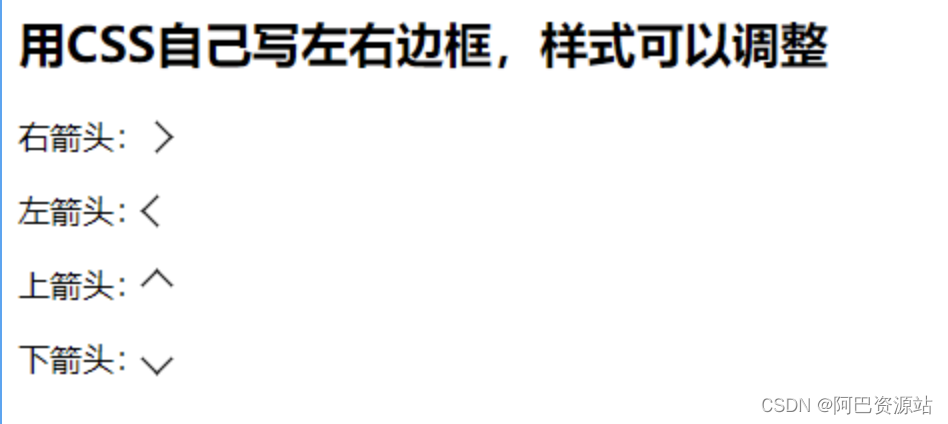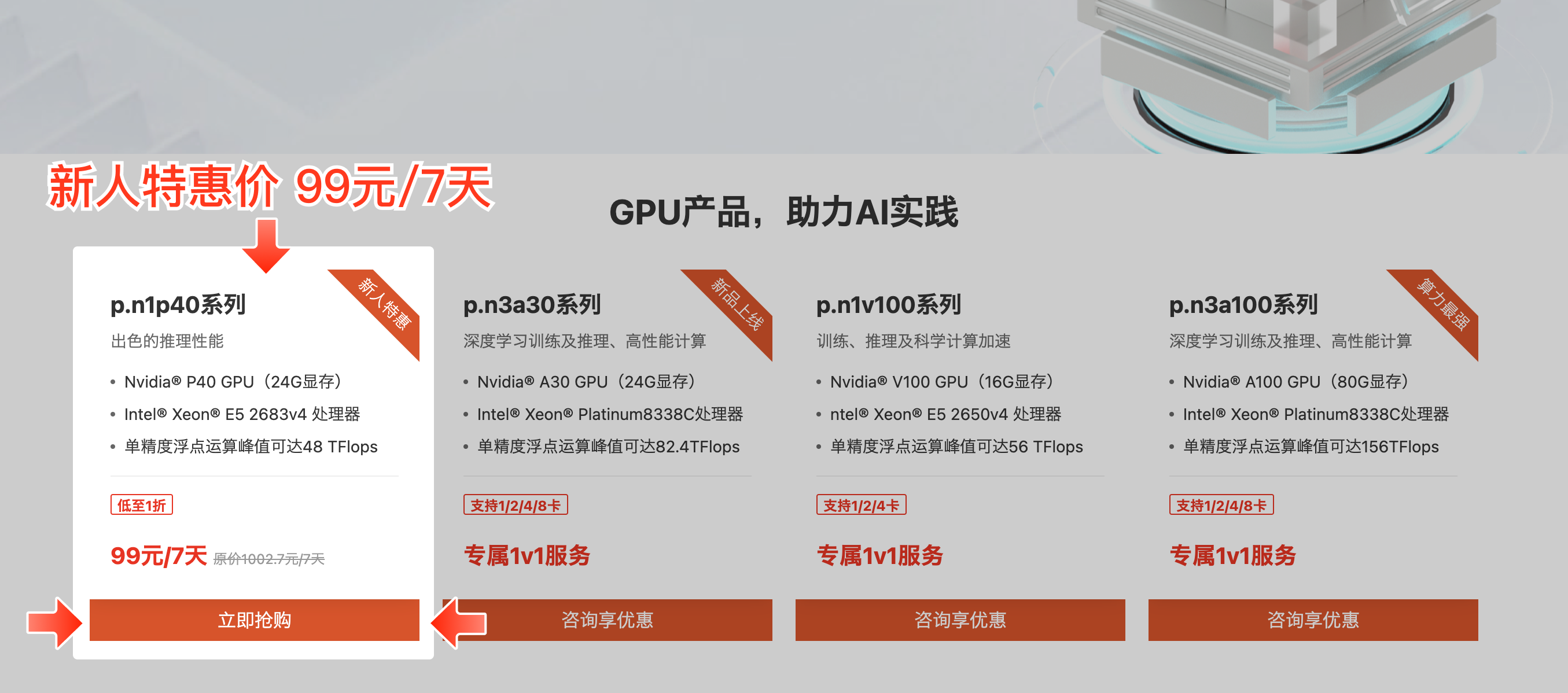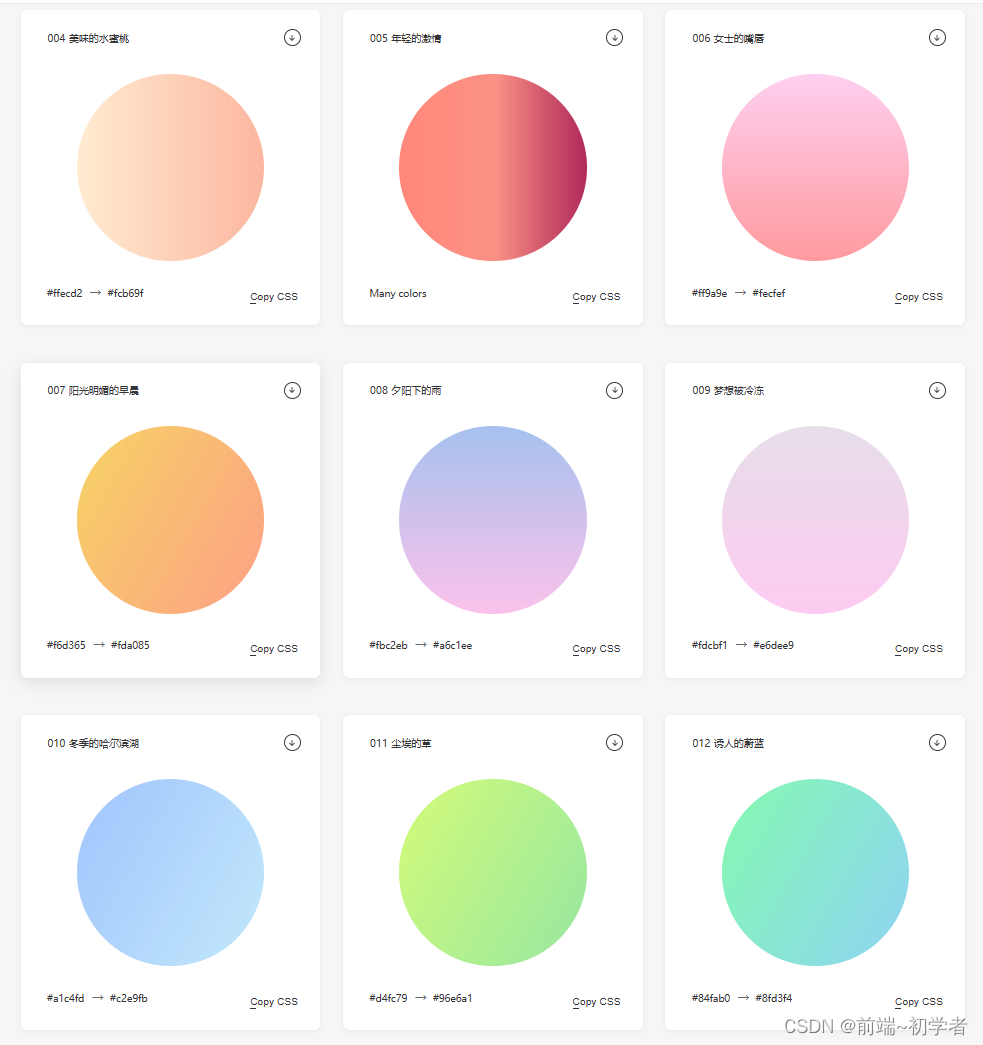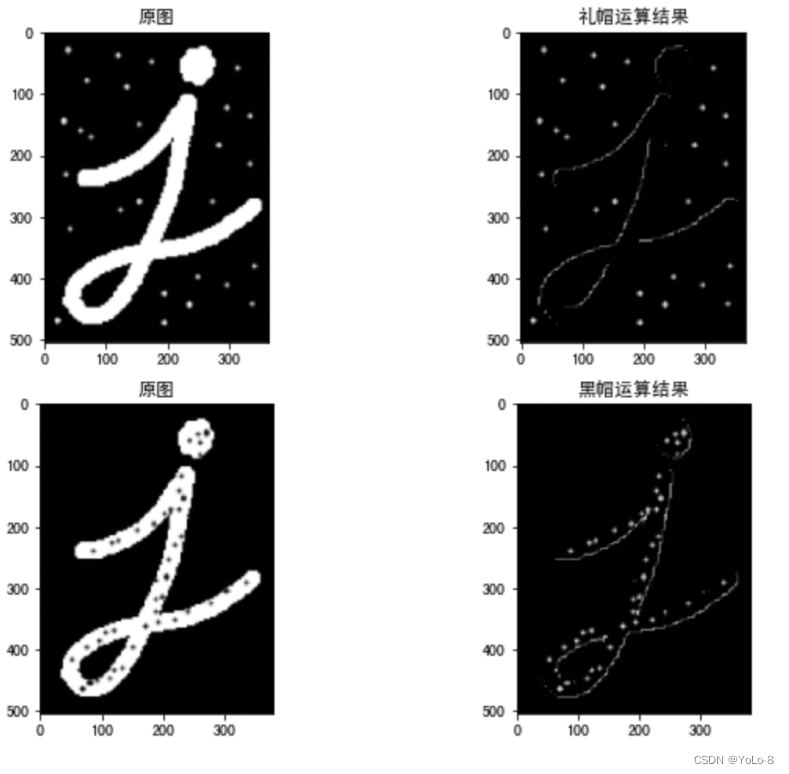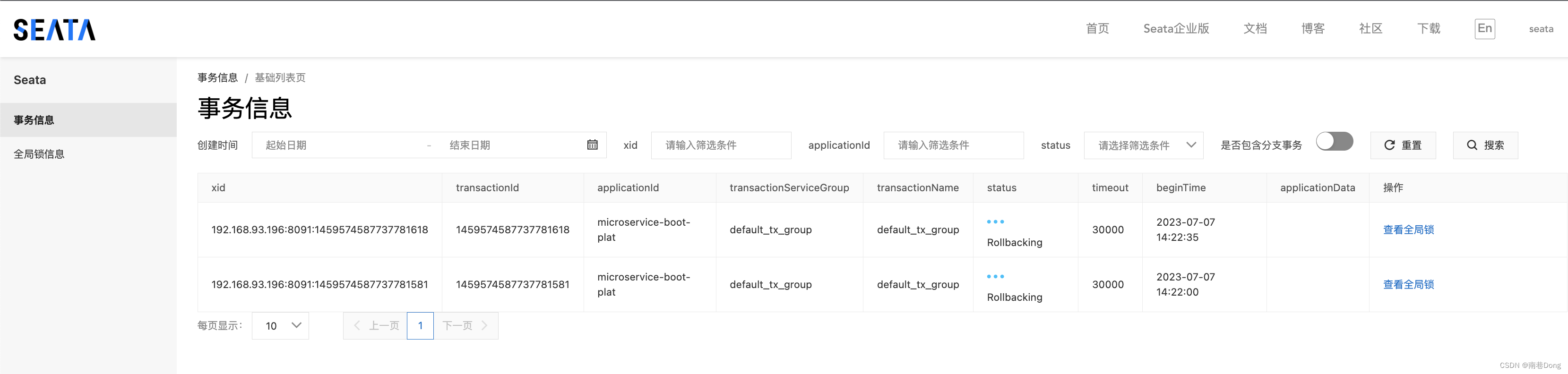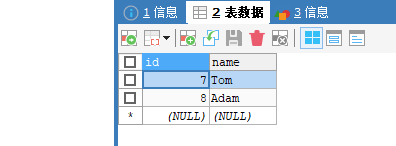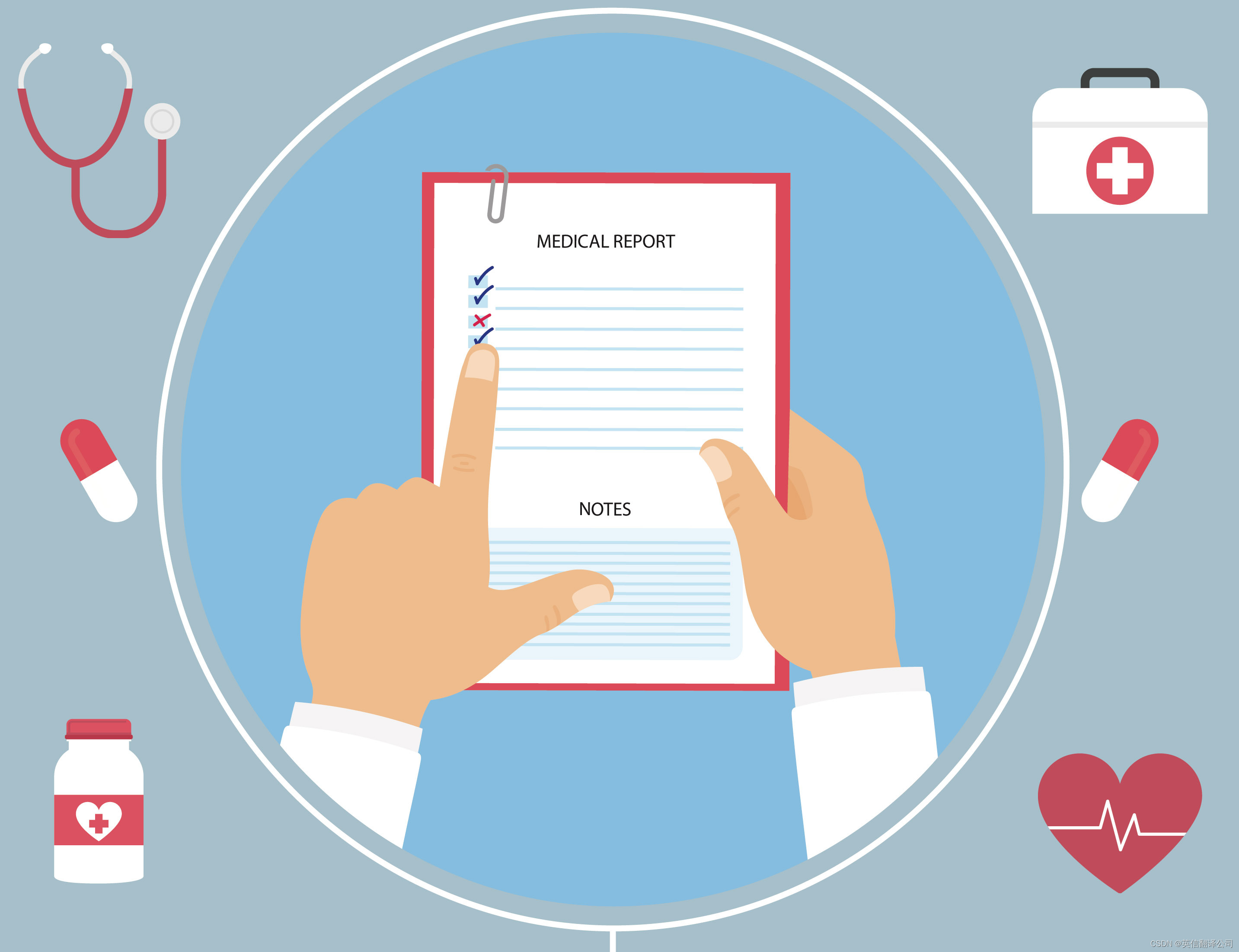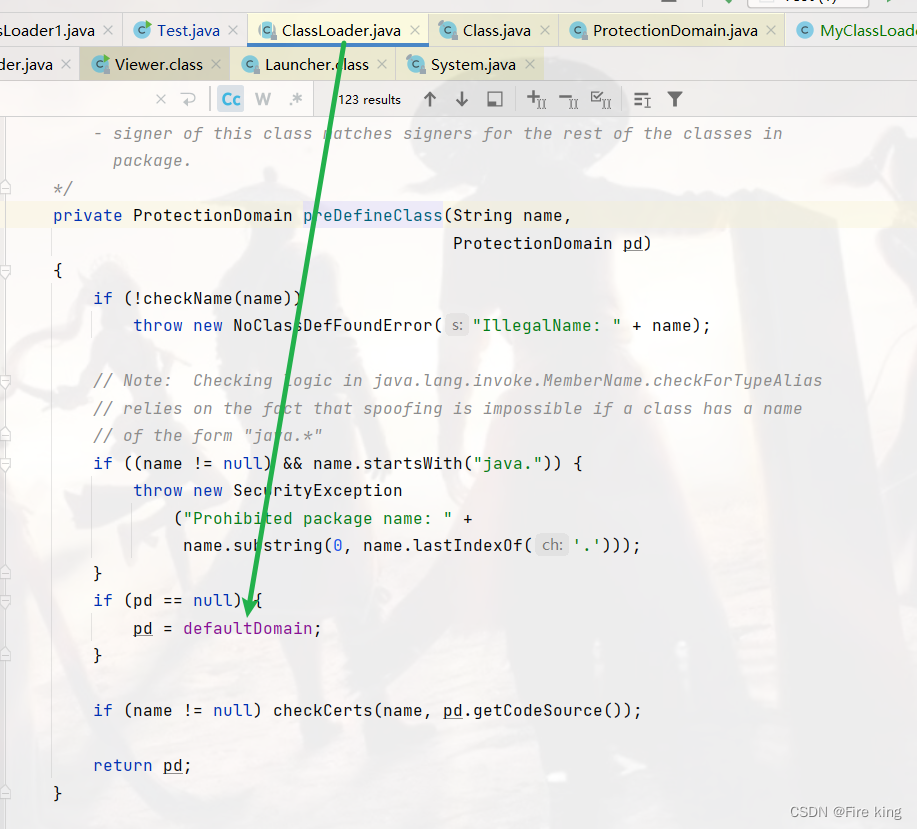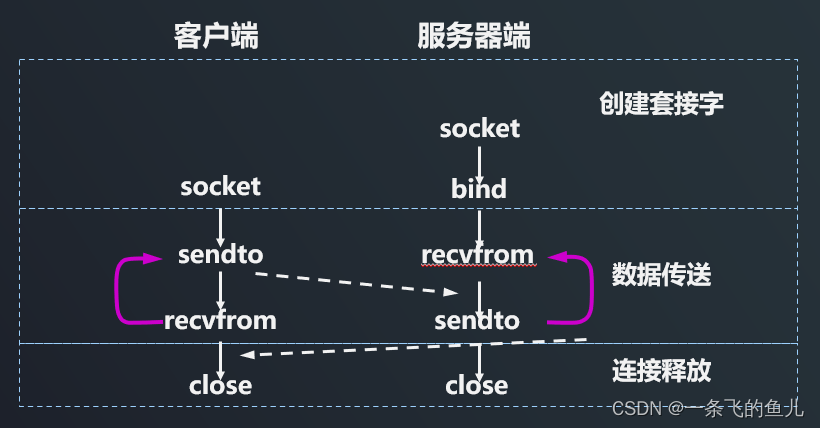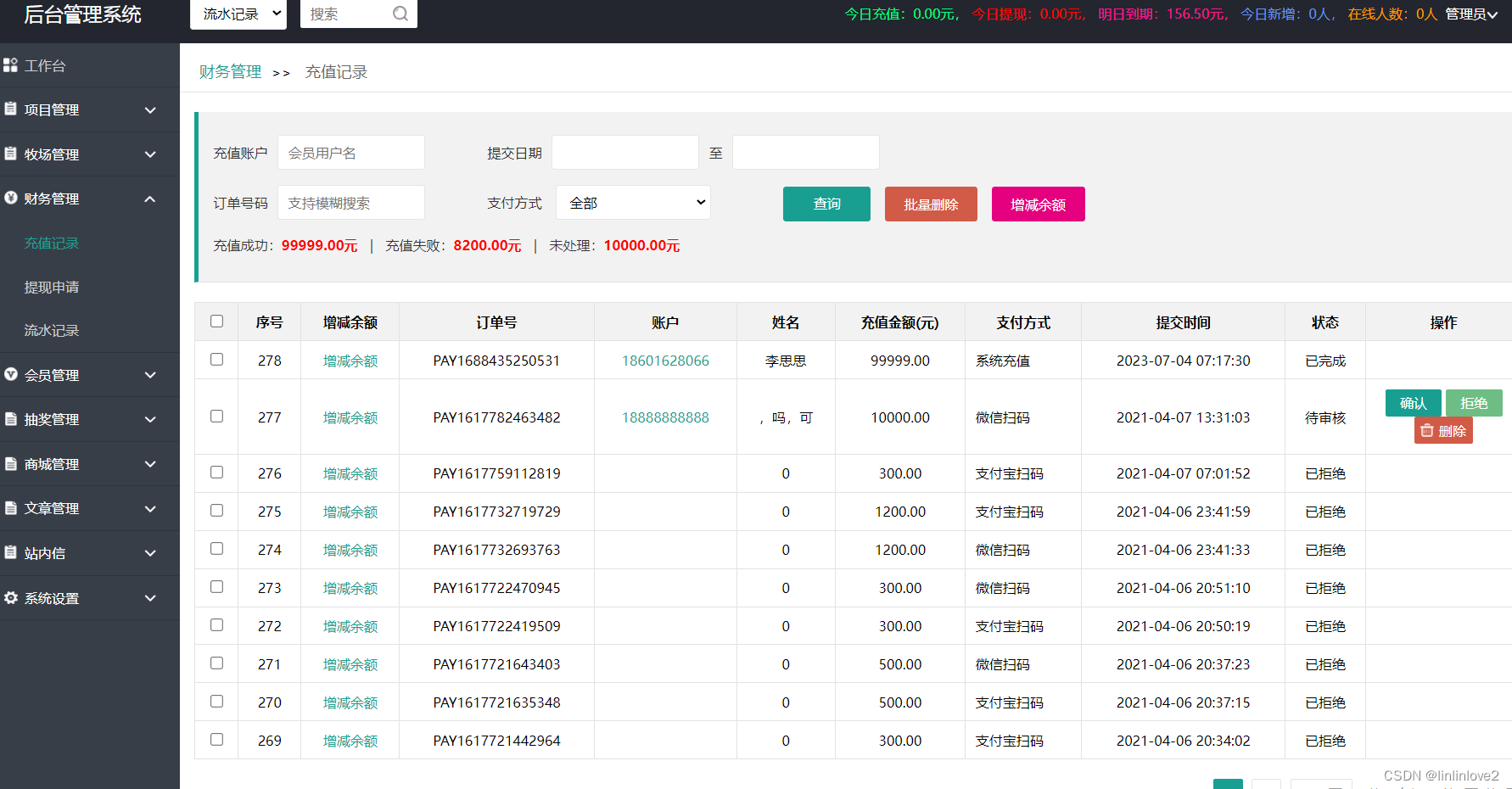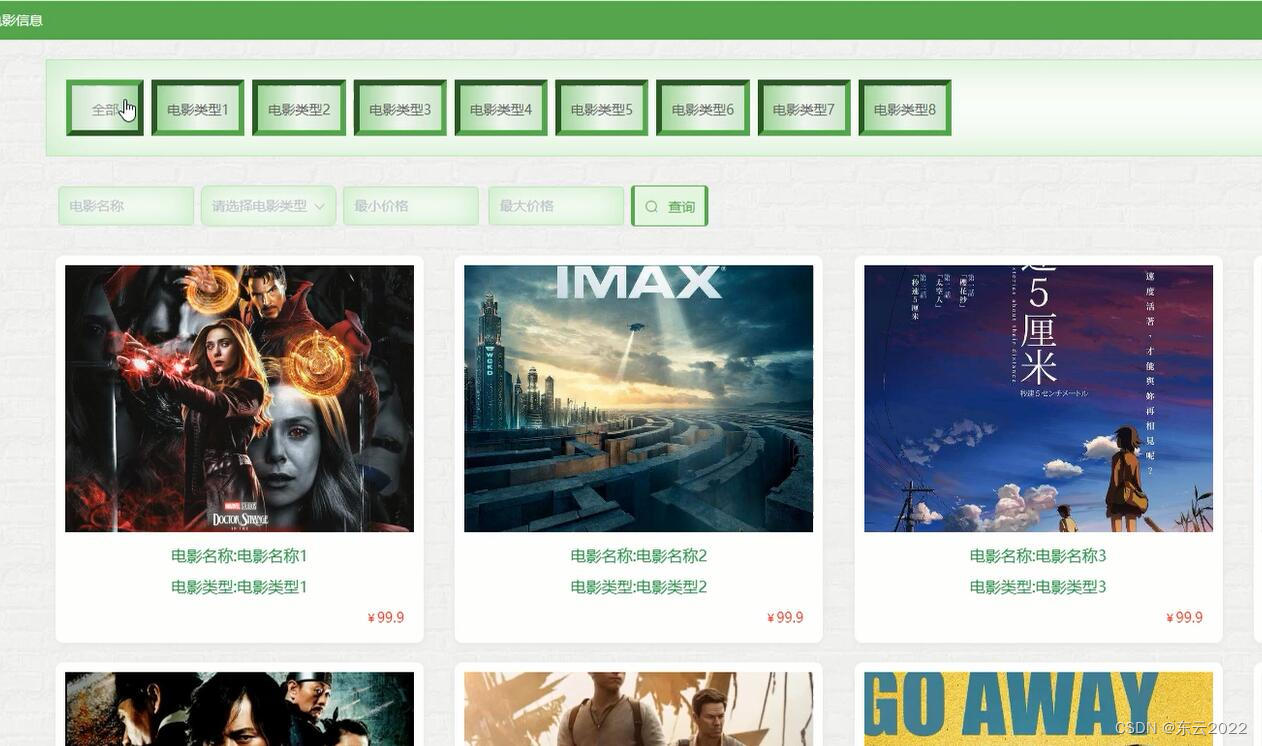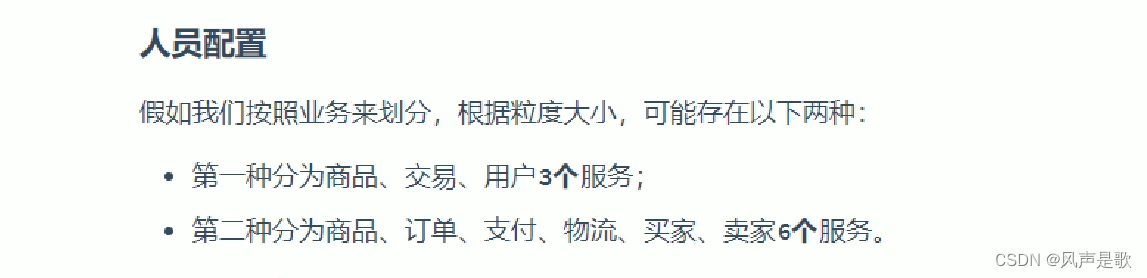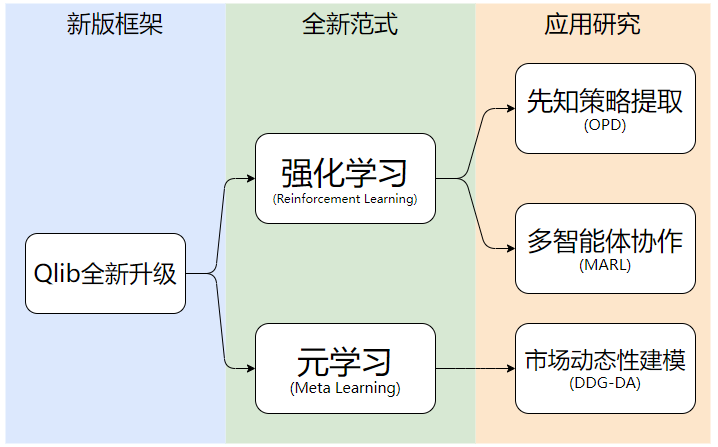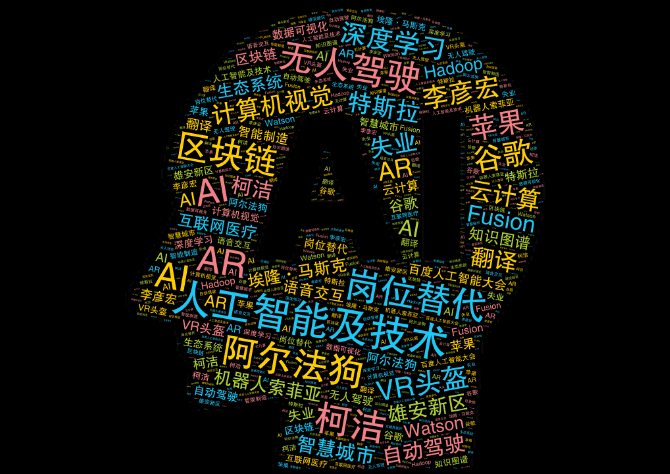
🌷🍁 博主 libin9iOak带您 Go to New World.✨🍁
🦄 个人主页——libin9iOak的博客🎐
🐳 《面试题大全》 文章图文并茂🦕生动形象🦖简单易学!欢迎大家来踩踩~🌺
🌊 《IDEA开发秘籍》学会IDEA常用操作,工作效率翻倍~💐
🪁🍁 希望本文能够给您带来一定的帮助🌸文章粗浅,敬请批评指正!🍁🐥
文章目录
- IntelliJ IDEA 2023 最新版 快捷键大全 GIF 动图演示
- 摘要:
- 前言:
- 一、构建/编译
- `Ctrl + F9`:构建项目
- `Ctrl + Shift + F9`:重新编译当前类
- 二、文本编辑
- `Ctrl + X`:剪切
- `Ctrl + C`:复制
- `Ctrl + V`:粘贴
- `Ctrl + Alt + Shift + V`:粘贴为纯文本
- `Ctrl + Shift + V`:从历史选择粘贴
- `Ctrl + D`:复制行
- `Ctrl + Shift + C`:复制文件路径
- `Ctrl + Alt + Shift + C`:复制引用
- `Ctrl + S`:保存全部
- `Ctrl + Z`:撤销
- `Ctrl + Shift + Z`:重做
- `Tab`:缩进
- `Shift + Tabl`:取消缩进
- `Ctrl + Alt + I`:自动缩进行
- `Shift + Enter`:开始新行
- `Ctrl + Alt + Enter`:在当前行之前开始新行
- `Ctrl + Y`:删除行
- `Ctrl + Shift + U`:大小写转换
- `Ctrl + Alt + Shift + Insert`:创建临时文件
- `Shift + F4`:在新窗口中打开
- 三、光标操作
- `Ctrl + Left`:左移一个单词
- `Ctrl + Right`:右移一个单词
- `Home`:移动至行首
- `End`:移动至行尾
- `Ctrl + Shift + M`:移动至大括号
- `Ctrl + [`:移动至代码块开始
- `Ctrl + ]`:移动至代码块末尾
- `Alt + Down`:下一个方法
- `Alt + Up`:上一个方法
- `Ctrl + PageUp`:移动至页面顶部
- `Ctrl + PageDown`:移动至页面底部
- `PageUp`:向上翻页
- `PageDown`:向下翻页
- `Ctrl + Home`:移动至文件开头
- `Ctrl + End`:移动至文件末尾
- 四、文本选择
- `Ctrl + A`:全选
- `Shift + Left`:向左选择
- `Shift + Right`:向右选择
- `Ctrl + Shift + Left`:向左选择一个单词
- `Ctrl + Shift + Right`:向右选择一个单词
- `Shift + Home`:向左选择至行头
- `Shift + End`:向右选择至行尾
- `Shift + Up`:向上选择
- `Shift + Down`:向下选择
- `Ctrl + Shift + [`:选择至代码块开头
- `Ctrl + Shift + ]`:选择至代码块结尾
- `Ctrl + Shift + PageUp`:选择至页面顶部
- `Ctrl + Shift + PageDown`:选择至页面底部
- `Shift + PageUp`:向上翻页选择
- `Shift + PageDown`:向下翻页选择
- `Ctrl + Shift + Home`:选择至文件开关
- `Ctrl + Shift + End`:选择至文件结尾
- `Ctrl + W`:扩展选择
- `Ctrl + Shift + W`:收缩选择
- 五、代码折叠
- `Ctrl + NumPad+`:展开代码块
- `Ctrl + NumPad-`:折叠代码块
- `Ctrl + Alt + NumPad+`:递归展开
- `Ctrl + Alt + NumPad-`:递归折叠
- `Ctrl + Shift + NumPad+`:全部展开
- `Ctrl + Shift + NumPad-`:全部折叠
- `Ctrl + .`:折叠选择
- 六、多个插入符号和范围选择
- `Alt + Shift + Click`:添加/删除插入符号
- `Alt + Shift + Insert`:切换列选择模式
- 双击`Ctrl` + `Up`:向上克隆插入符号
- 双击`Ctrl` + `Down`:向下克隆插入符号
- `Alt + Shift + G`:将插入符号添加到选择中的每一行
- `Alt + J`:选择单位下次出现的位置
- `Alt + Shift + J`:取消最后一次选择
- `Ctrl + Alt + Shift + J`:选择所有出现的位置
- `Alt + Shift + Middle-Click`:创建矩形选择
- `Alt + Click`:拖拽以创建矩形选择区
- `Ctrl + Alt + Shift + Click`:拖拽以创建多个矩形选择区
- 七、辅助编码
- `Alt + Enter`:显示建议操作
- `Ctrl + Space`:代码补全
- `Ctrl + Shift + Space`:类型匹配代码补全
- `Ctrl + Alt + Space`:第二次代码补全
- `Ctrl + Shift + Enter`:补全当前语句
- `Ctrl + Alt + L`:格式化代码
- `Ctrl + P`:参数信息提醒
- `Ctrl + Q`:快速文档
- `Ctrl + Shift + Up`:向上移动语句
- `Ctrl + Shift + Down`:向下移动语句
- `Ctrl + Alt + Shift + Left`:向左移动元素
- `Ctrl + Alt + Shift + Right`:向右移动元素
- `Alt + Shift + Up`:向上移动队列
- `Alt + Shift + Down`:向下移动队列
- `Ctrl + /`:添加行注释
- `Ctrl + Shift + /`:添加块注释
- `Alt + Insert`:生产语句
- 八、上下文导航
- `Alt + Down`:跳转至下一个方法
- `Alt + Up`:跳转至上一个方法
- `Ctrl + G`:跳转到指定行
- `Ctrl + Tab`:切换活动文件
- `Alt + F1`:选择文件的定位
- `Ctrl + E`:最近的文件
- `Ctrl + Shift + Backspace`:返回上次编辑位置
- `Ctrl + Alt + Left`:后退
- `Ctrl + Alt + Right`:前进
- `Ctrl + Alt + Down`:下一事件
- `Ctrl + Alt + Up`:上一事件
- `Alt + Right`:选择下一个选项卡
- `Alt + Left`:选择下一个选项卡
- `F11`:切换匿名书签
- `Ctrl + Shift + [digit]`:用数字切换书签
- `Ctrl + F11`:使用助词符切换书签
- `Shift + F11`:显示所有书签
- `Ctrl + [digit]`:用数字跳转到书签
- `Alt + 7`:显示结构窗口
- `Alt + 3`:显示查找窗口
- 九、查找操作
- 双击`Shift`:查找所有
- `Ctrl + F`:查找字符(当前文件)
- `F3`:查找下一个
- `Shift + F3`:查找上一个
- `Ctrl + R`:替换字符(当前文件)
- `Ctrl + Shift + F`:查找字符(所有文件)
- `Ctrl + Shift + R`:替换字符(所有文件)
- `Ctrl + F3`:跳转到光标处单词的下一位置
- `Ctrl + Shift + N`:查找文件并跳转
- `Ctrl + F12`:打开文件结构
- `Ctrl + Alt + Shift + N`:查找符号(变量、方法等)
- `Ctrl + Shift + A`:查找动作
- 十、符号导航
- `Alt + F7`:查找用法
- `Ctrl + B`:跳转到声明处
- `Ctrl + Shift + B`:跳转到声明类处
- `Ctrl + Alt + F7`:显示用法
- `Ctrl + U`:跳转到超级方法
- `Ctrl + Alt + B`:跳转到实现方法
- `Ctrl + Shift + F7`:突出显示文件中的用法
- 十一、代码分析
- `Alt + Enter`:显示意图操作
- `Ctrl + F1`:显示错误描述
- `F2`:下一个突出显示的错误
- `Shift + F2`:上一个突出显示的错误
- `Ctrl + Alt + Shift + I`:按名称运行检查
- `Alt + 6`:显示问题窗口
- 十二、运行和调试
- 双击`Ctrl`:运行所有
- `Shift + F10`:运行上下文配置
- `Alt + Shift + F10`:打开运行窗口
- `Shift + F9`:调试上下文配置
- `Alt + Shift + F9`:打开调试窗口
- `Ctrl + Alt + F5`:附加到进程
- `Ctrl + F2`:停止
- `F9`:运行至下一断点
- `Ctrl + Shift + F2`:停止后台进程
- `F8`:跨过调用
- `Alt + Shift + F8`:强制跨过调用
- `F7`:进入调用
- `Shift + F7`:智能进入调用
- `Alt + Shift + F7`:强制进入调用
- `Shift + F8`:跳出调用
- `Alt + F9`:运行至光标处
- `Ctrl + Alt + F9`:强制运行至光标处
- `Alt + F10`:显示执行点
- `Alt + F8`:评估表达式
- `Ctrl + Alt + F8`:快速评估表达式
- `Ctrl + F8`:切换行断点
- `Ctrl + Alt + Shift + F8`:切换临时行断点
- `Ctrl + Shift + F8`:查看断点
- `Ctrl + Shift + F8`:编辑断点
- `Alt + 4`:显示运行窗口
- `Alt + 5`:显示调试窗口
- `Alt + 8`:显示服务窗口
- 十三、代码重构
- `Ctrl + Alt + Shift + T`:打开重构列表
- `Shift + F6`:修改名称
- `Ctrl + F6`:修改签名
- `Ctrl + Alt + N`:内联
- `F6`:移动
- `Ctrl + Alt + M`:提取方法
- `Ctrl + Alt + F`:引入域
- `Ctrl + Alt + P`:引入参数
- `Ctrl + Alt + V`:引入变量
- `Alt + Delete`:安全删除
- 十四、全局 CVS 操作
- `Alt + `` :弹出 CVS 窗口
- `Ctrl + K`:提交
- `Ctrl + T`:更新项目
- `Ctrl + Alt + Z`:回滚
- `Ctrl + Shift + K`:拉取
- `Ctrl + Alt + Shift + Down`:下一个修改
- `Ctrl + Alt + Shift + Up`:上一个修改
- `Alt + 9`:显示版本控制窗口
- `Alt + 0`:显示提交窗口
- 十五、差异查看器
- `F7`:下一个差异
- `Shift + F7`:上一个差异
- `Ctrl + Alt + R`:接受左侧
- `Ctrl + Alt + A`:接受右侧
- `Ctrl + Shift + Tab`:选择对面的差异窗格
- `Ctrl + Shift + D`:显示差异设置窗口
- 十六、工具窗口
- `Shift + Escape`:隐藏活动的工具窗口
- `Ctrl + Shift + F12`:隐藏所有工具窗口
- `F12`:跳转到最后一个工具窗口
- `Ctrl + Alt + Shift + Left`:向左延伸窗口大小
- `Ctrl + Alt + Shift + Right`:向右延伸窗口大小
- `Ctrl + Alt + Shift + Up`:向顶部延伸窗口大小
- `Ctrl + Alt + Shift + Down`:向底部延伸窗口大小
- `Alt + 1`:显示项目窗口
- `Alt + 2`:显示书签窗口
- `Alt + 3`:显示查找窗口
- `Alt + 4`:显示运行窗口
- `Alt + 5`:显示调试窗口
- `Alt + 6`:显示问题窗口
- `Alt + 7`:显示结构窗口
- `Alt + 8`:显示服务窗口
- `Alt + 9`:显示版本控制窗口
- `Alt + 0`:显示提交窗口
- `Alt + F12`:显示终端窗口
- 今日学习总结:
- 原创声明
IntelliJ IDEA 2023 最新版 快捷键大全 GIF 动图演示
摘要:
本文介绍了IntelliJ IDEA 2023最新版的快捷键大全,并通过GIF动图演示了各个功能的操作过程。文章按照不同的功能模块进行分类,包括构建/编译、文本编辑、光标操作、文本选择、代码折叠、多个插入符号和范围选择等。通过学习本文,读者可以掌握IntelliJ IDEA最新版的快捷键,提高开发效率。
前言:
IntelliJ IDEA作为一款强大的集成开发环境,在程序员中被广泛使用。然而,由于其功能众多且复杂,很多人可能对于其中的快捷键不太熟悉,导致无法充分发挥其效果。因此,本文将介绍IntelliJ IDEA 2023最新版的快捷键大全,并通过GIF动图演示各个功能的操作过程,帮助读者快速掌握并应用于实际开发中。
本文参考了 IntelliJ IDEA 的官网,列举了IntelliJ IDEA(Windows 版)的所有快捷键。并在此基础上,为 90% 以上的快捷键提供了动图演示,能够直观的看到操作效果。
该快捷键共分 16 种,可以方便的按各类查找自己需要的快捷键~~
一、构建/编译
Ctrl + F9:构建项目
该快捷键,等同于菜单【Build】—>【Build Project】

执行该命令后,IntelliJ IDEA 会编译项目中所有类,并将编译结果输出到out目录中。IntelliJ IDEA 支持增量构建,会在上次构建的基础上,仅编译修改的类。
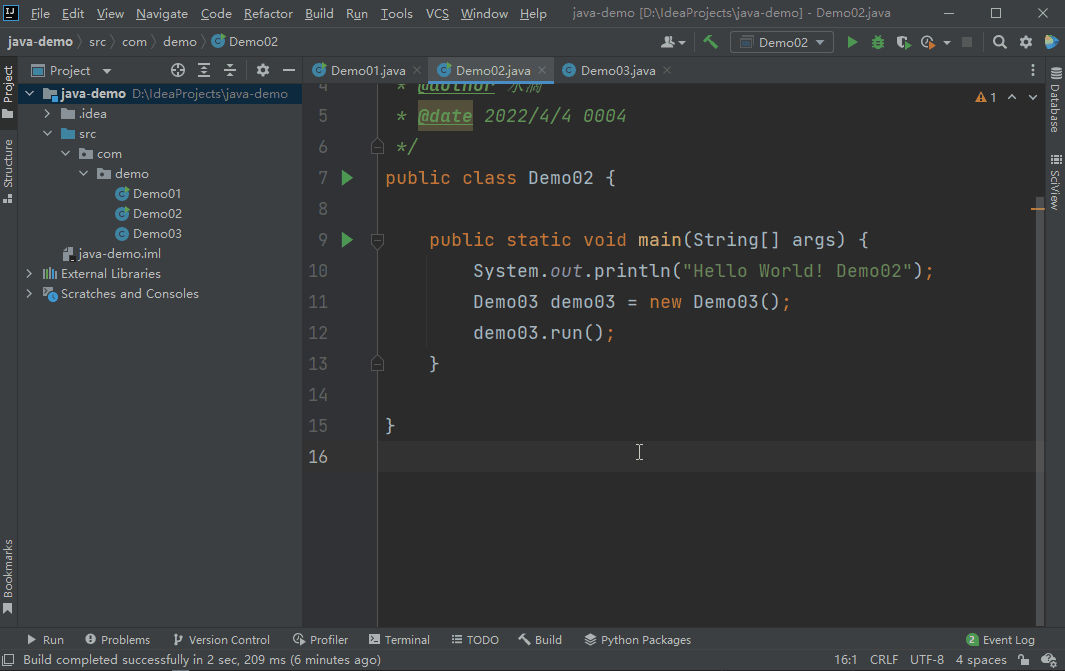
Ctrl + Shift + F9:重新编译当前类
该快捷键,等同于菜单【Build】—>【Recompile ‘class name’】

在IntelliJ IDEA 中打开要编译的类,执行该命令会编译当前类。
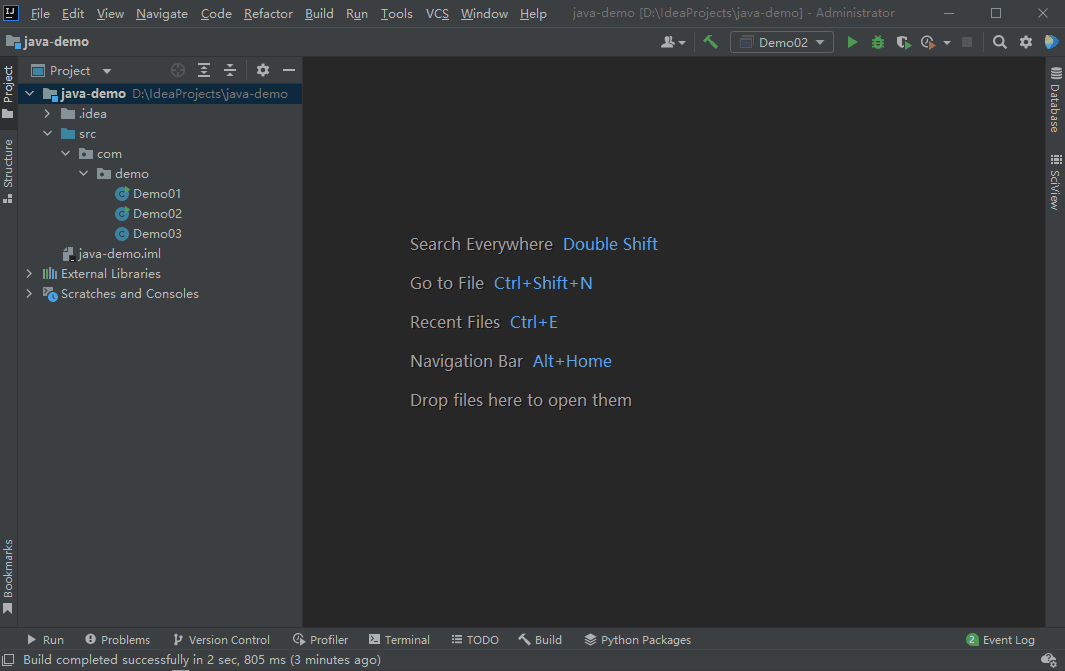
二、文本编辑
Ctrl + X:剪切
剪切选中文本,若未选中则剪切当前行。
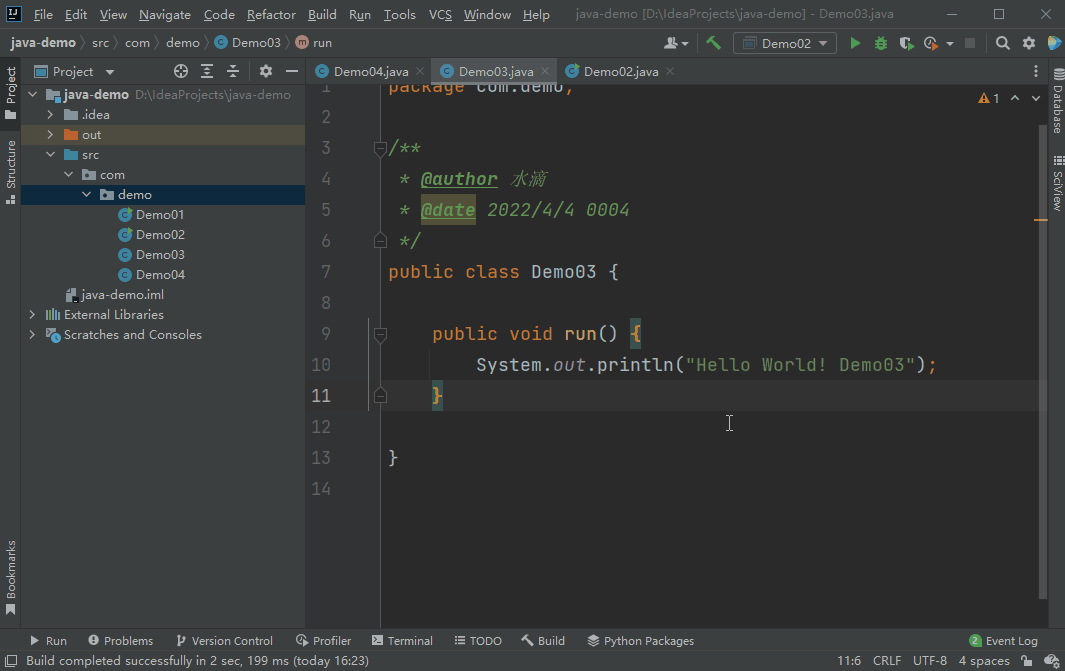
Ctrl + C:复制
复制选中文本,若未选中则复制当前行。
Ctrl + V:粘贴
Ctrl + Alt + Shift + V:粘贴为纯文本
Ctrl + Shift + V:从历史选择粘贴
从历史剪粘版中选择要粘贴的内容。
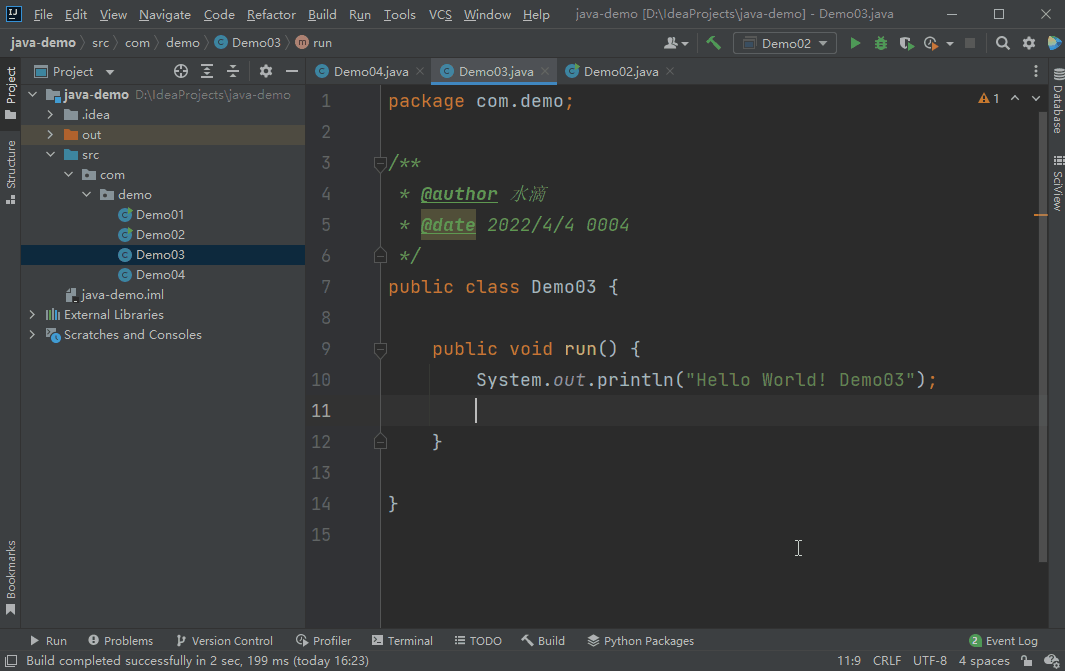
Ctrl + D:复制行
复制光标所在行。
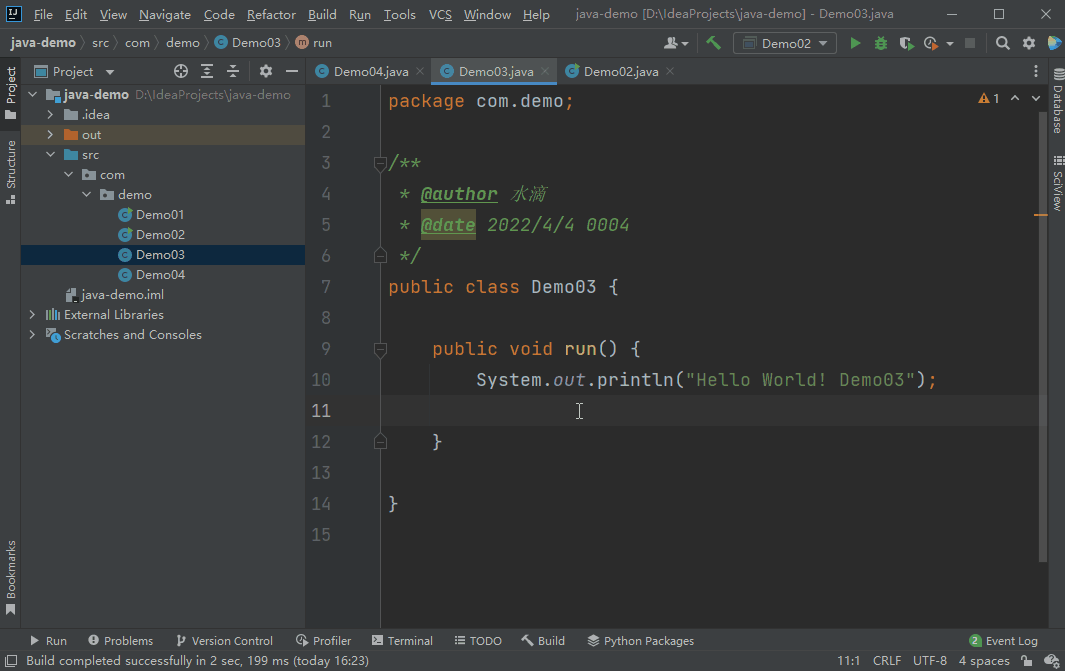
Ctrl + Shift + C:复制文件路径
复制选中文件所在路径。
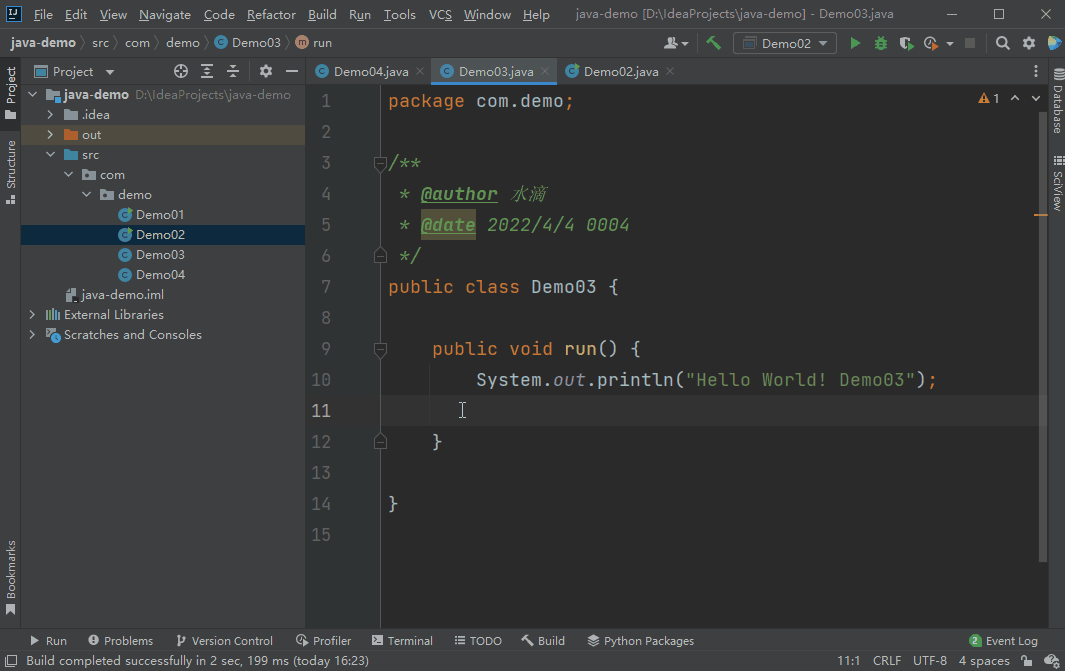
Ctrl + Alt + Shift + C:复制引用
复制包的路径,或者类的名称。
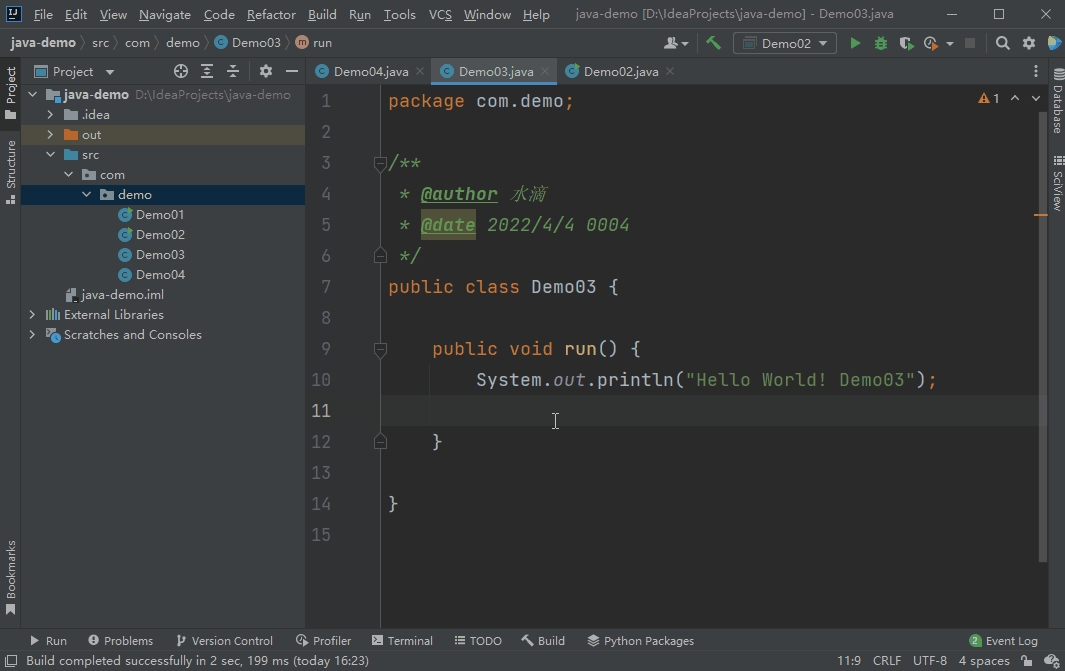
Ctrl + S:保存全部
Ctrl + Z:撤销
撤销上一步操作内容。
Ctrl + Shift + Z:重做
恢复上一步撤销内容。
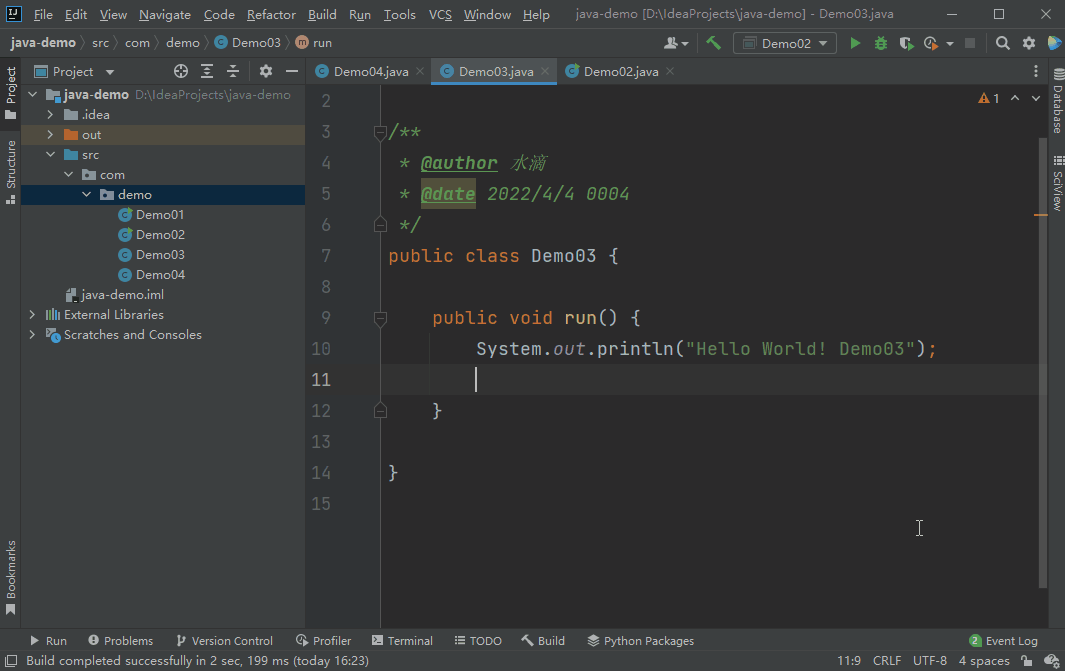
Tab:缩进
Shift + Tabl:取消缩进
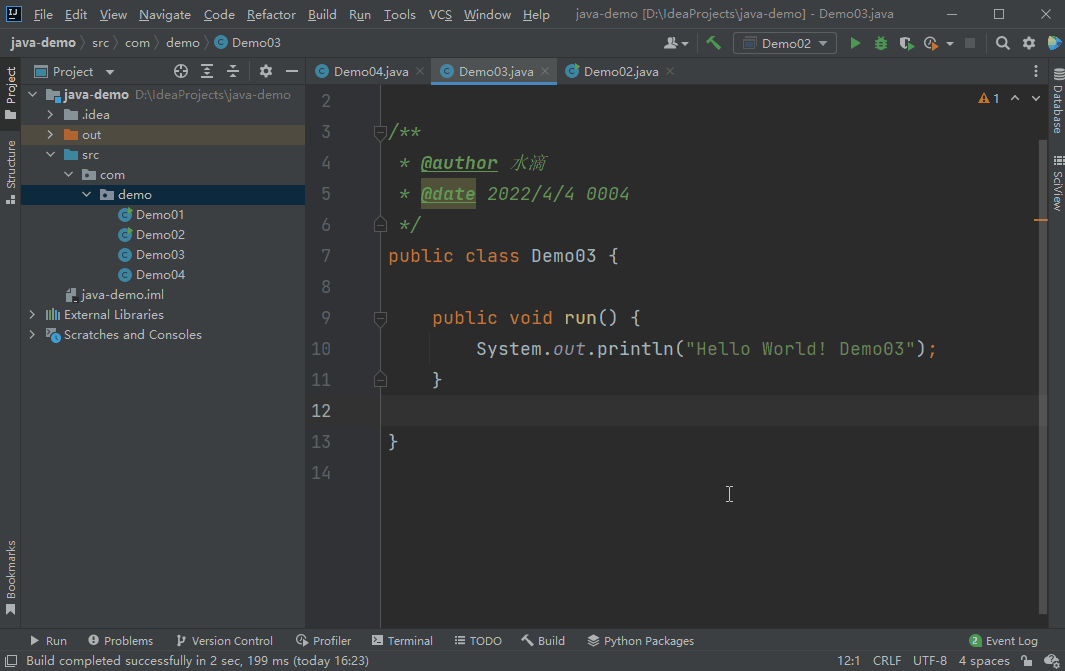
Ctrl + Alt + I:自动缩进行
自动缩进至规范位置。
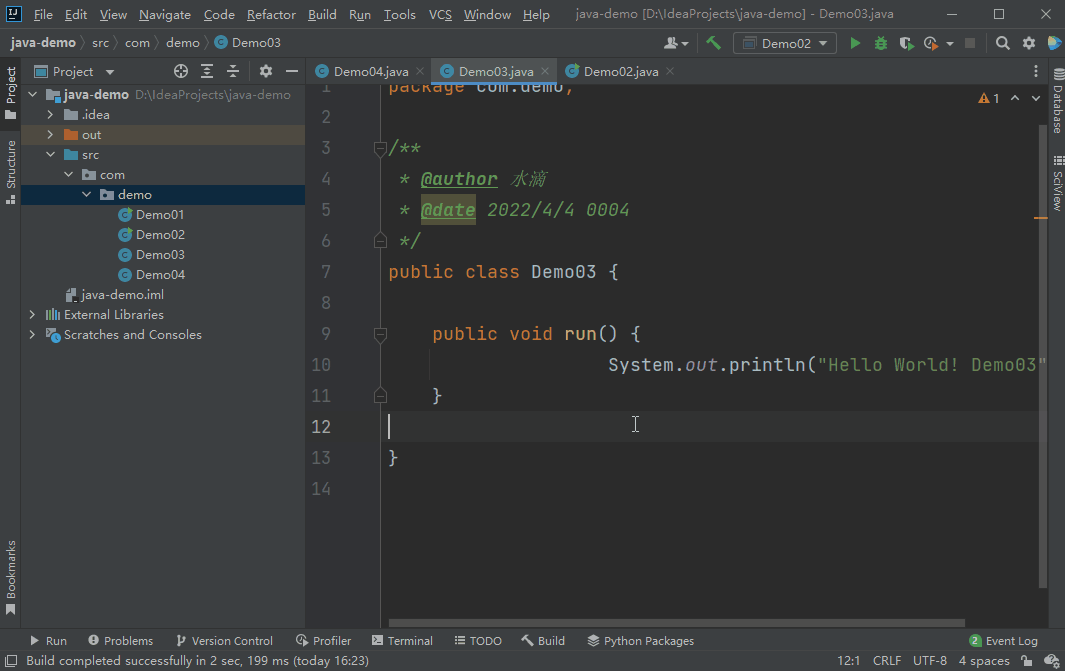
Shift + Enter:开始新行
无论光标是否在行尾,都开始新的行。
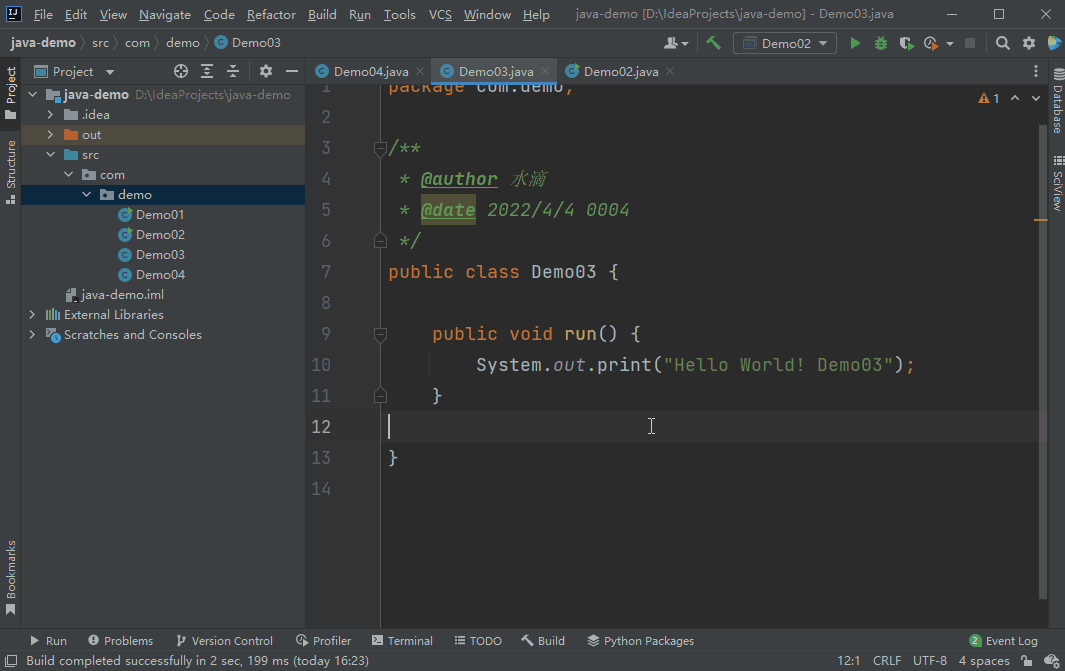
Ctrl + Alt + Enter:在当前行之前开始新行
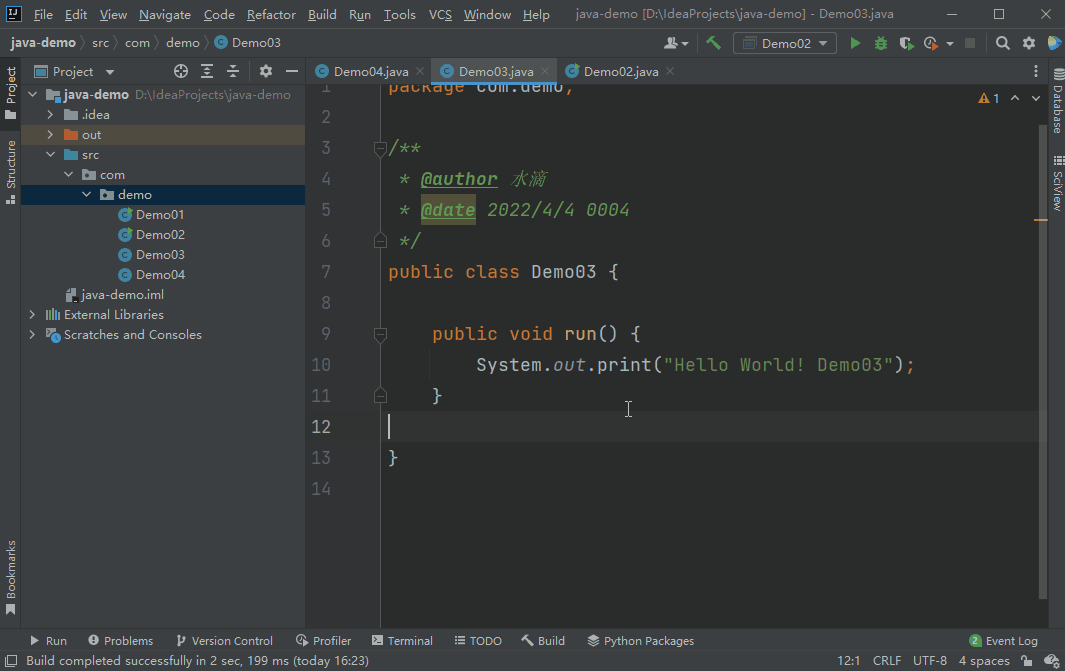
Ctrl + Y:删除行
删除当前行。
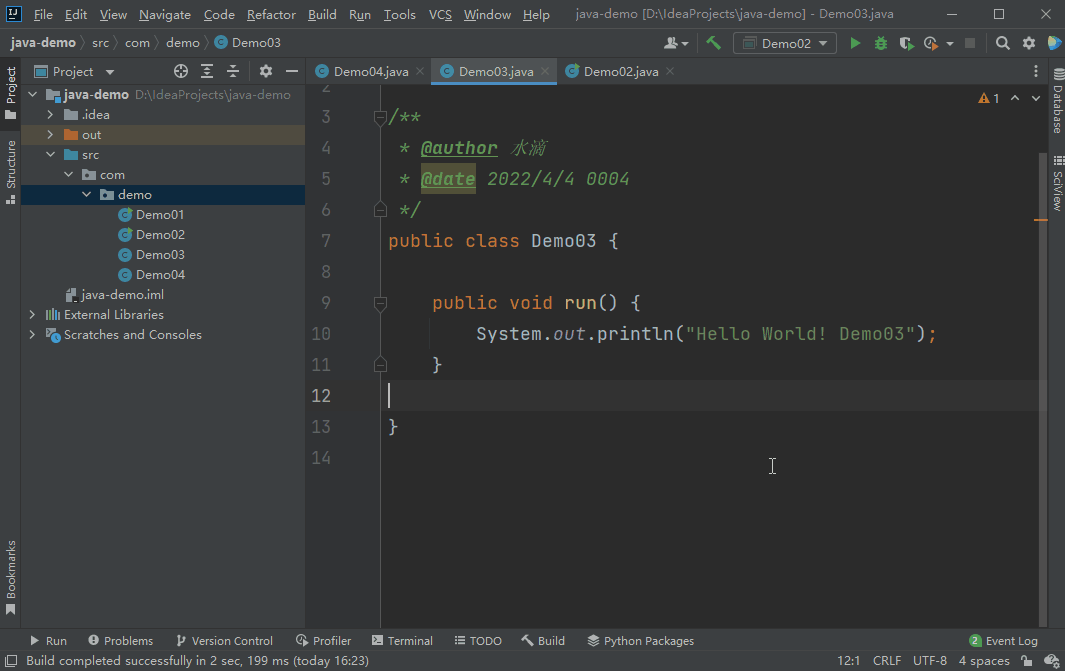
Ctrl + Shift + U:大小写转换
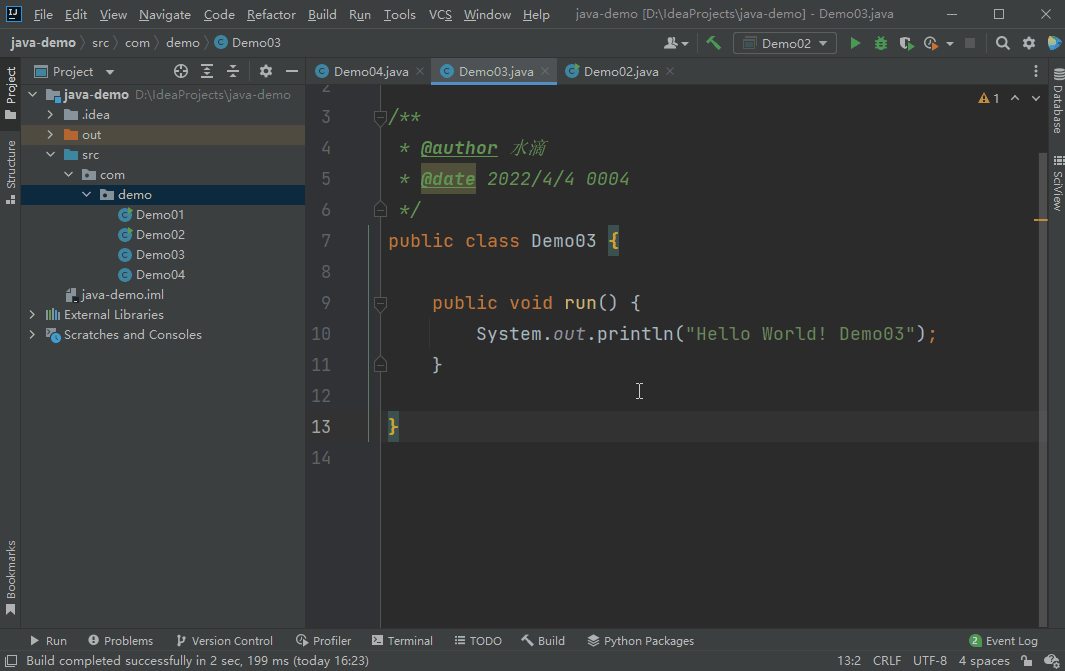
Ctrl + Alt + Shift + Insert:创建临时文件
可以创建各种类型的临时文件,该临时文件不会保存到磁盘中。
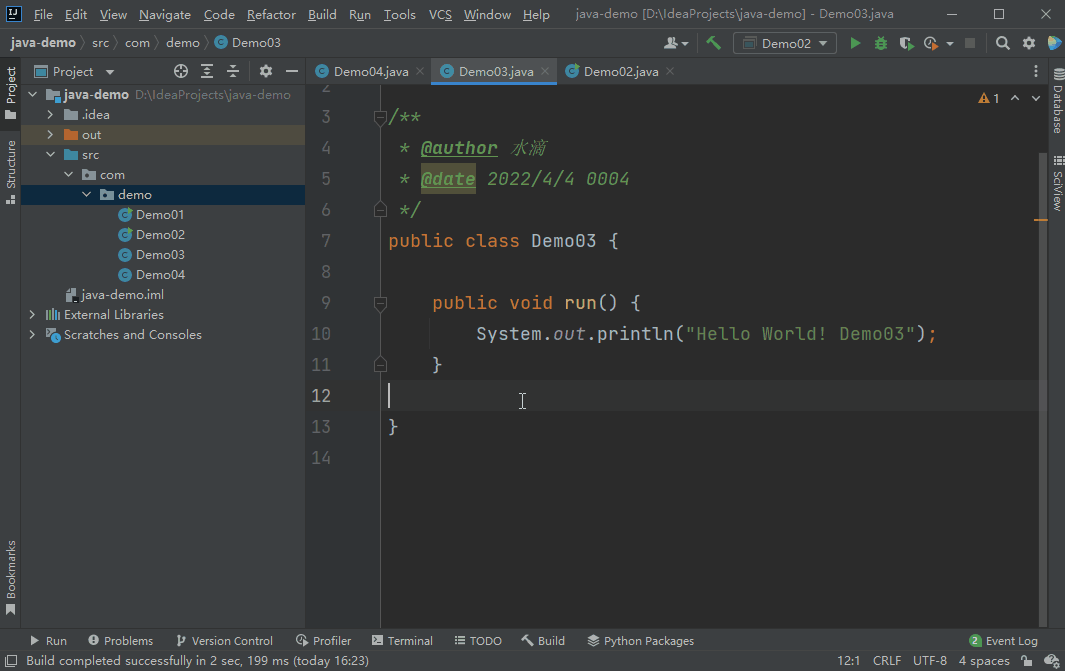
Shift + F4:在新窗口中打开
在新窗口打开当前文件。
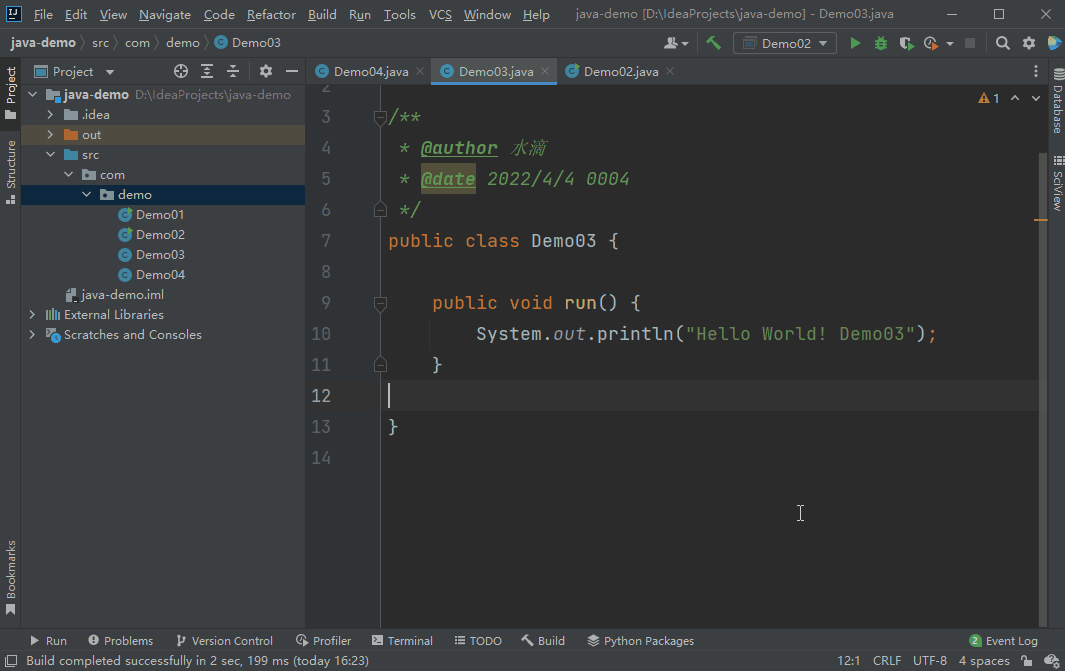
三、光标操作
Ctrl + Left:左移一个单词
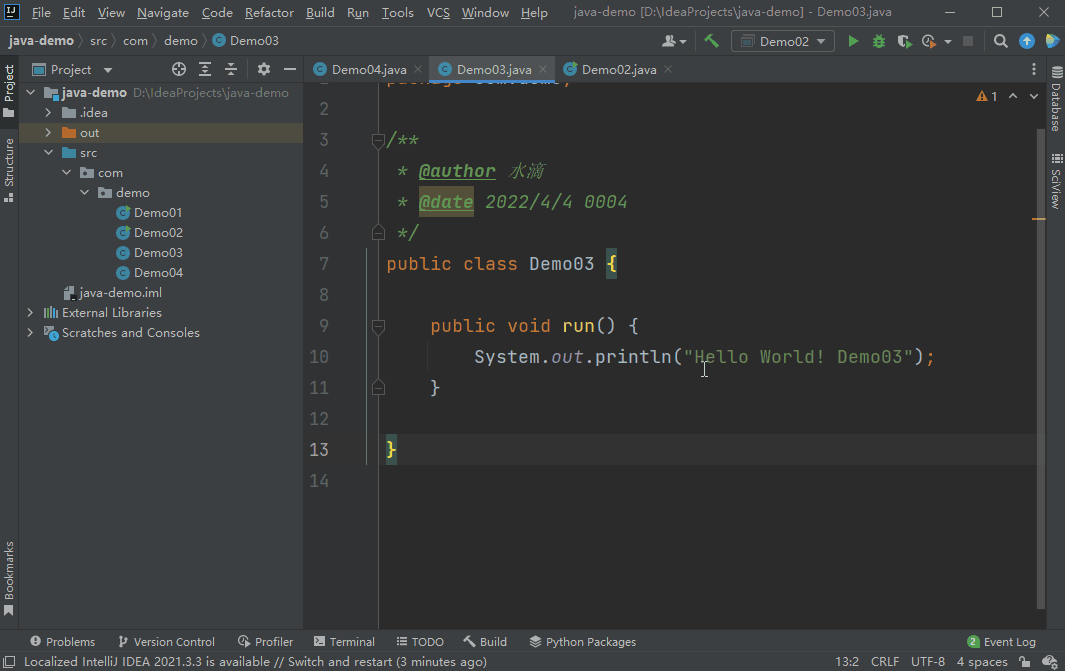
Ctrl + Right:右移一个单词
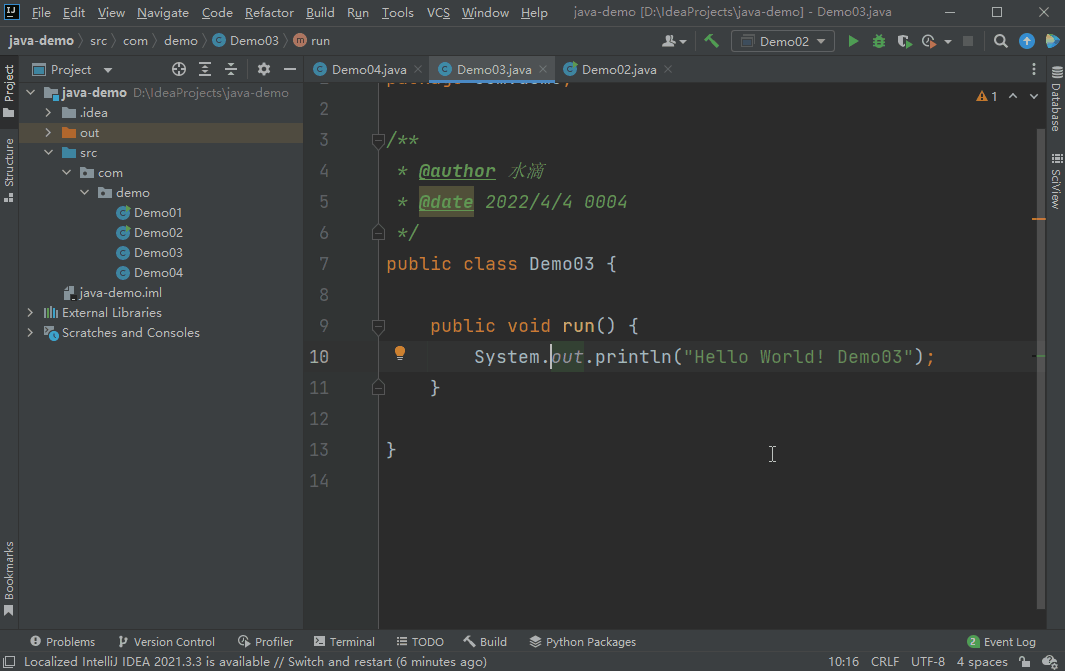
Home:移动至行首
End:移动至行尾
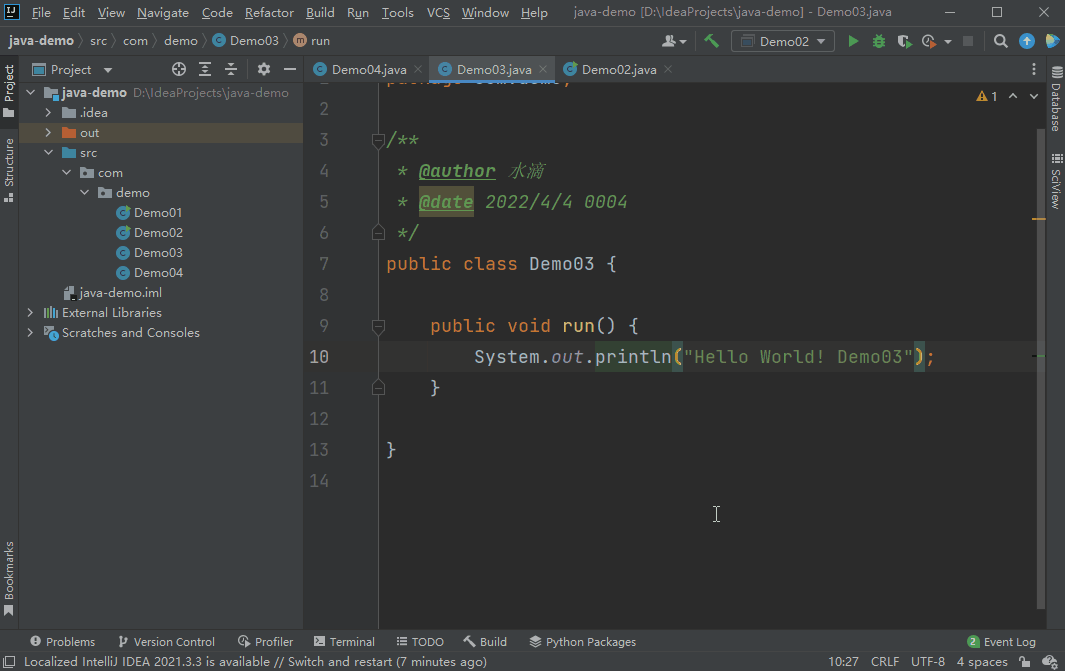
Ctrl + Shift + M:移动至大括号
多次按下快捷键,可以在左右两个大括号间切换。
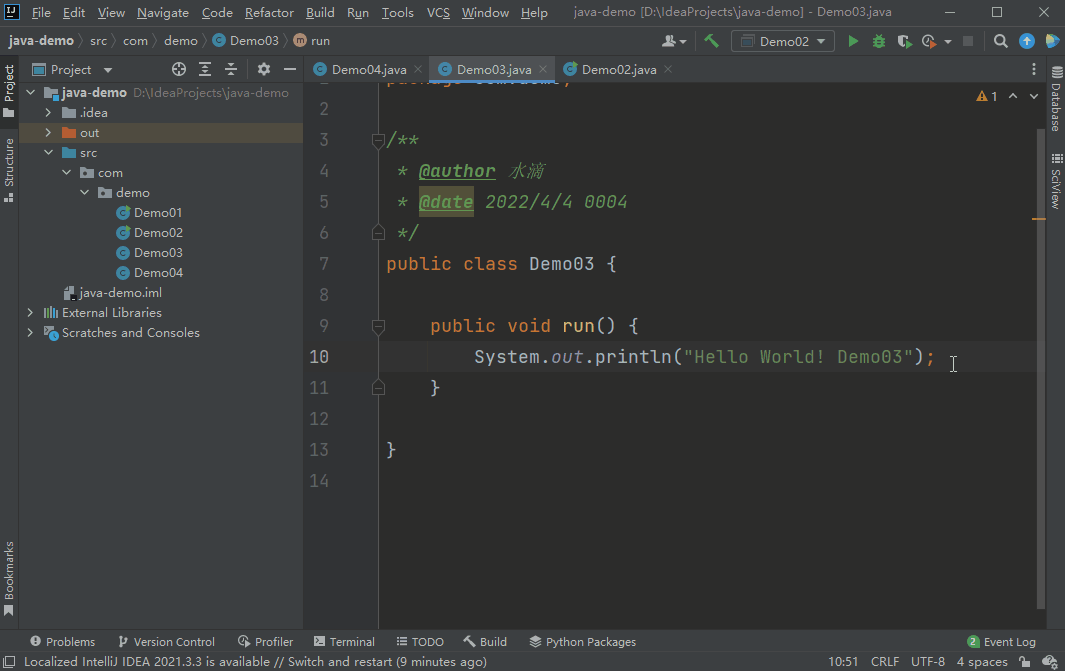
Ctrl + [:移动至代码块开始
Ctrl + ]:移动至代码块末尾
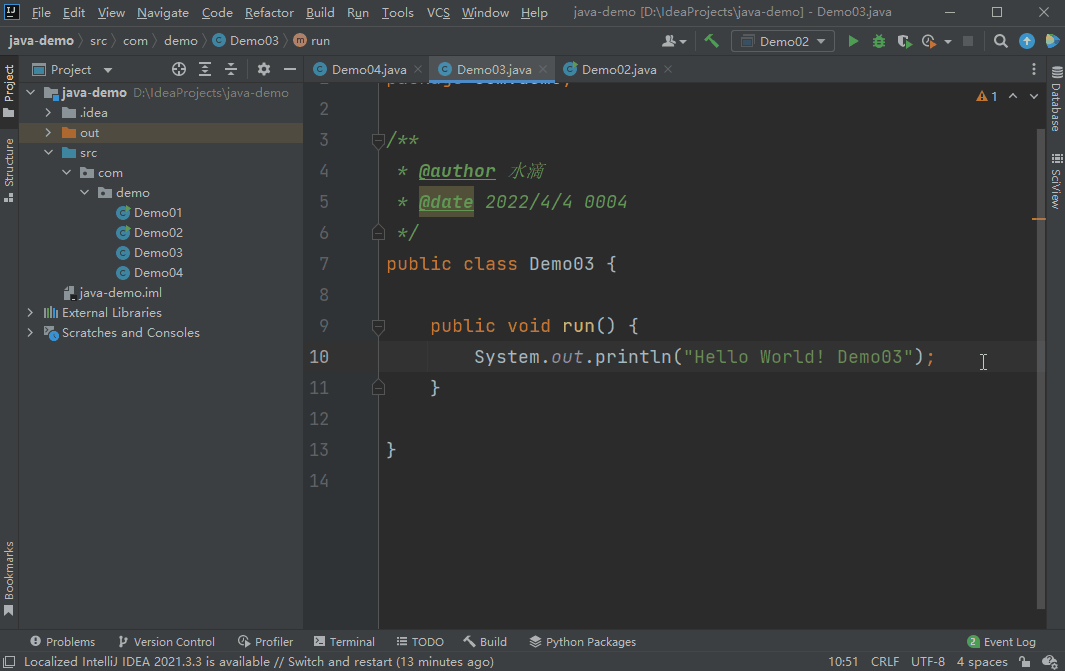
Alt + Down:下一个方法
Alt + Up:上一个方法
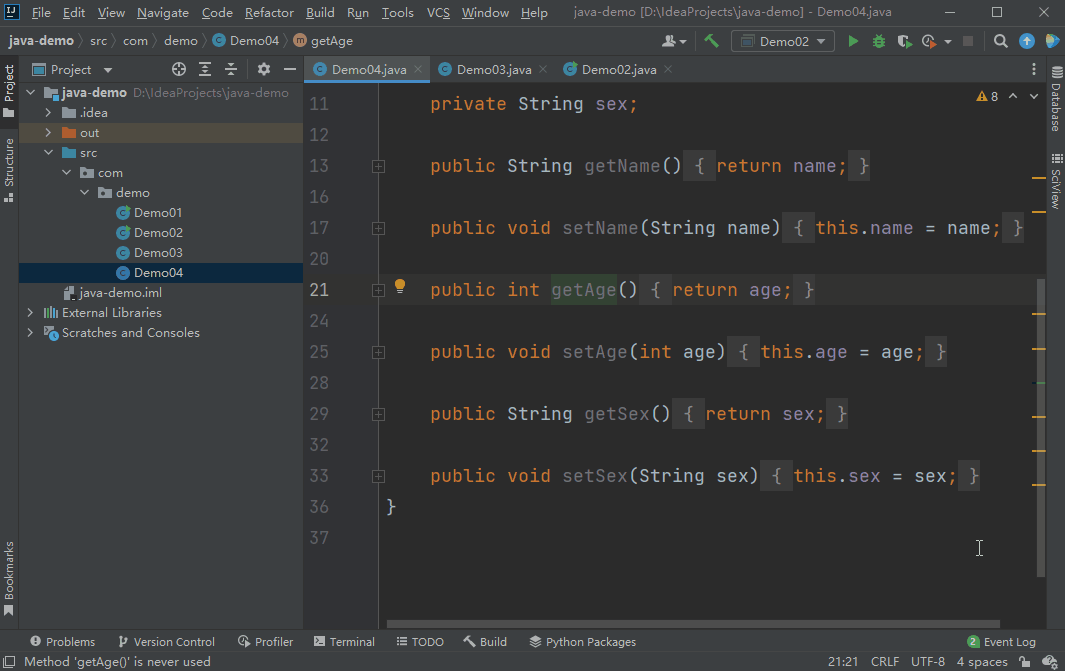
Ctrl + PageUp:移动至页面顶部
Ctrl + PageDown:移动至页面底部
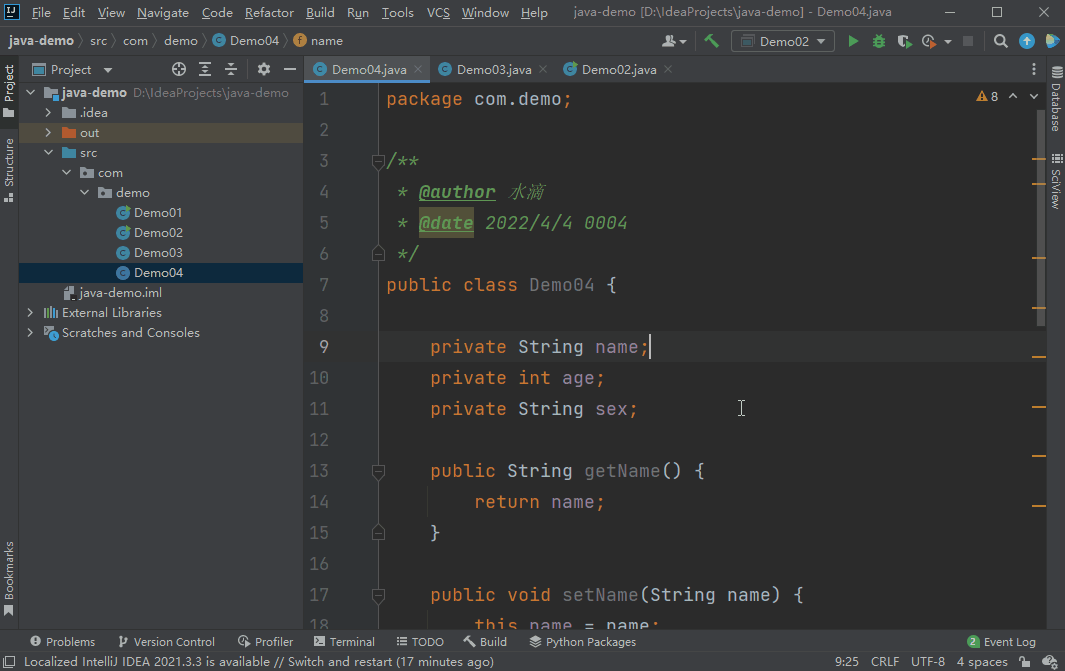
PageUp:向上翻页
PageDown:向下翻页
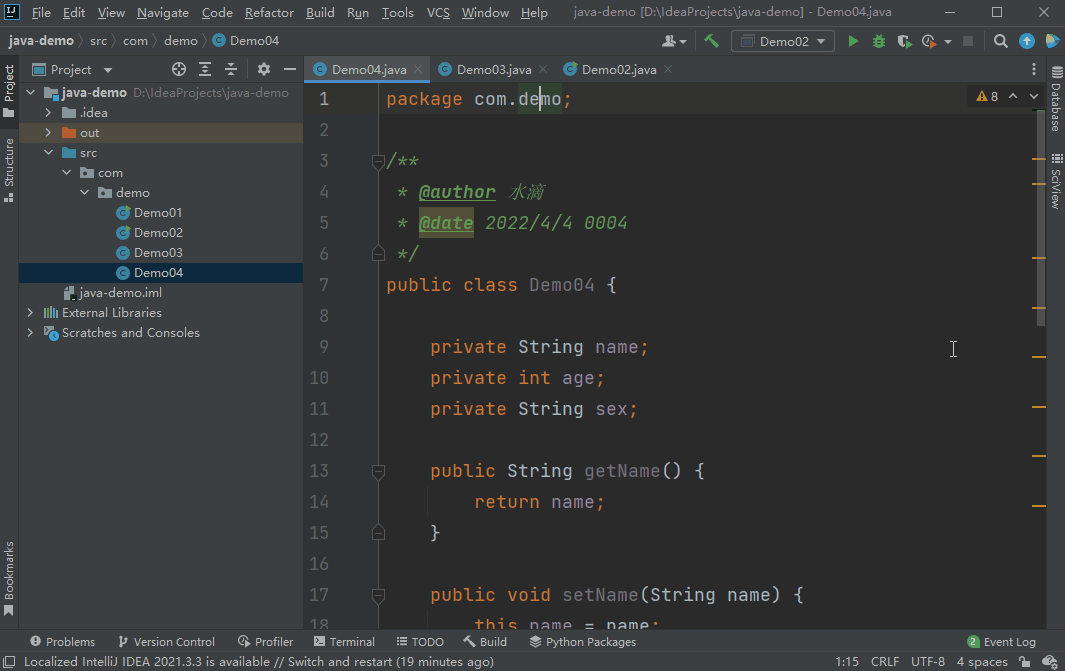
Ctrl + Home:移动至文件开头
Ctrl + End:移动至文件末尾
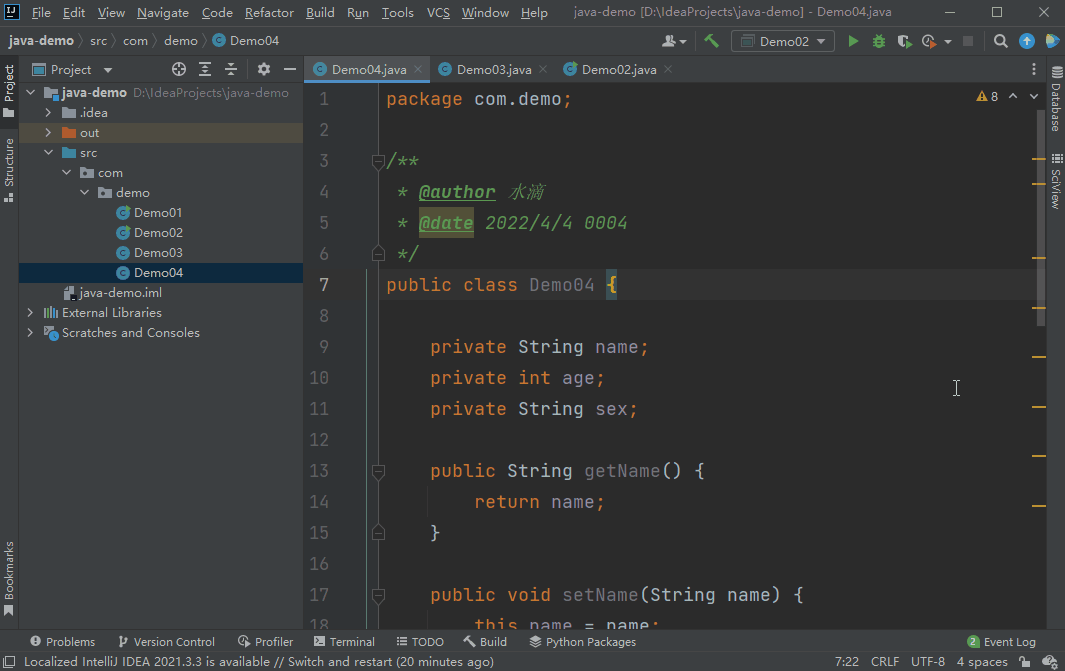
四、文本选择
Ctrl + A:全选
Shift + Left:向左选择
Shift + Right:向右选择
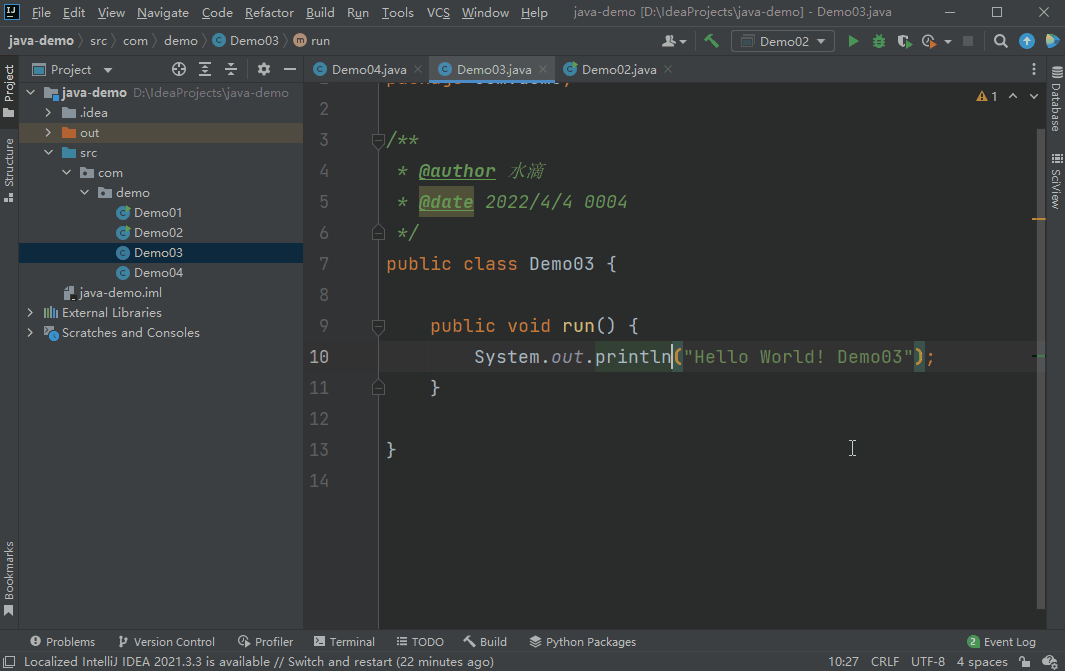
Ctrl + Shift + Left:向左选择一个单词
Ctrl + Shift + Right:向右选择一个单词
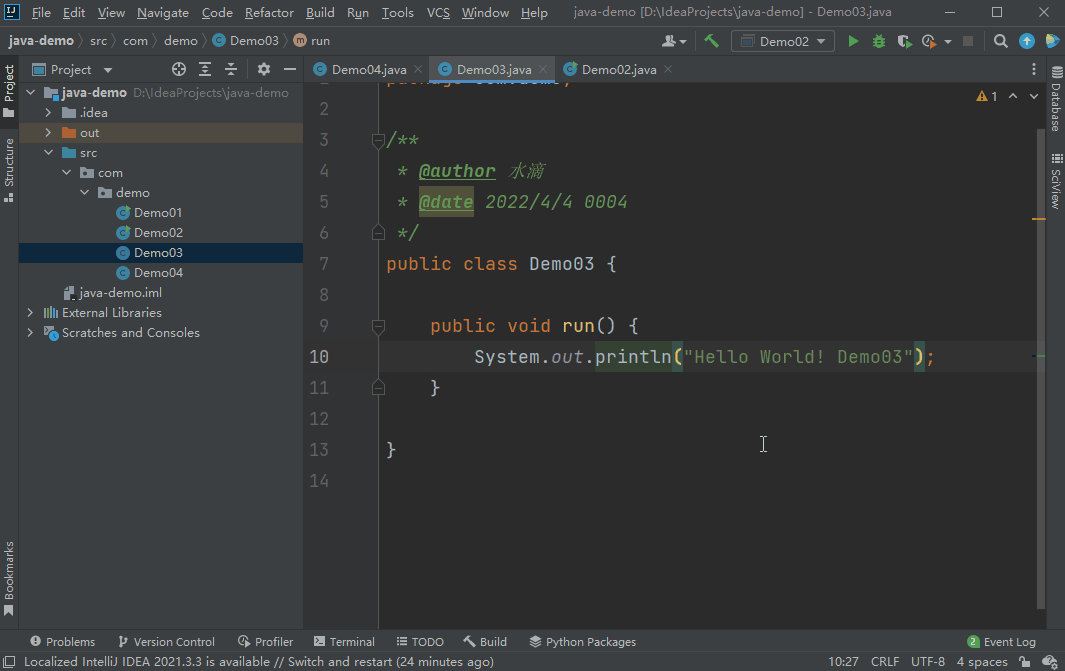
Shift + Home:向左选择至行头
Shift + End:向右选择至行尾
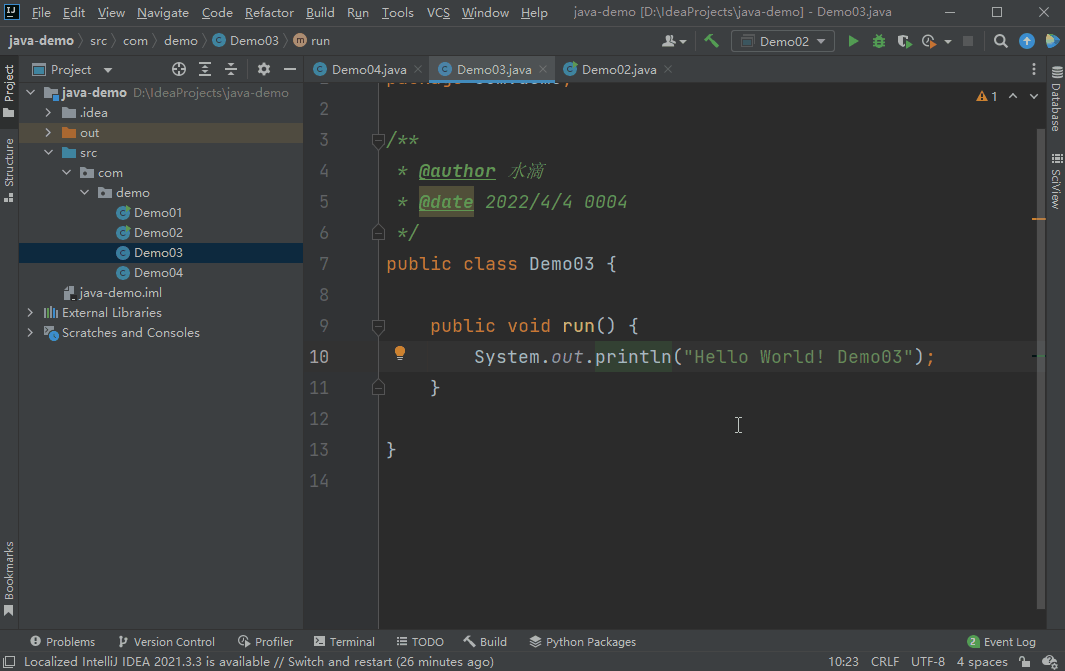
Shift + Up:向上选择
Shift + Down:向下选择
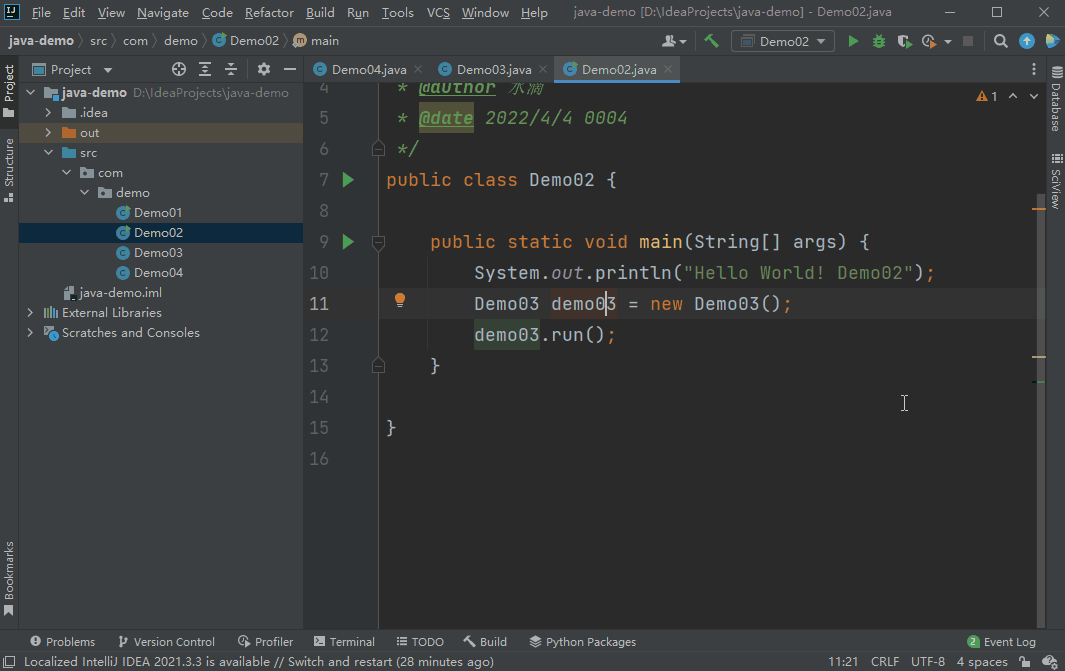
Ctrl + Shift + [:选择至代码块开头
Ctrl + Shift + ]:选择至代码块结尾
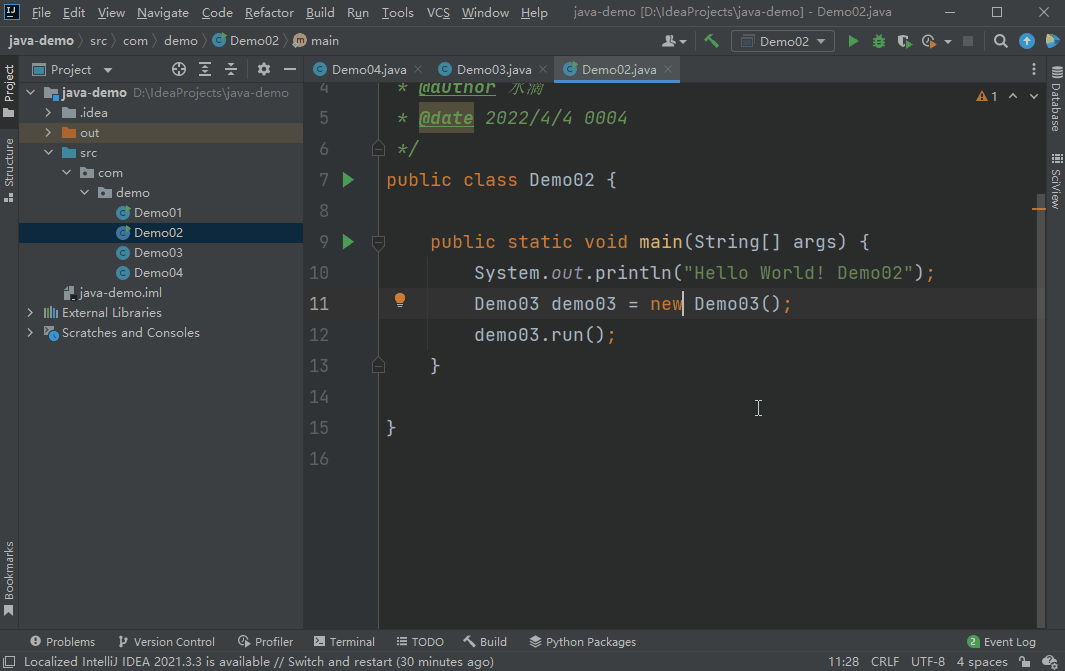
Ctrl + Shift + PageUp:选择至页面顶部
Ctrl + Shift + PageDown:选择至页面底部
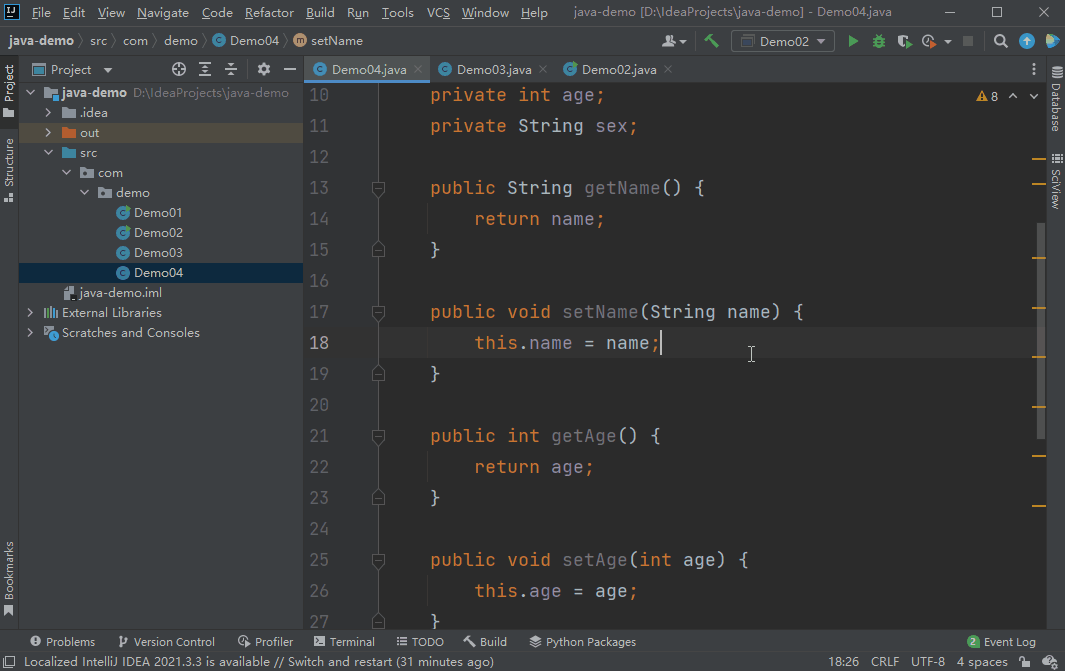
Shift + PageUp:向上翻页选择
Shift + PageDown:向下翻页选择
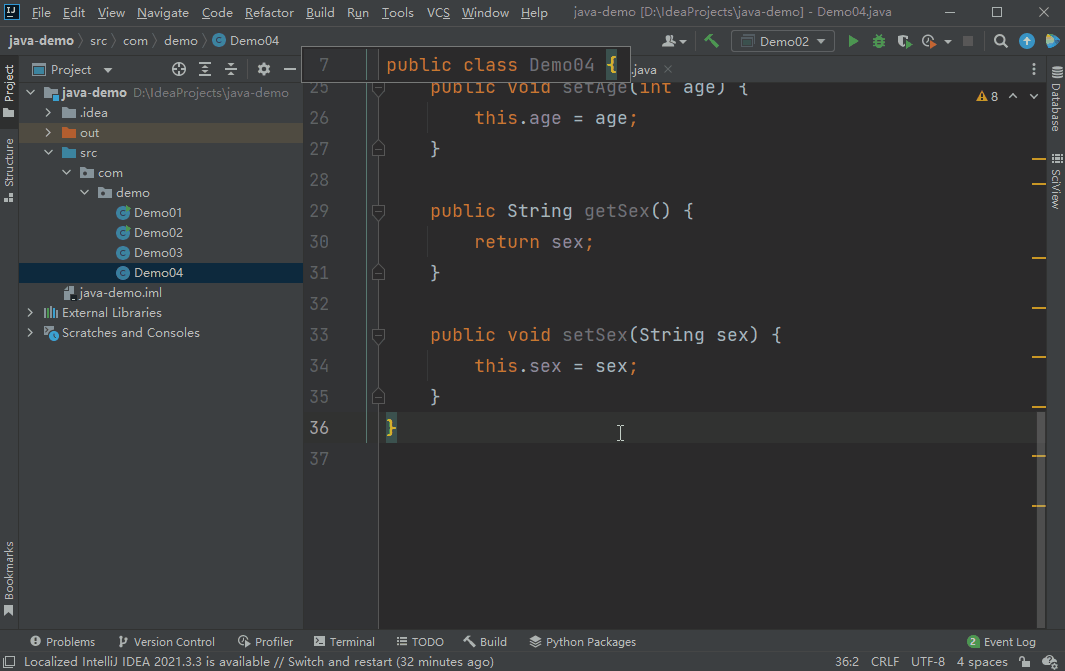
Ctrl + Shift + Home:选择至文件开关
Ctrl + Shift + End:选择至文件结尾
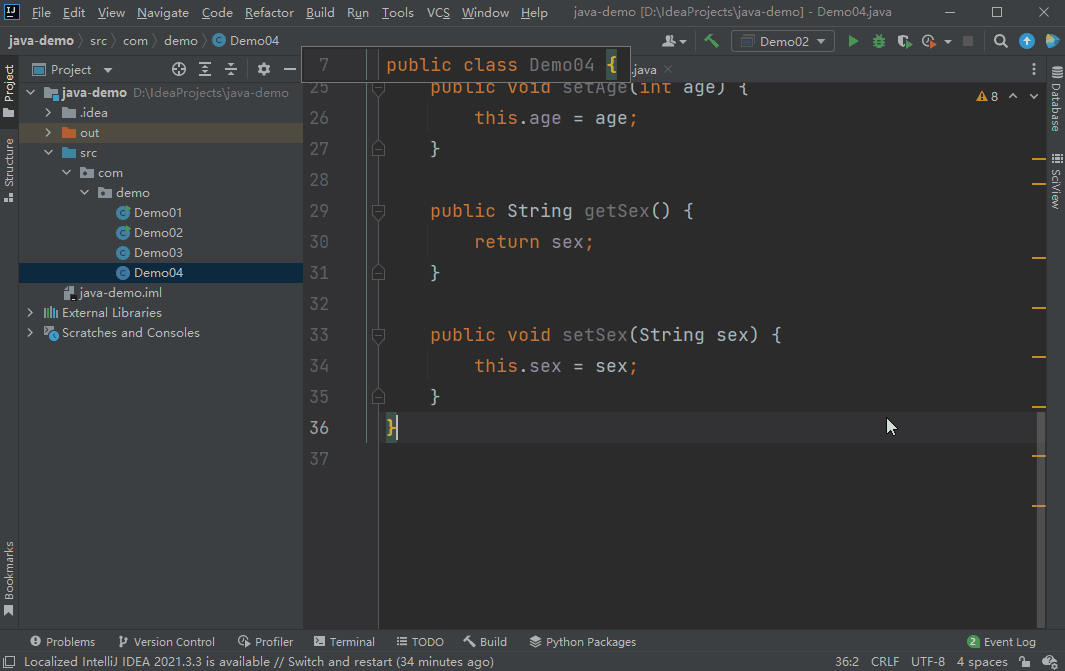
Ctrl + W:扩展选择
Ctrl + Shift + W:收缩选择
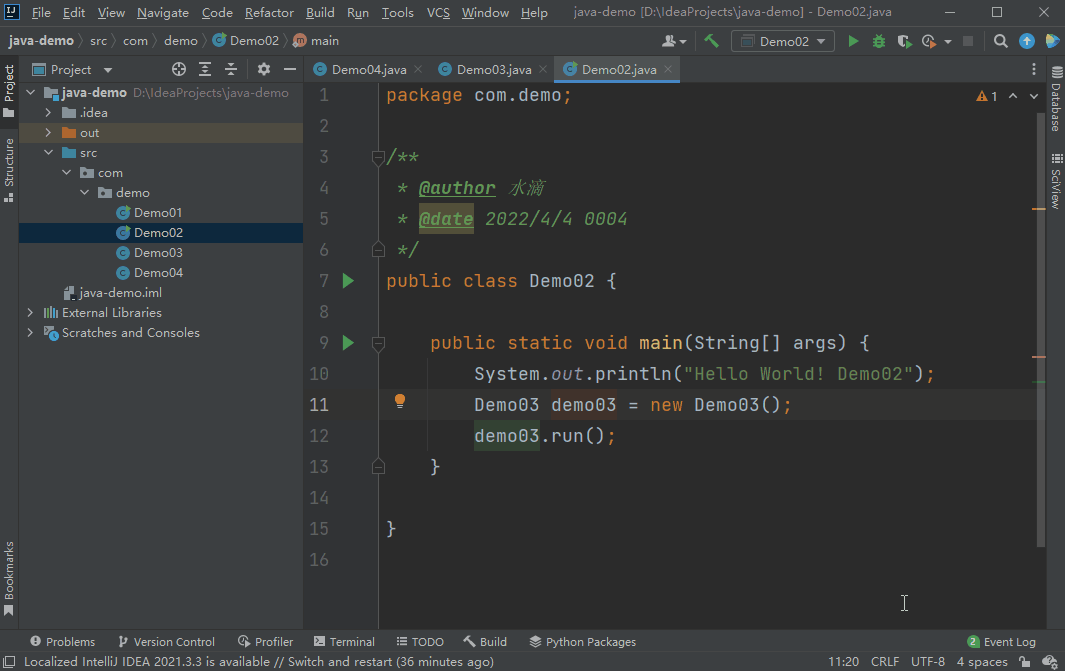
五、代码折叠
Ctrl + NumPad+:展开代码块
Ctrl + NumPad-:折叠代码块
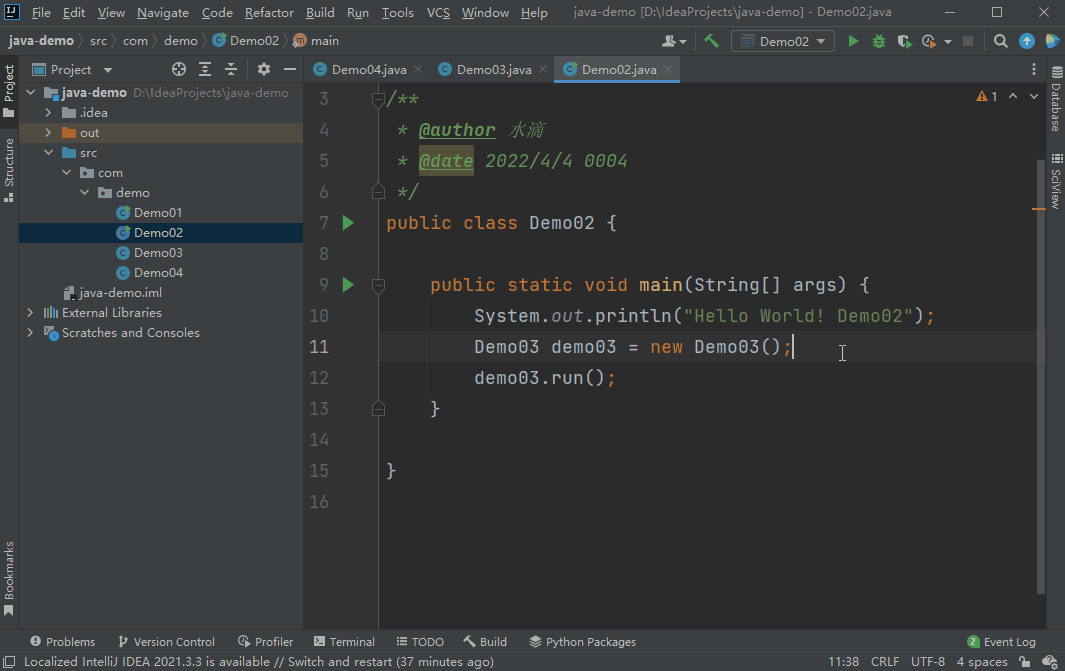
Ctrl + Alt + NumPad+:递归展开
Ctrl + Alt + NumPad-:递归折叠

Ctrl + Shift + NumPad+:全部展开
Ctrl + Shift + NumPad-:全部折叠

Ctrl + .:折叠选择
六、多个插入符号和范围选择
Alt + Shift + Click:添加/删除插入符号
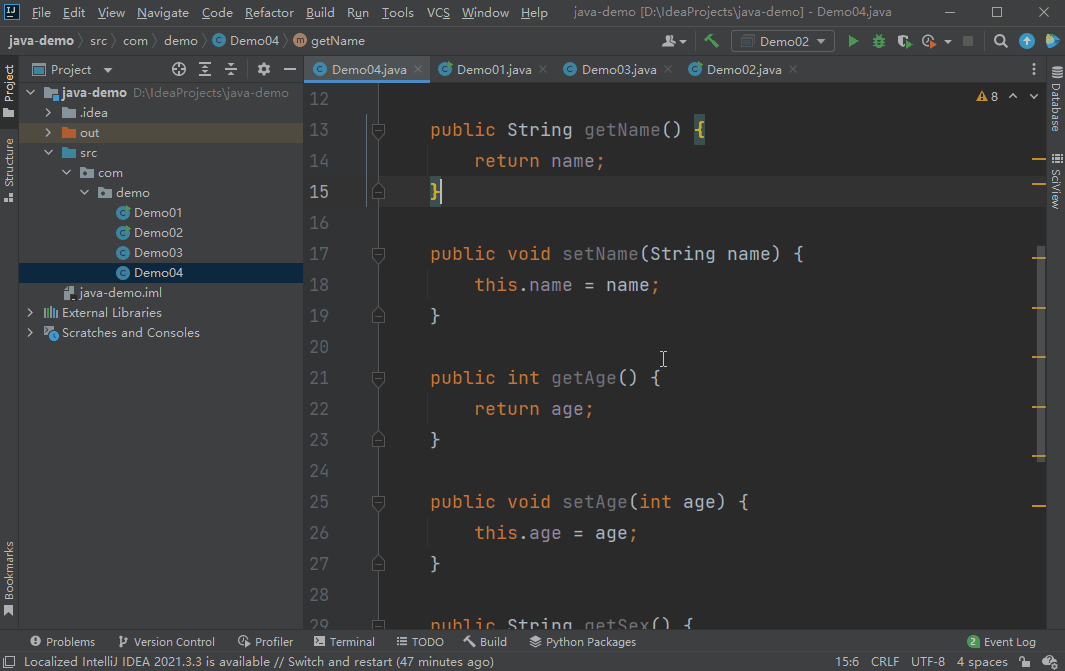
Alt + Shift + Insert:切换列选择模式
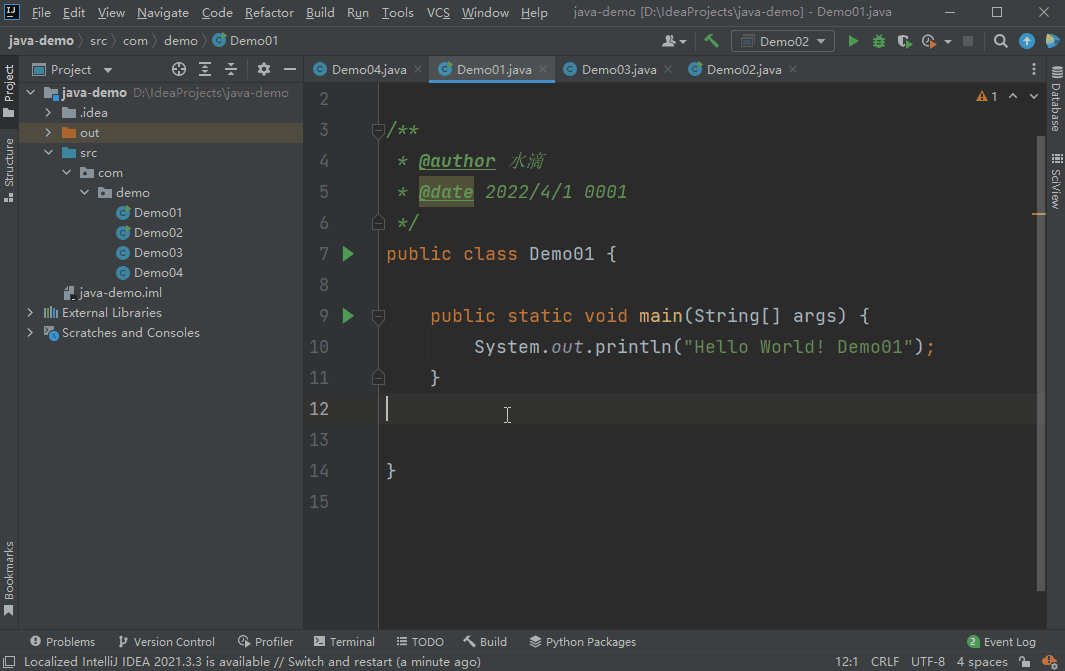
双击Ctrl + Up:向上克隆插入符号
按Ctrl键两次,然后在不松开的情况下按向上箭头键。
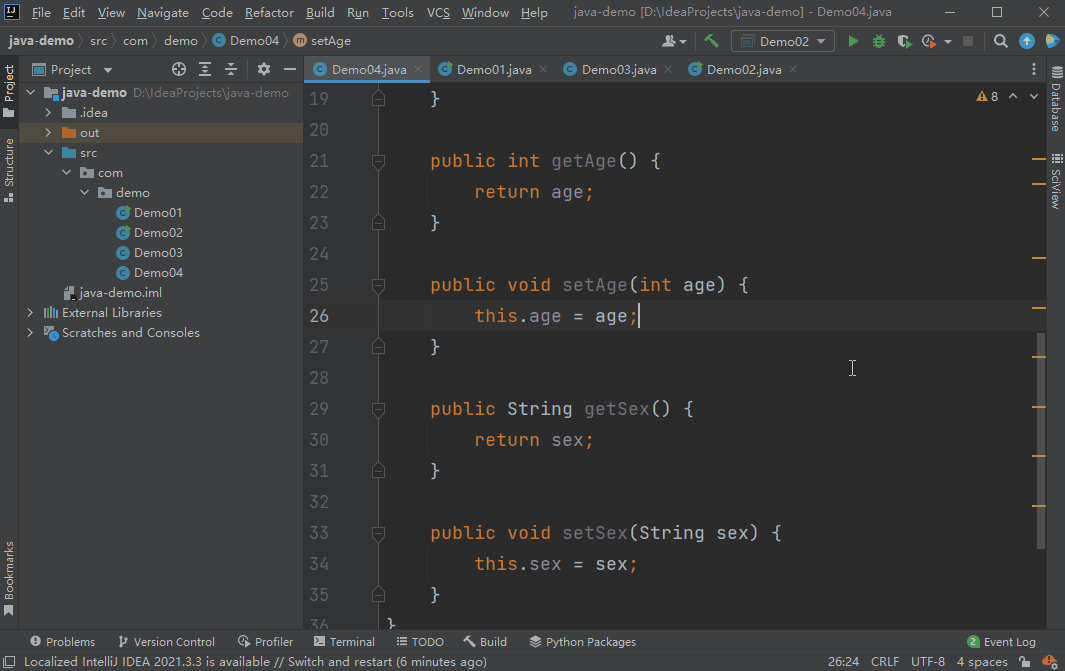
双击Ctrl + Down:向下克隆插入符号
按Ctrl键两次,然后在不松开的情况下按向下箭头键。
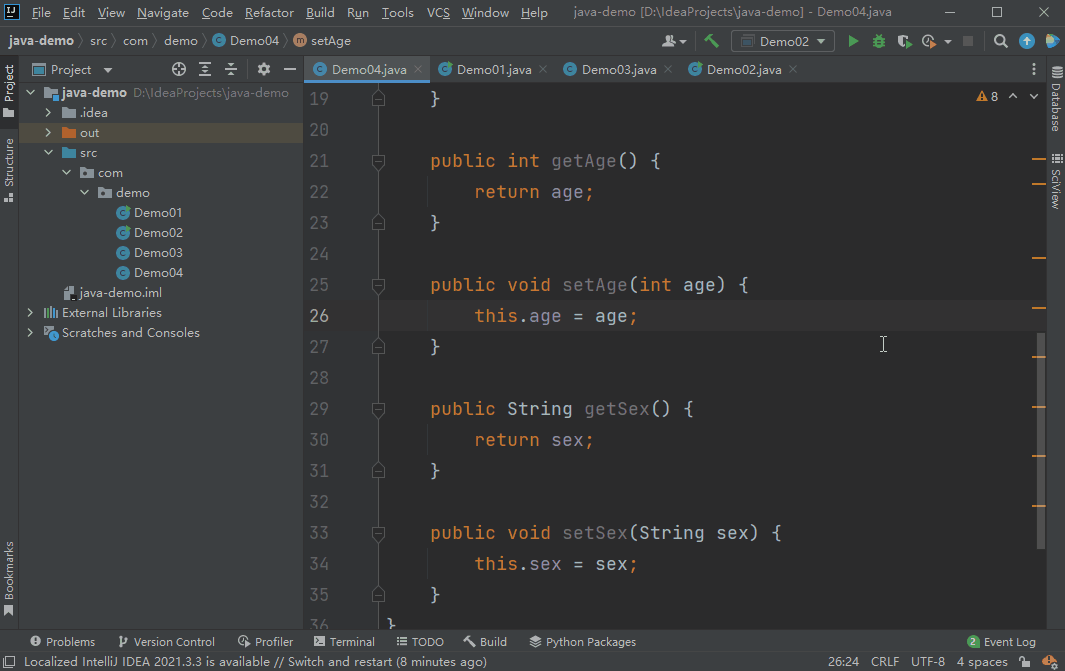
Alt + Shift + G:将插入符号添加到选择中的每一行
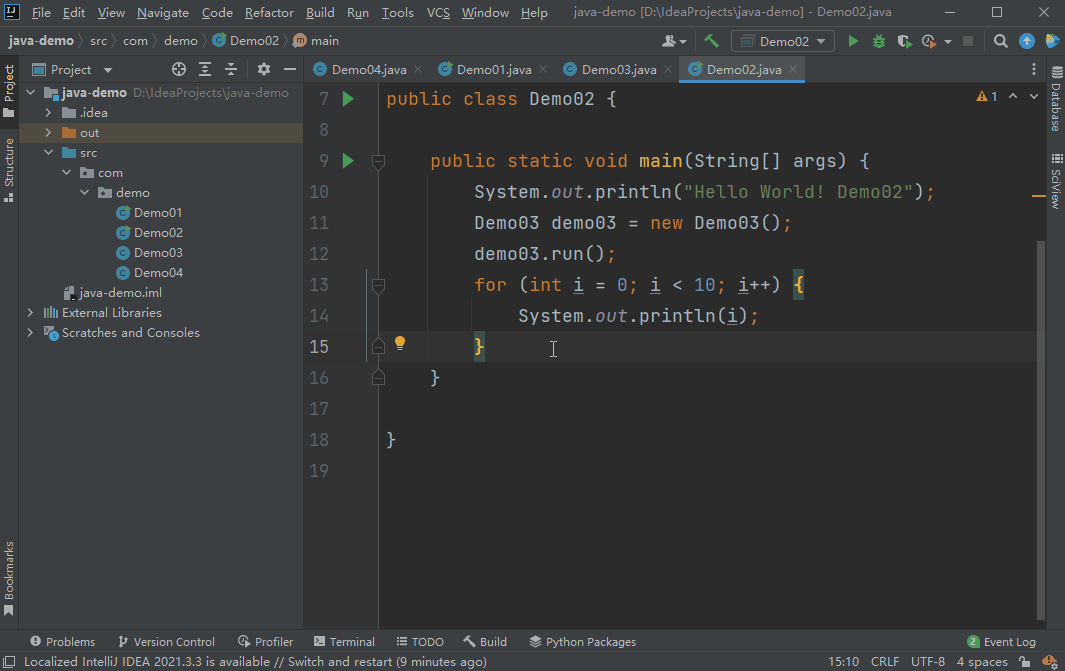
Alt + J:选择单位下次出现的位置
Alt + Shift + J:取消最后一次选择
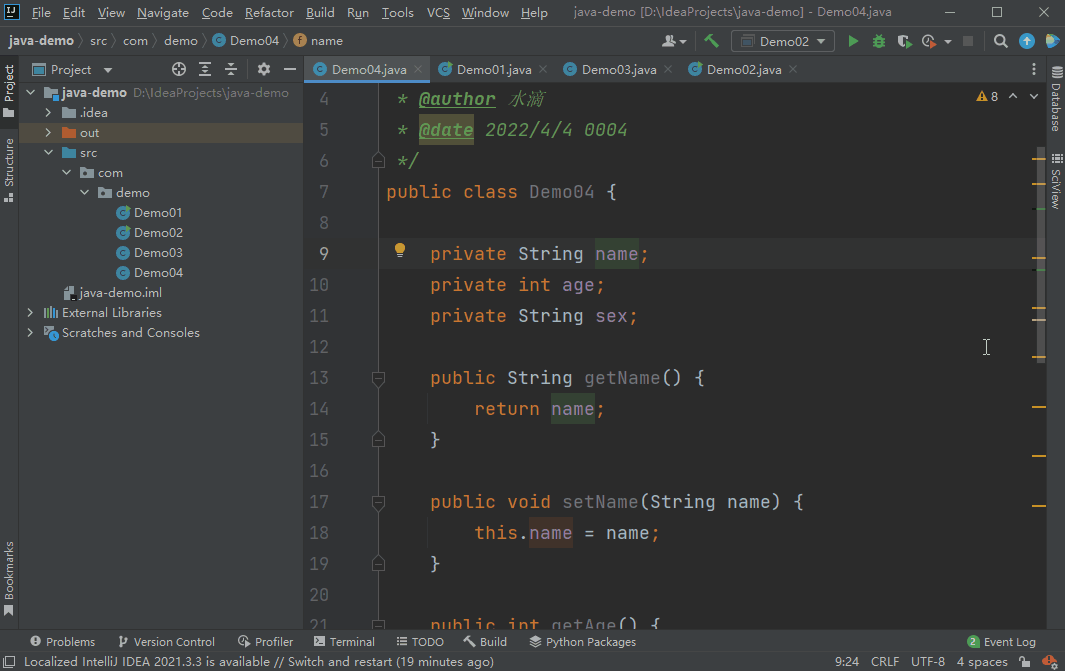
Ctrl + Alt + Shift + J:选择所有出现的位置
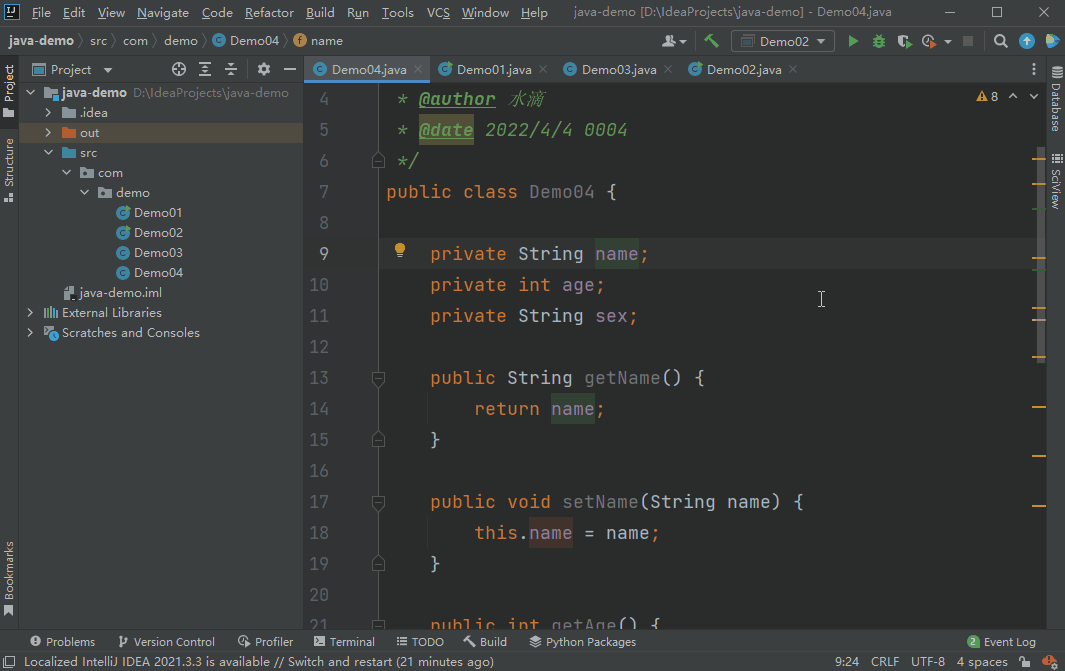
Alt + Shift + Middle-Click:创建矩形选择
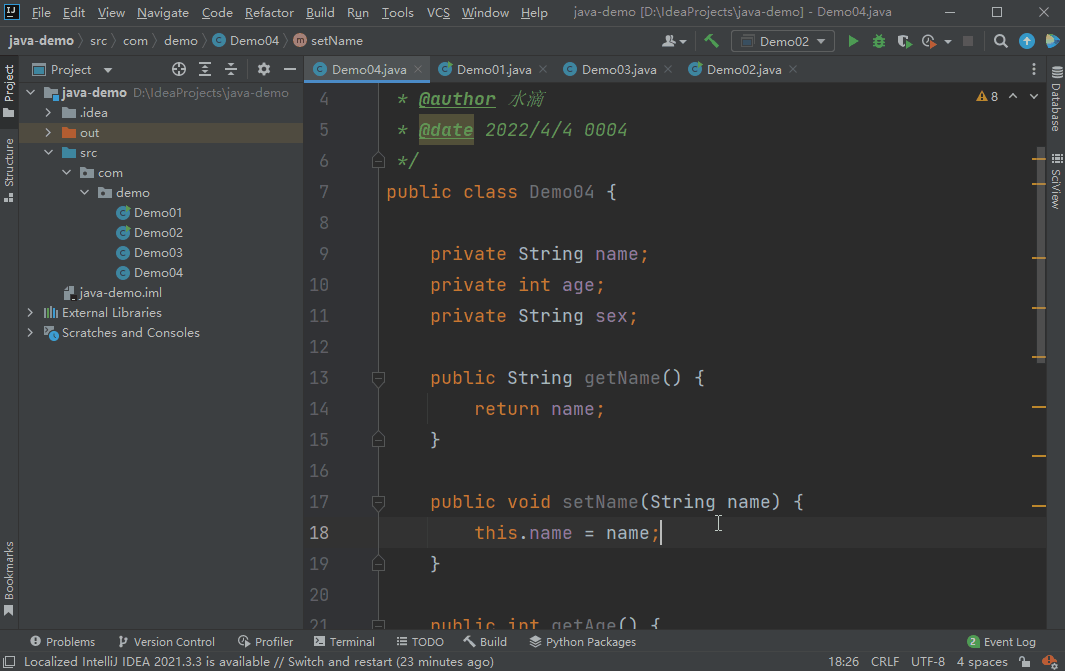
Alt + Click:拖拽以创建矩形选择区
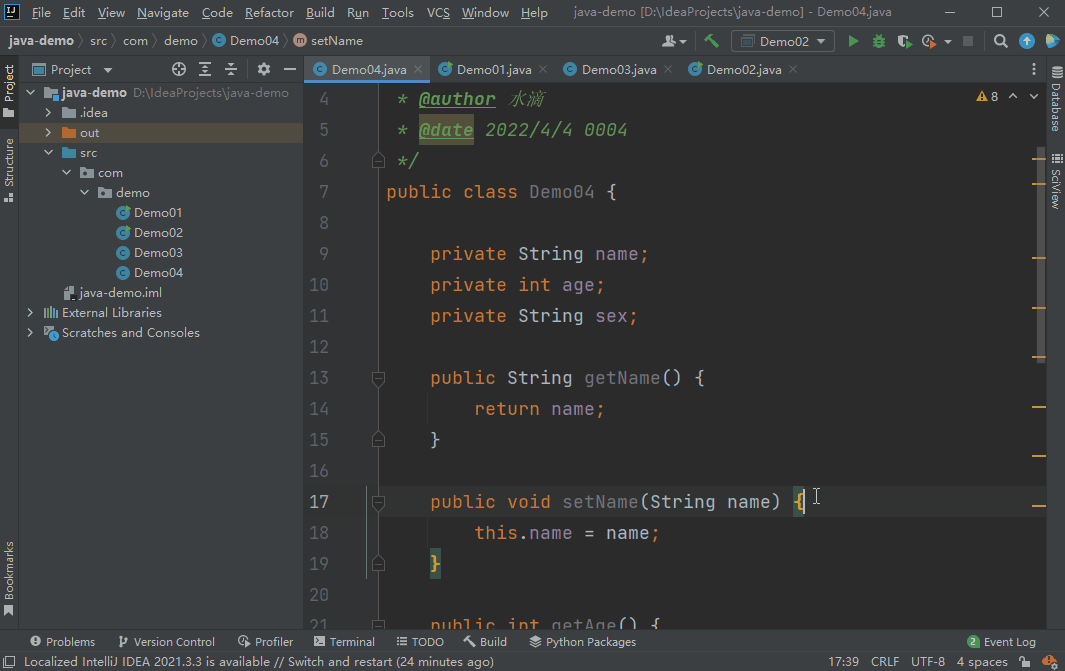
Ctrl + Alt + Shift + Click:拖拽以创建多个矩形选择区
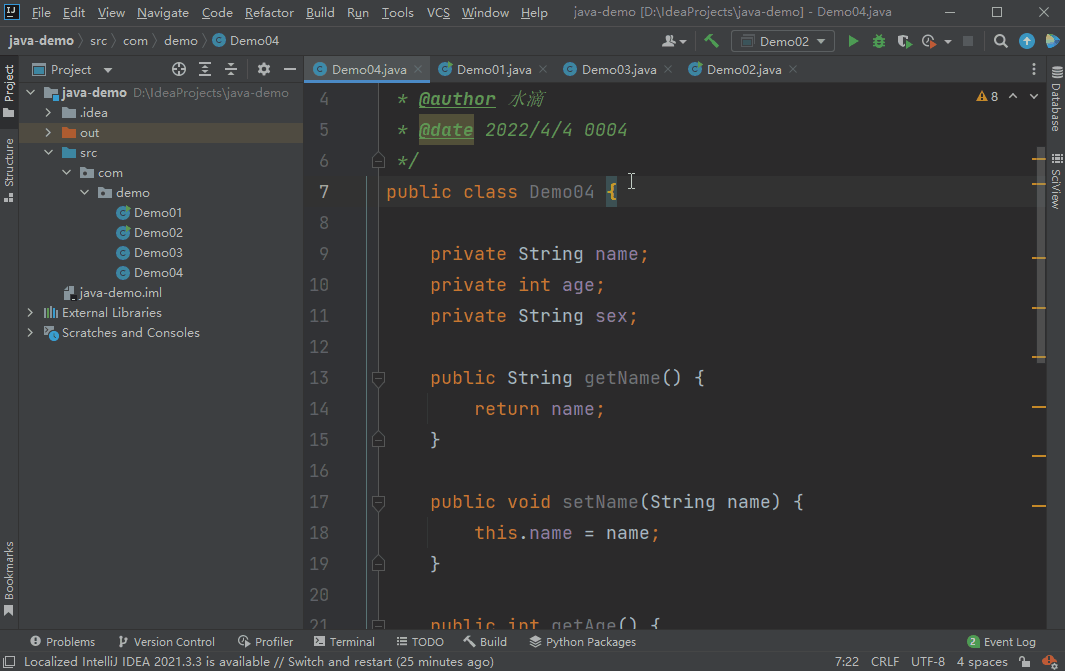
七、辅助编码
Alt + Enter:显示建议操作
该快捷键又称为“万通快捷键”,它会根据不同的语境建议不同的操作。下面这个演示只是其中的一种,还有很多种用法,你可以尝试一下。
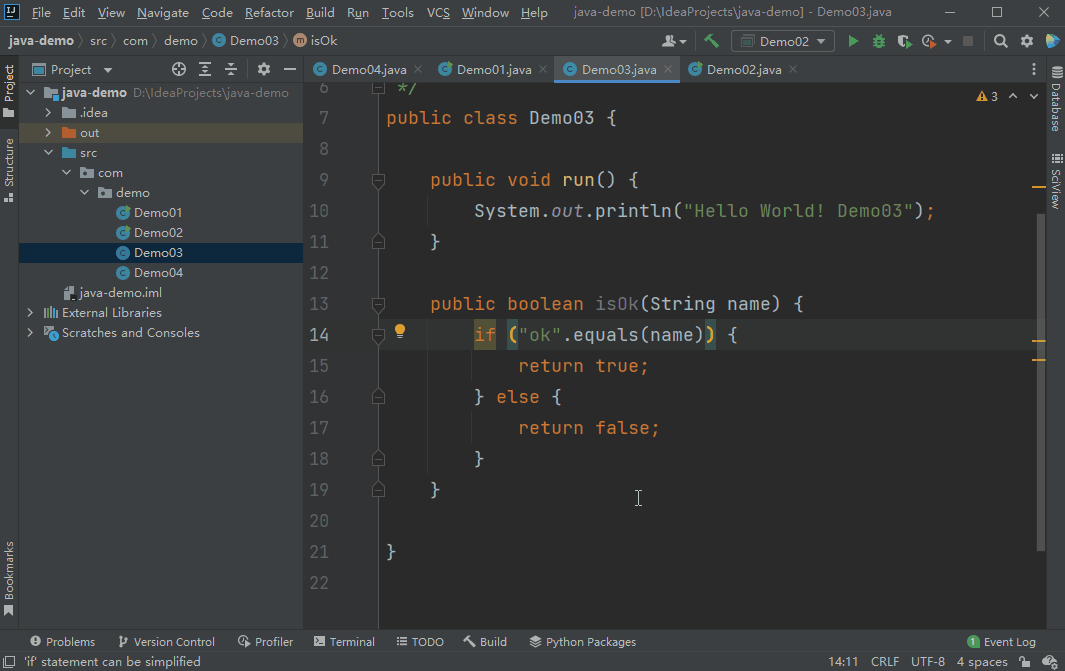
Ctrl + Space:代码补全
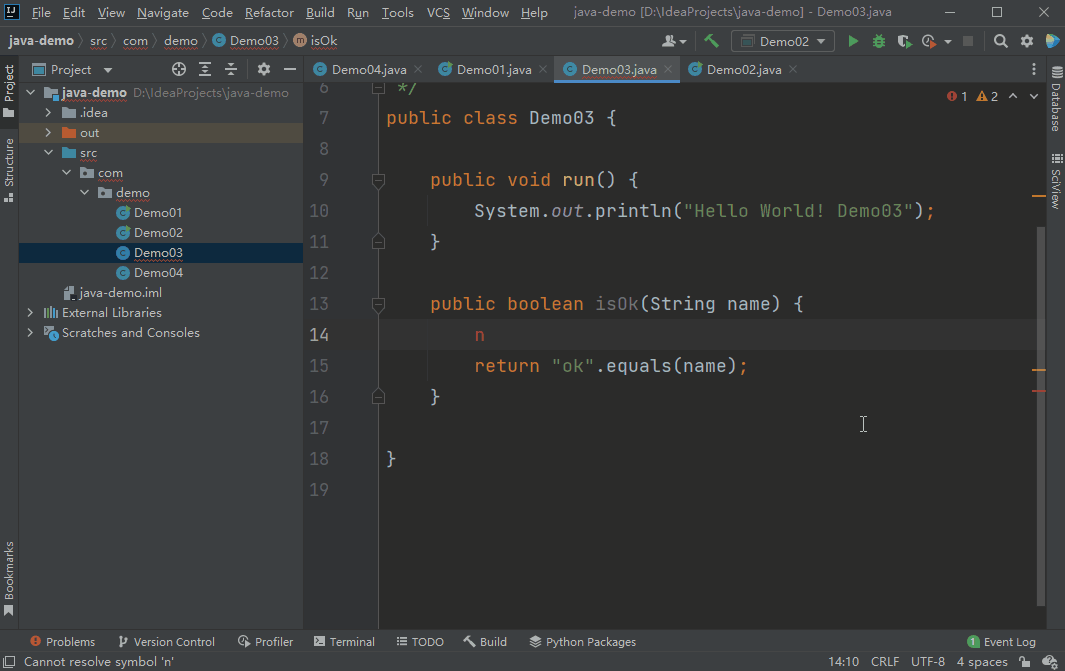
Ctrl + Shift + Space:类型匹配代码补全
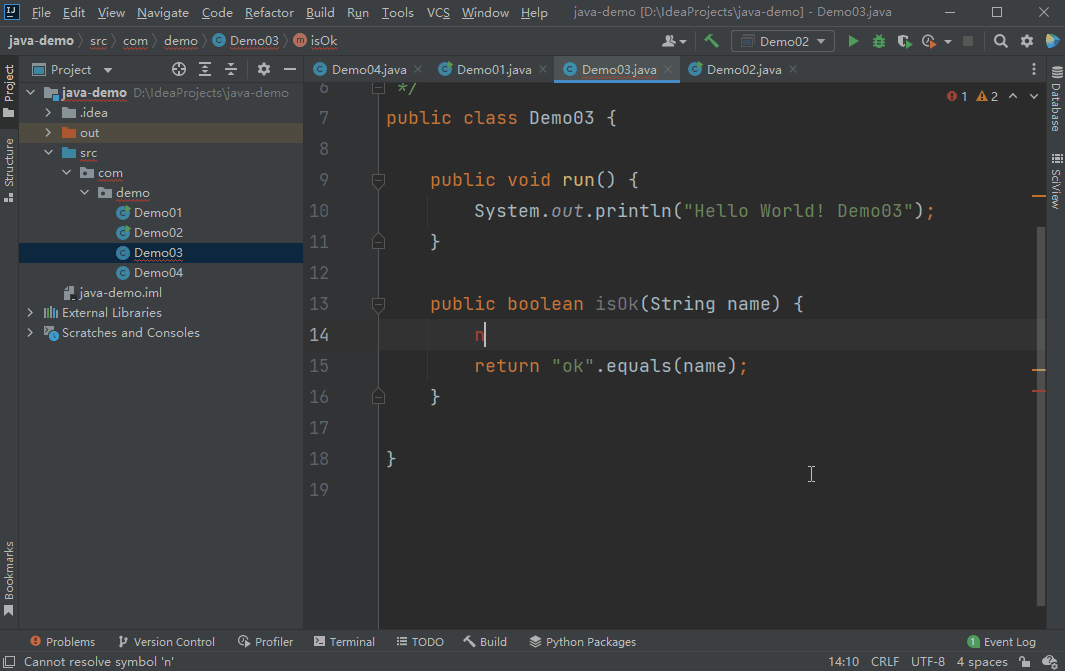
Ctrl + Alt + Space:第二次代码补全
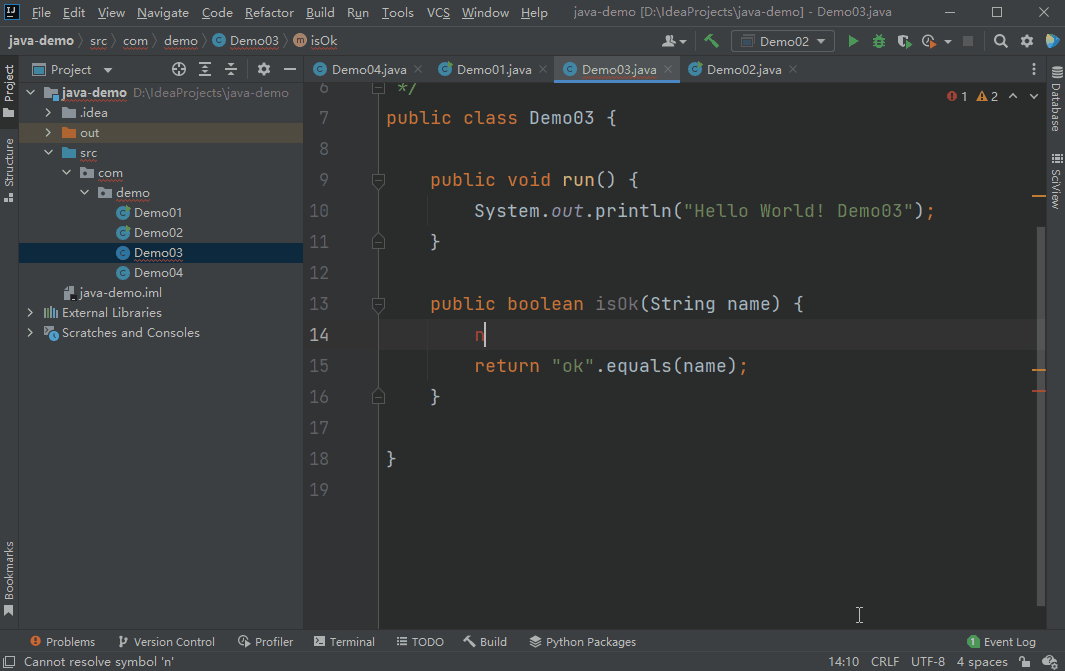
Ctrl + Shift + Enter:补全当前语句
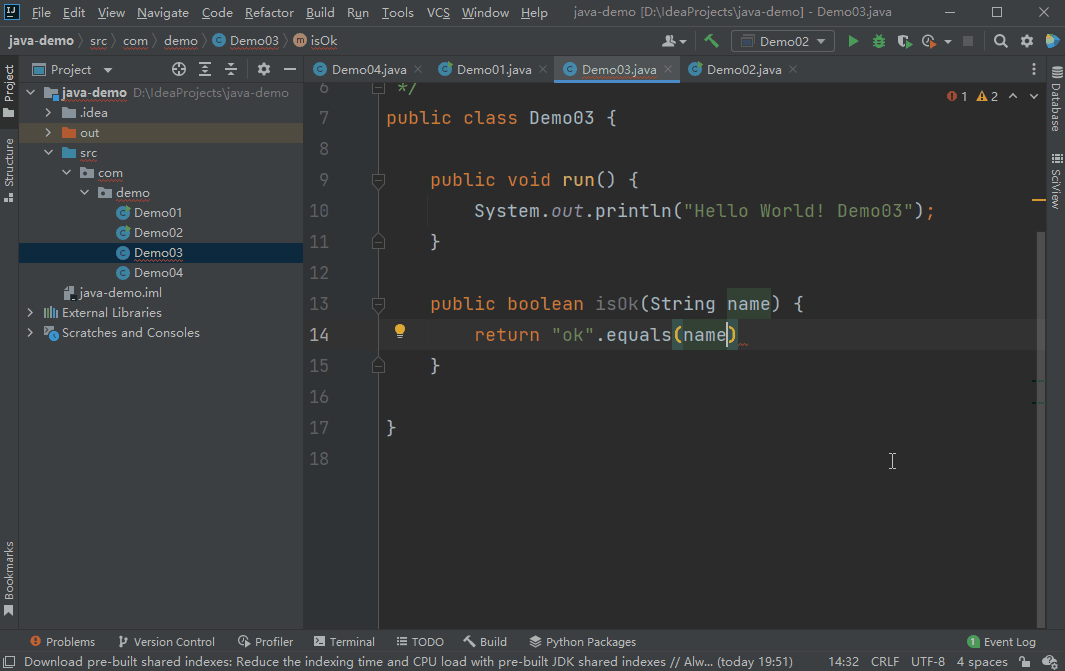
Ctrl + Alt + L:格式化代码
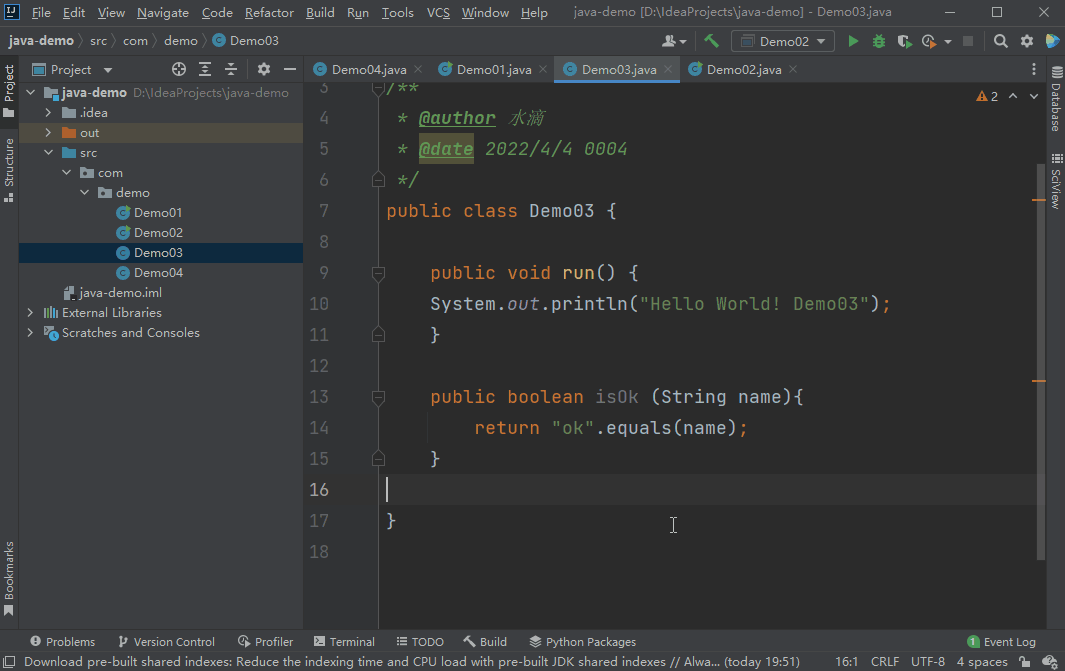
Ctrl + P:参数信息提醒
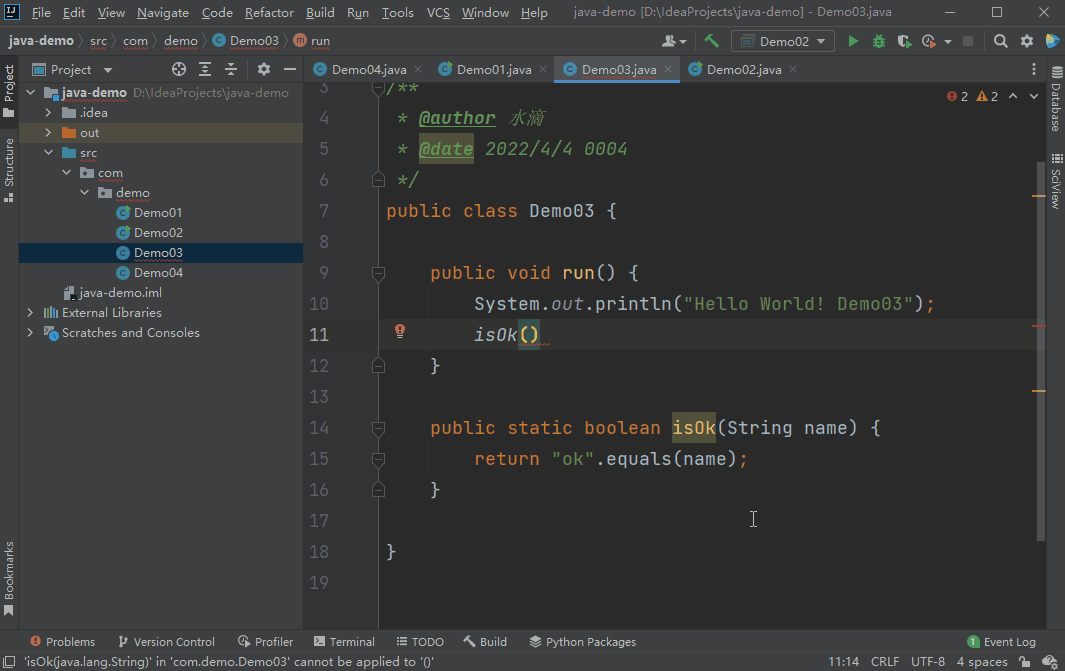
Ctrl + Q:快速文档
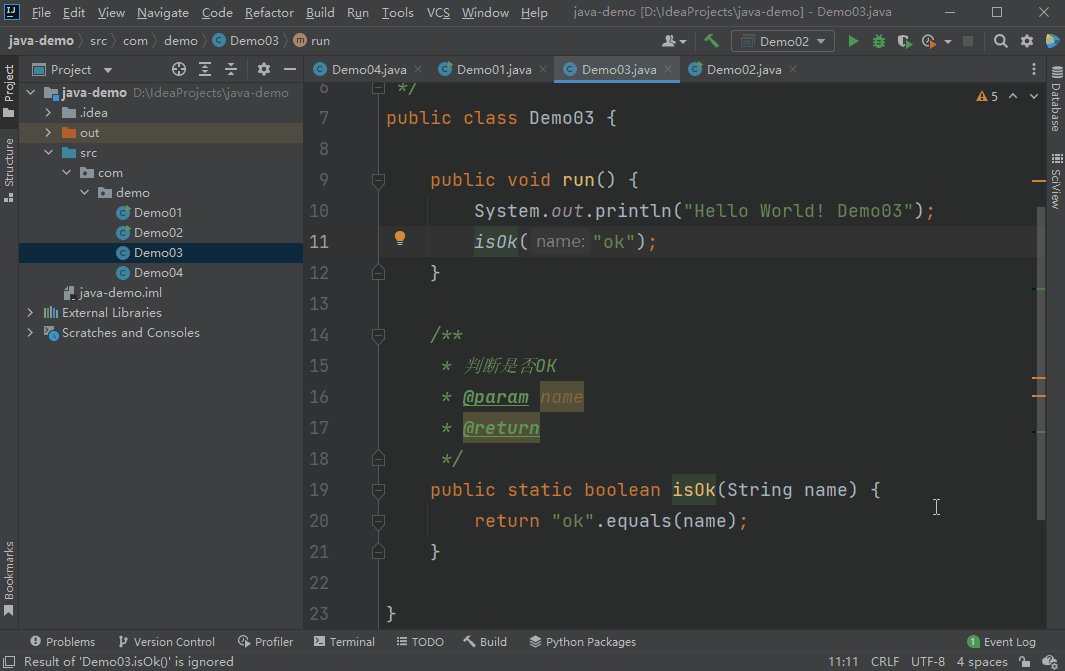
Ctrl + Shift + Up:向上移动语句
Ctrl + Shift + Down:向下移动语句
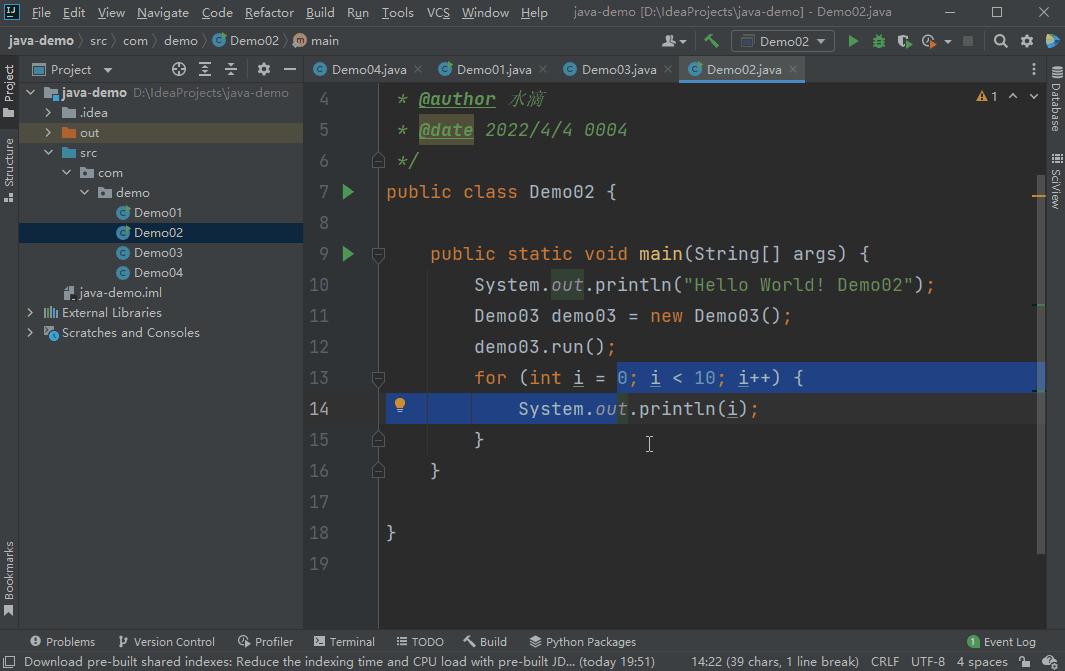
Ctrl + Alt + Shift + Left:向左移动元素
Ctrl + Alt + Shift + Right:向右移动元素
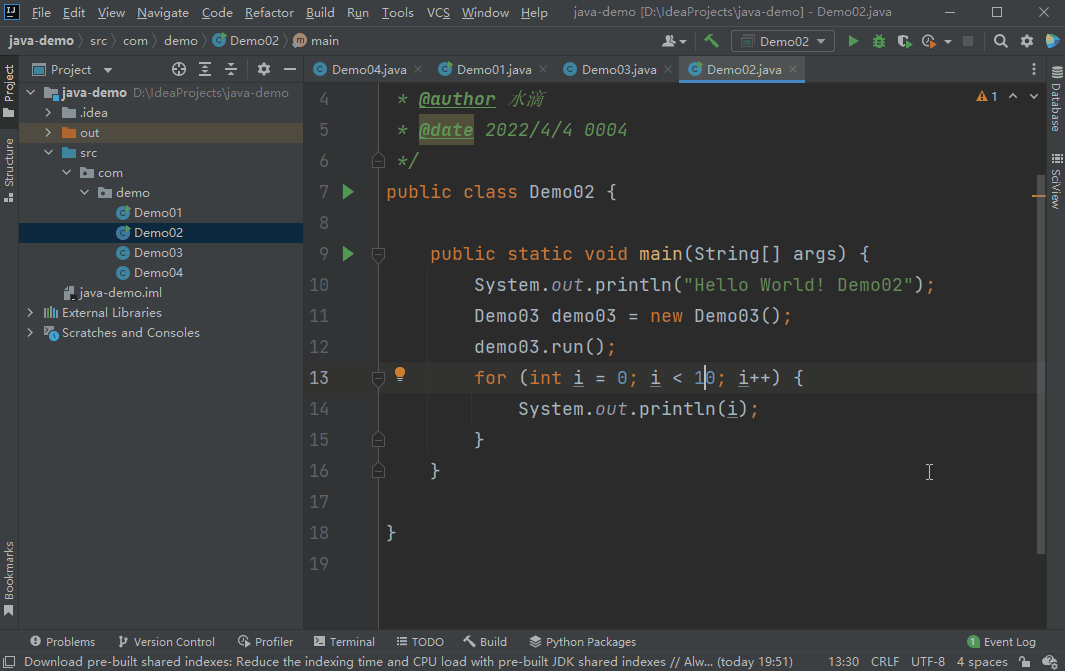
Alt + Shift + Up:向上移动队列
Alt + Shift + Down:向下移动队列
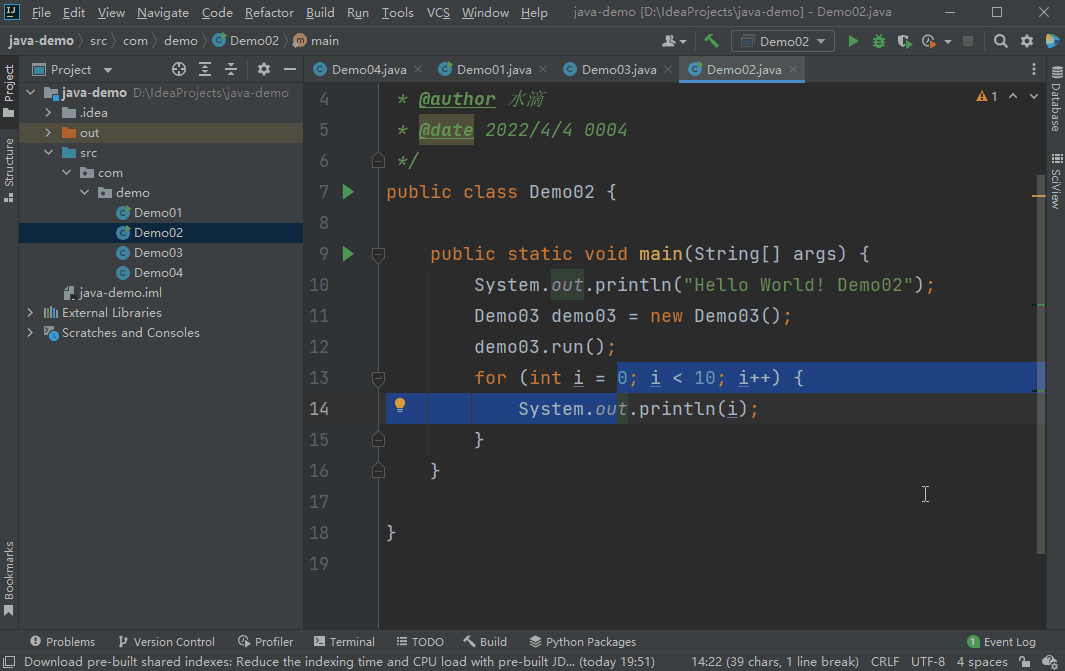
Ctrl + /:添加行注释
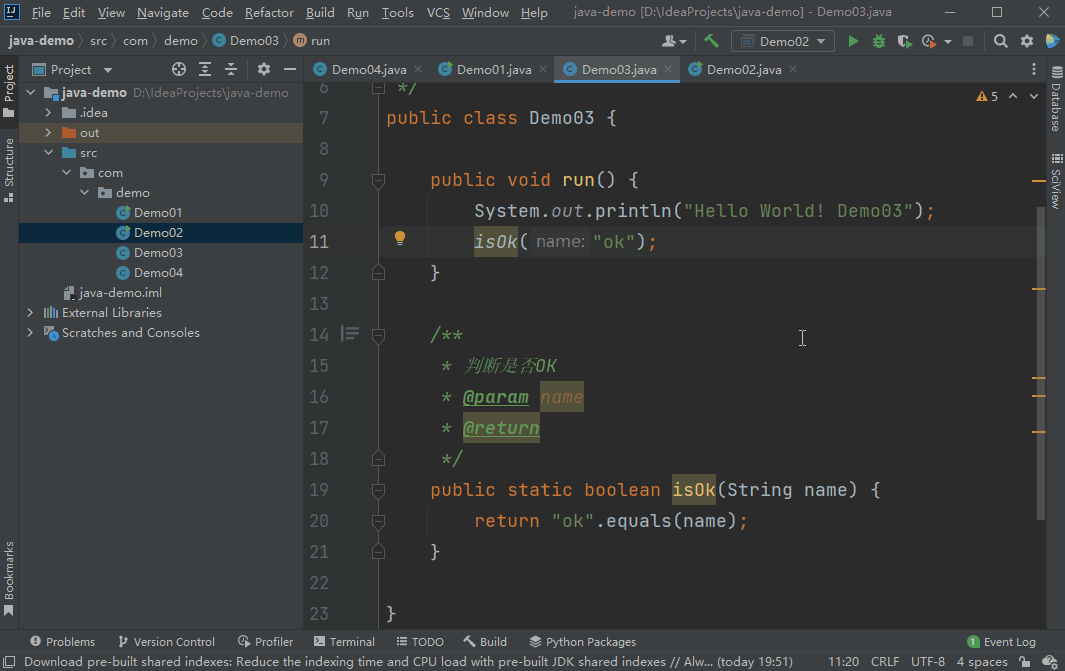
Ctrl + Shift + /:添加块注释
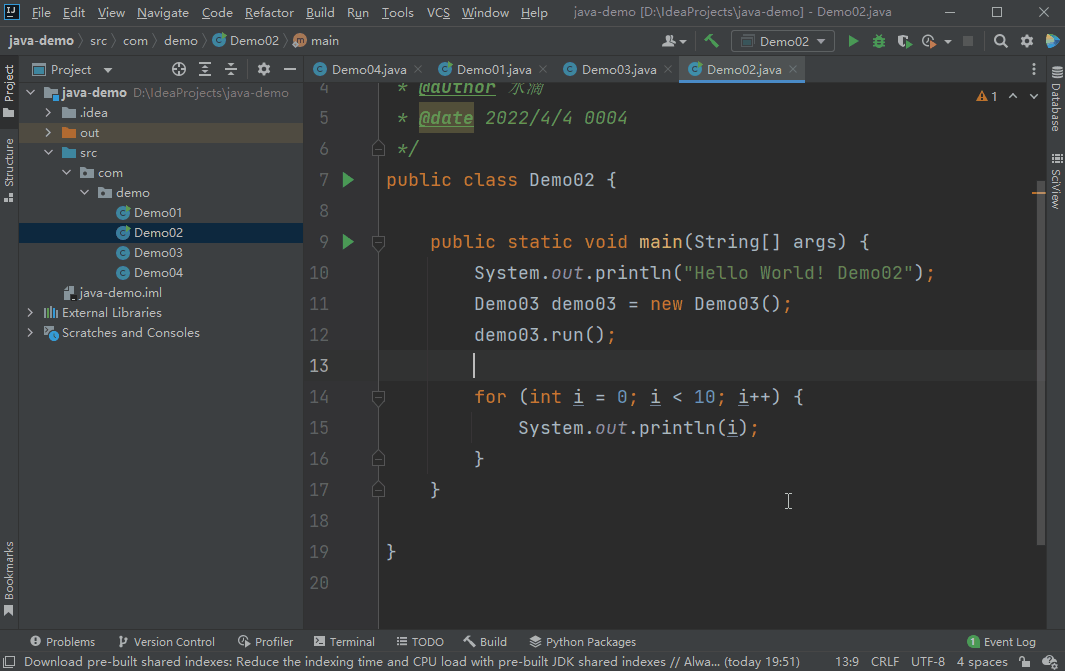
Alt + Insert:生产语句
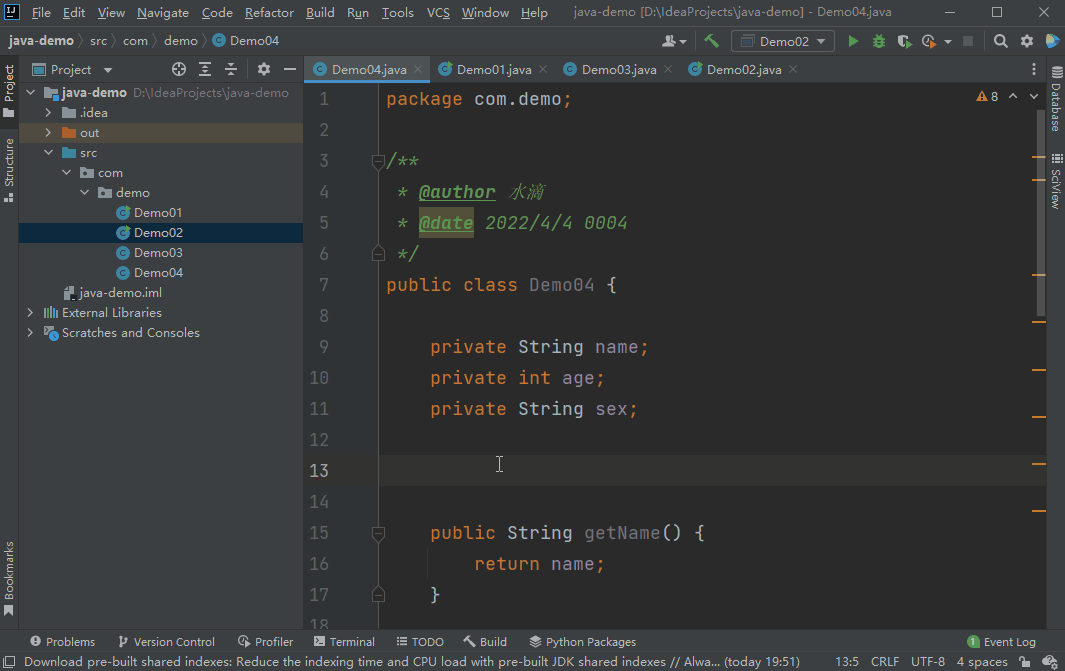
八、上下文导航
Alt + Down:跳转至下一个方法
Alt + Up:跳转至上一个方法
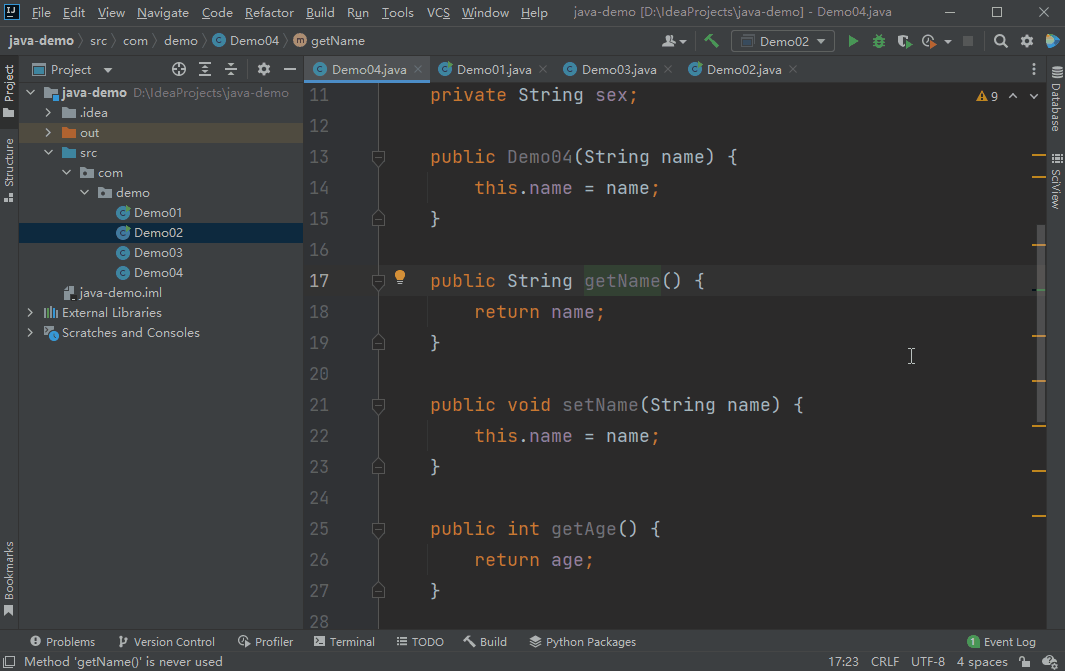
Ctrl + G:跳转到指定行
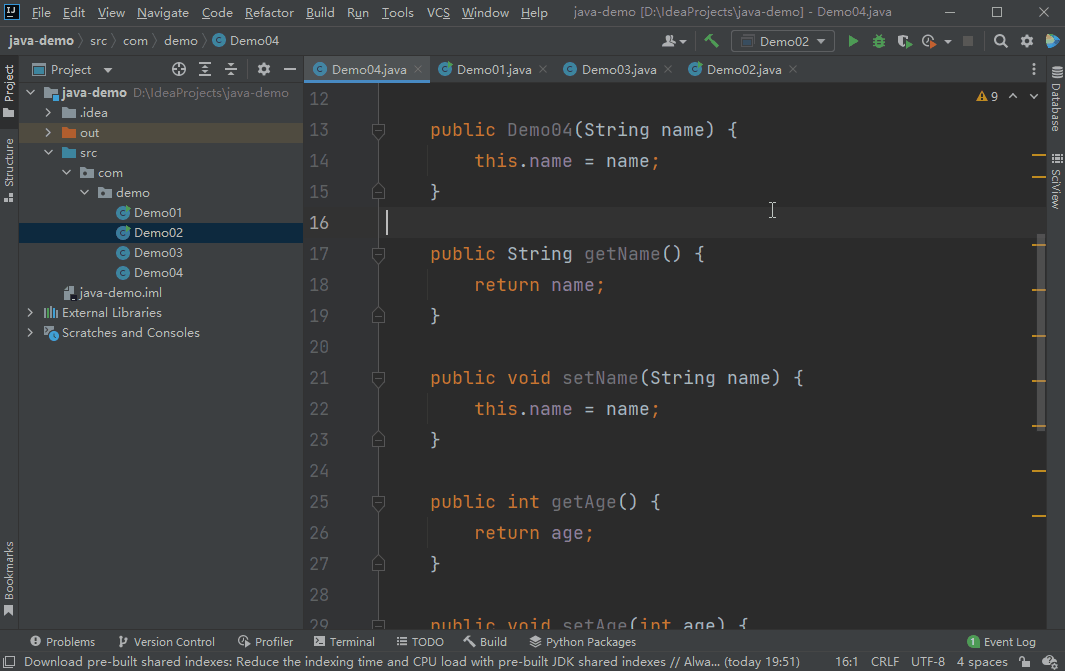
Ctrl + Tab:切换活动文件
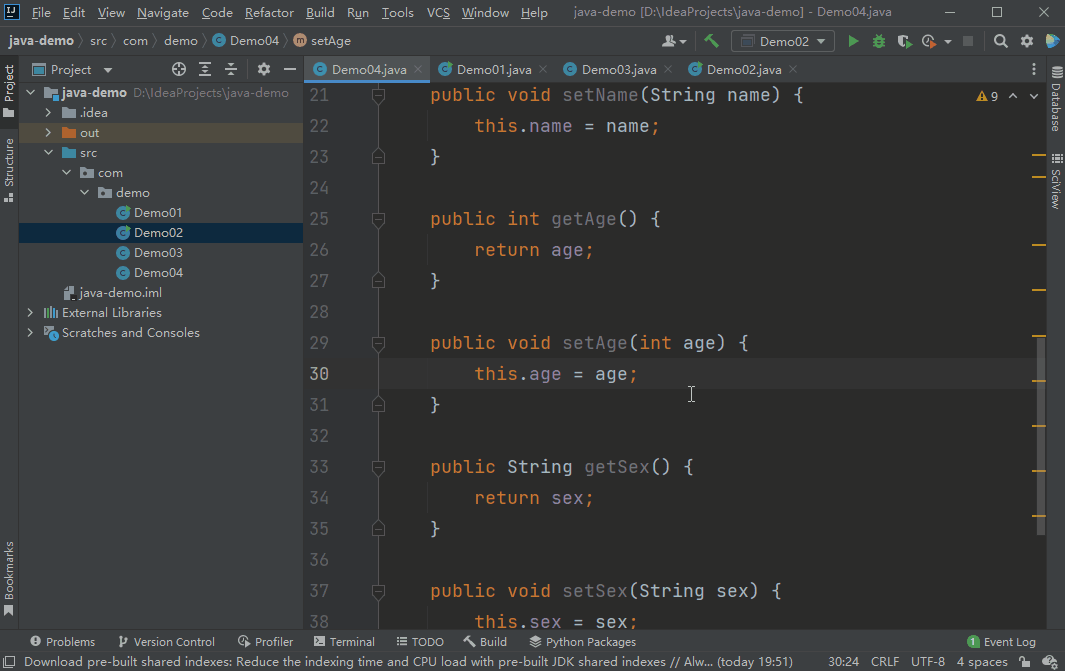
Alt + F1:选择文件的定位
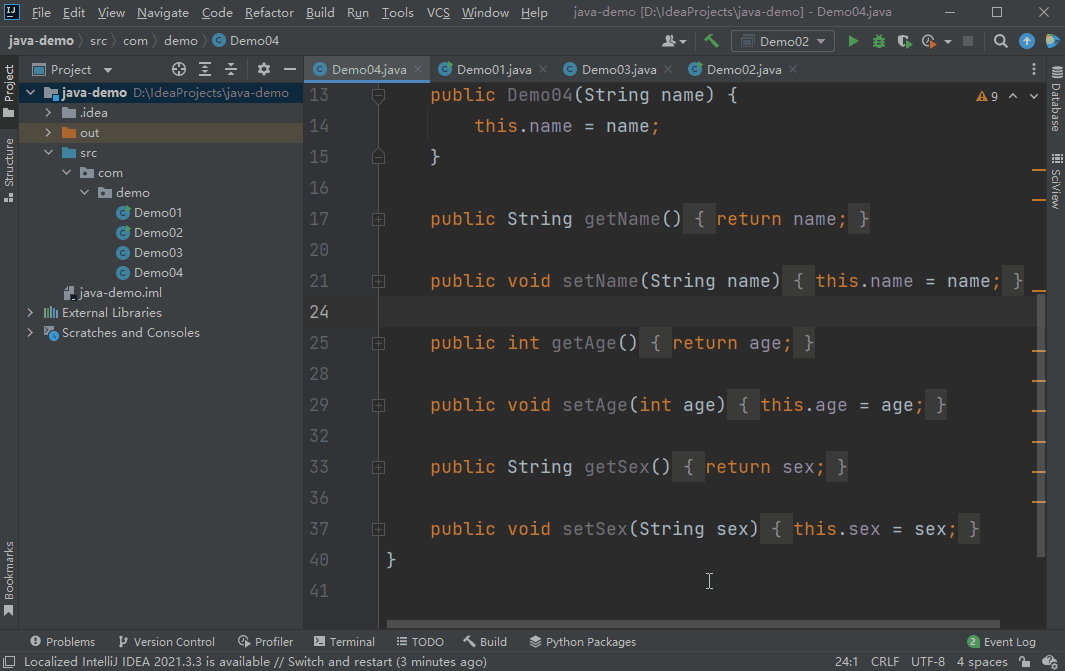
Ctrl + E:最近的文件
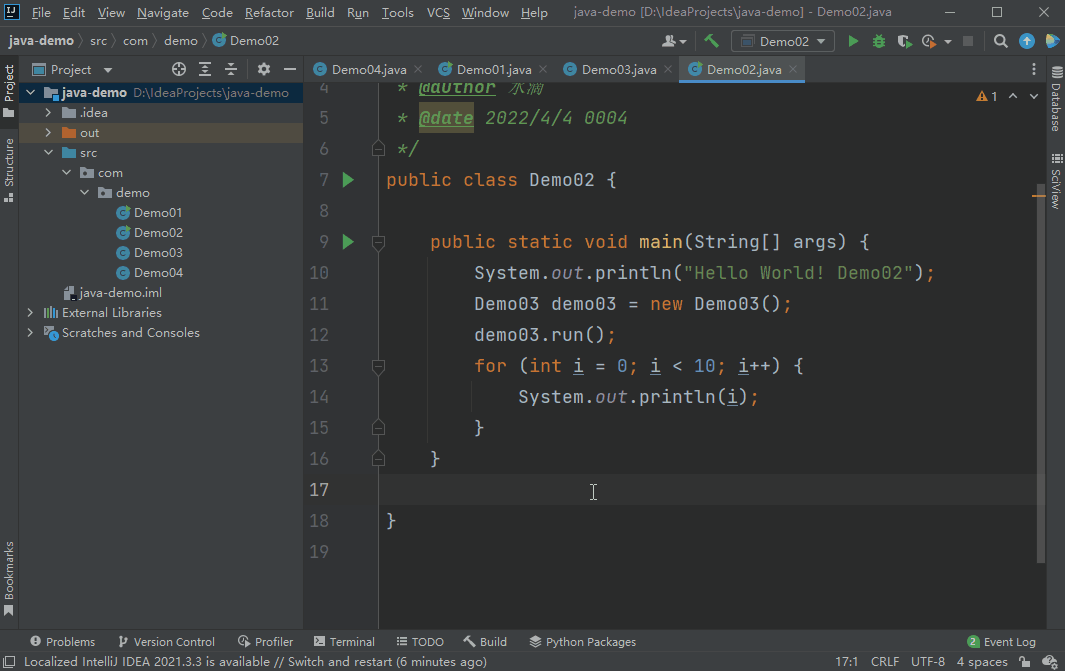
Ctrl + Shift + Backspace:返回上次编辑位置
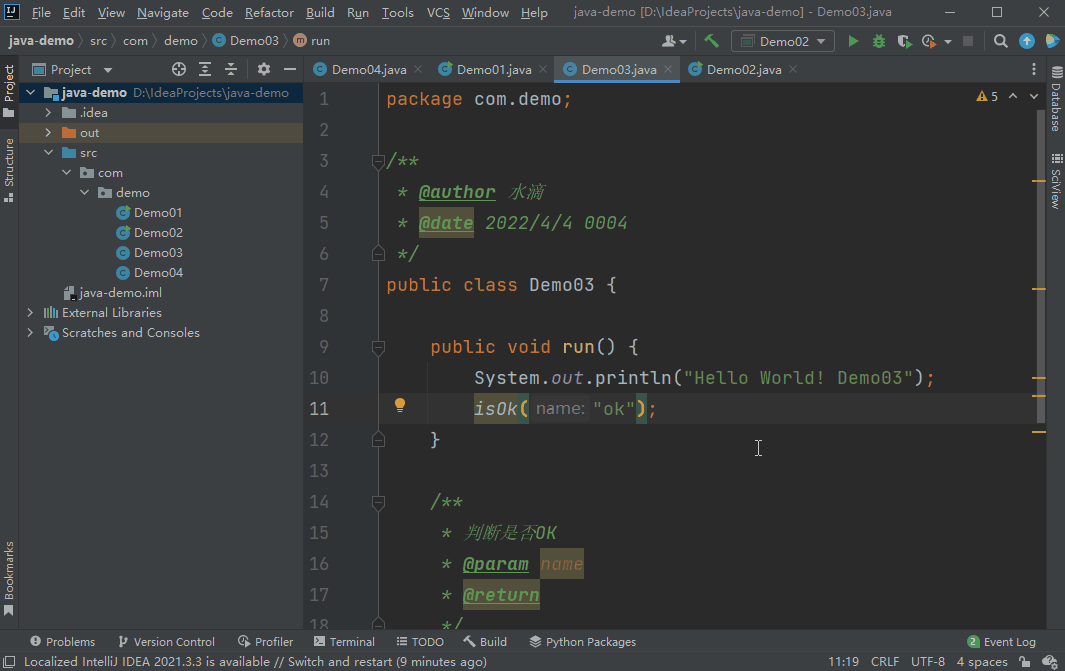
Ctrl + Alt + Left:后退
Ctrl + Alt + Right:前进
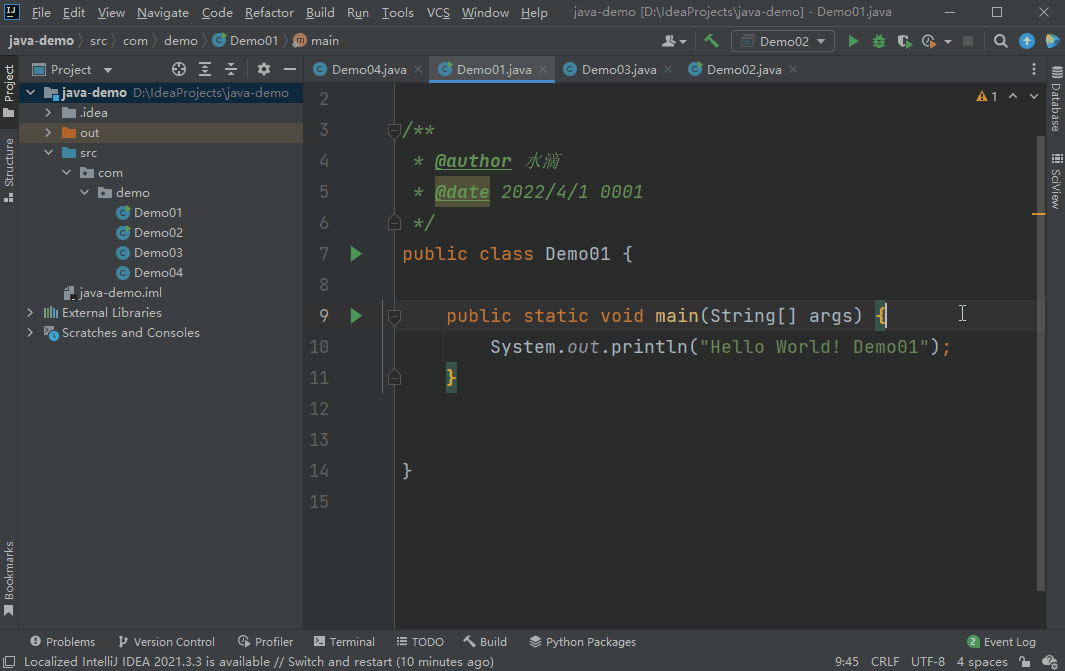
Ctrl + Alt + Down:下一事件
Ctrl + Alt + Up:上一事件
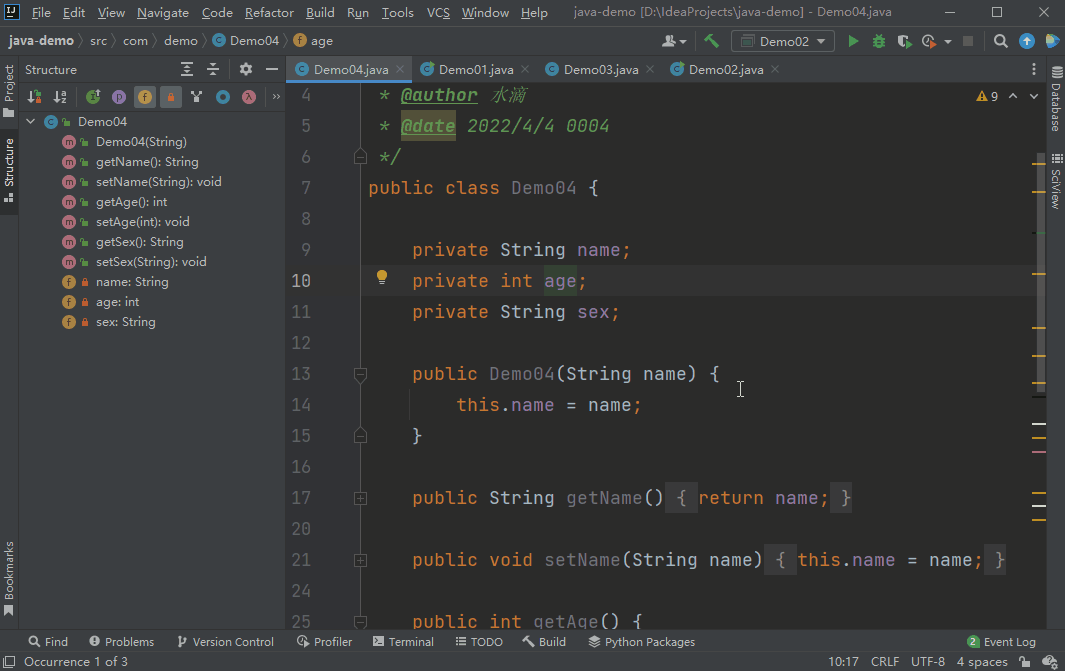
Alt + Right:选择下一个选项卡
Alt + Left:选择下一个选项卡
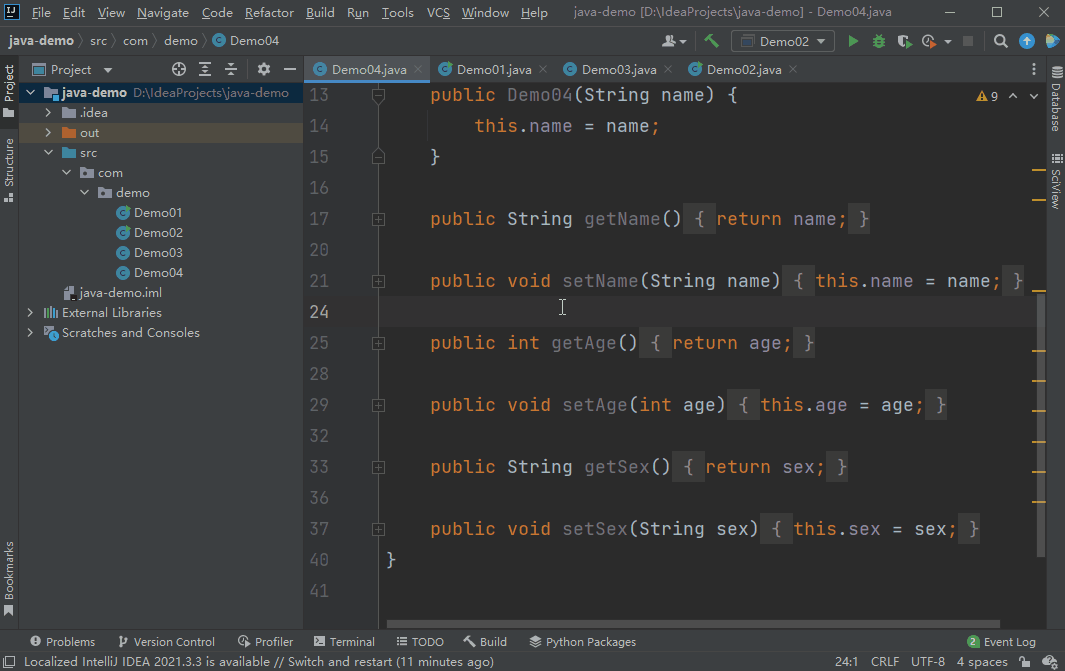
F11:切换匿名书签
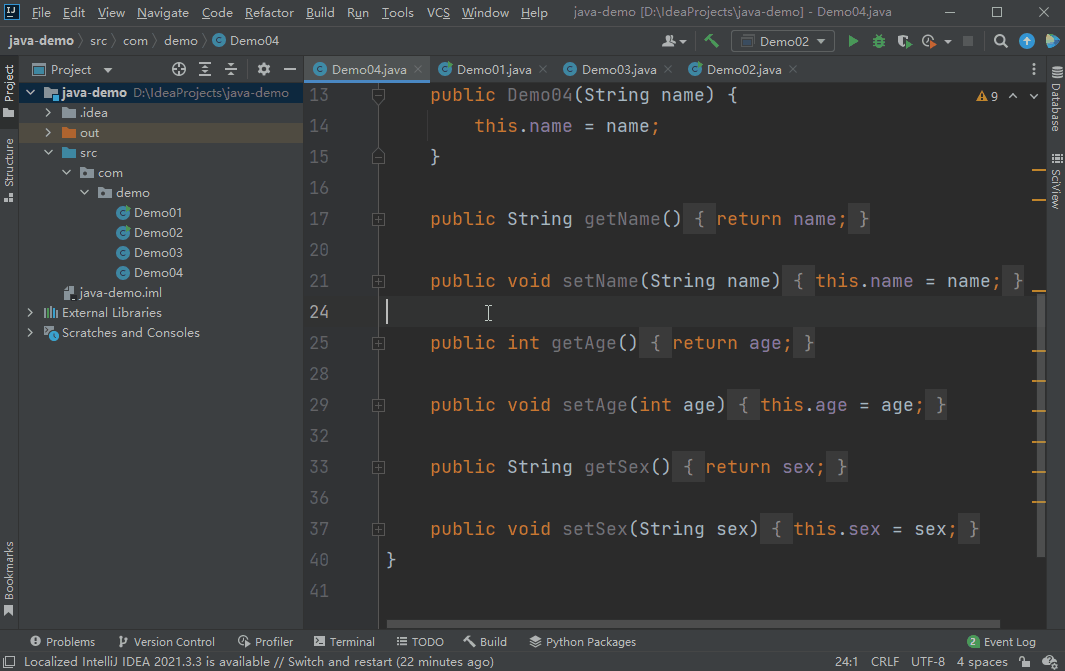
Ctrl + Shift + [digit]:用数字切换书签
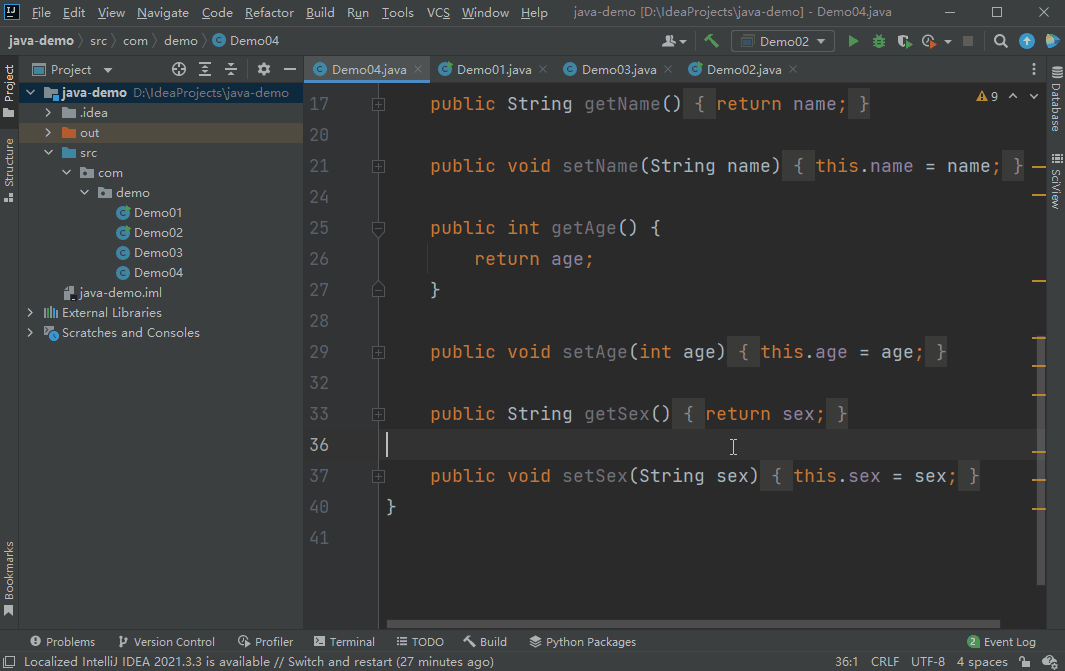
Ctrl + F11:使用助词符切换书签
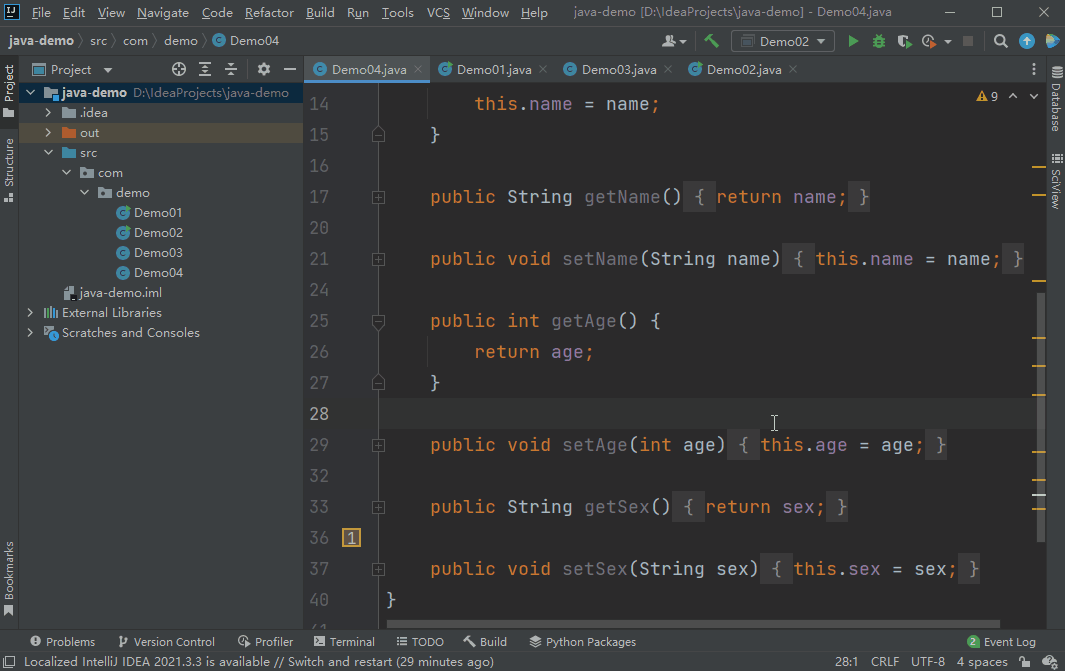
Shift + F11:显示所有书签
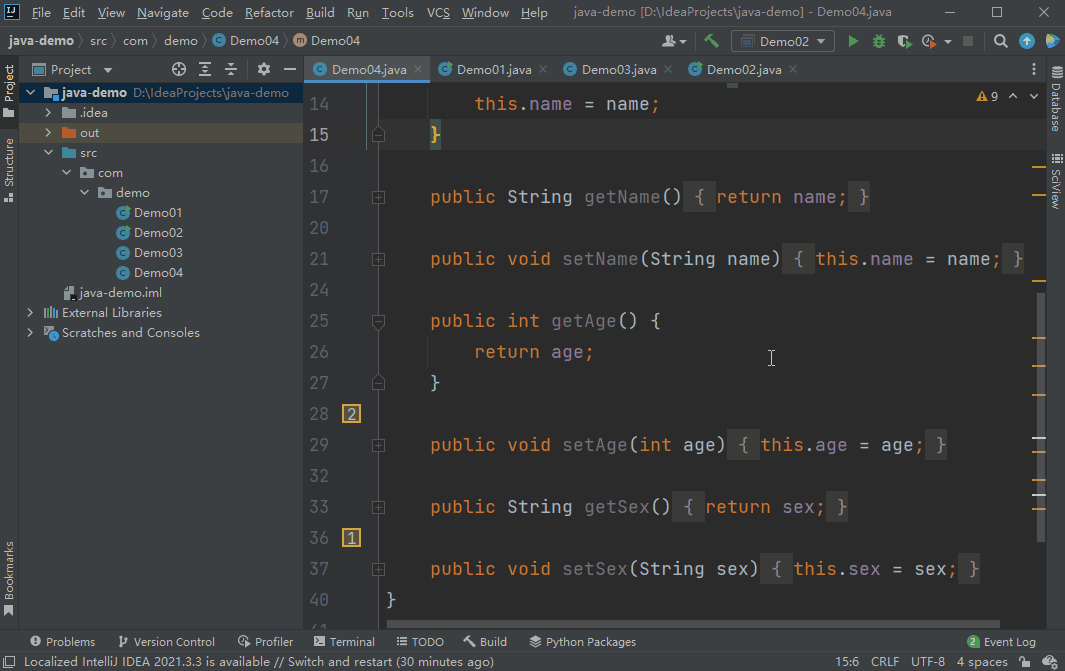
Ctrl + [digit]:用数字跳转到书签
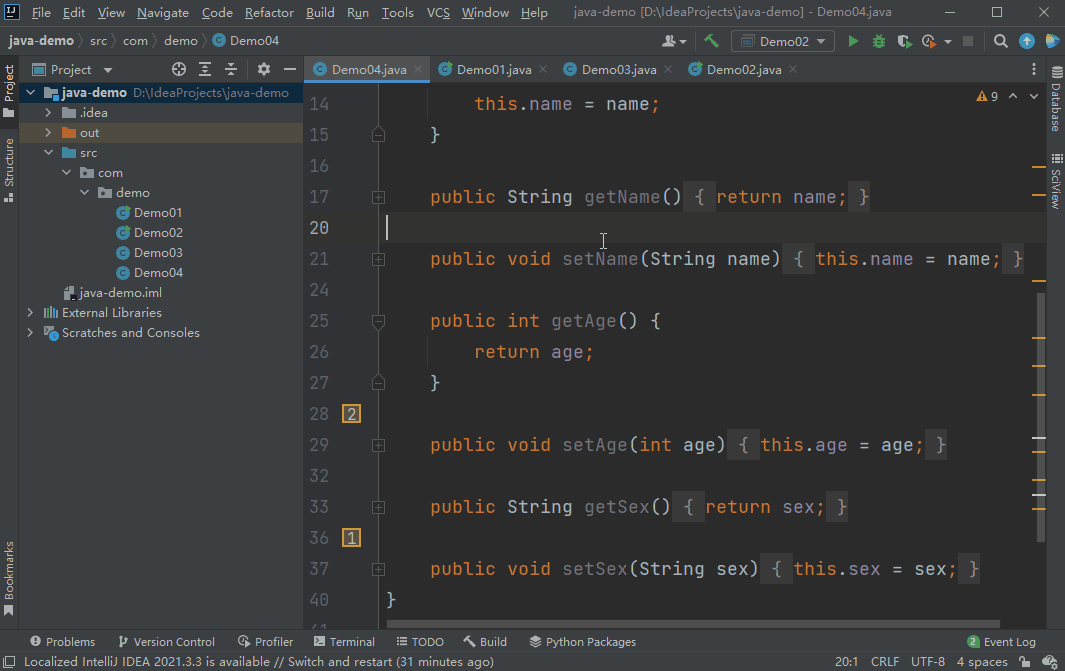
Alt + 7:显示结构窗口
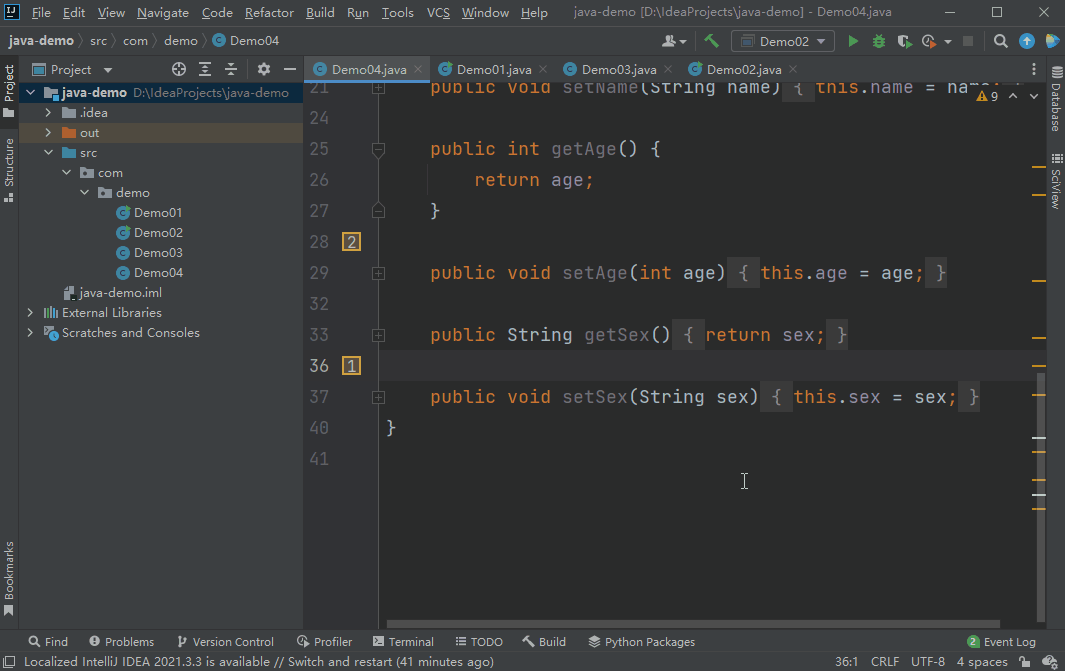
Alt + 3:显示查找窗口
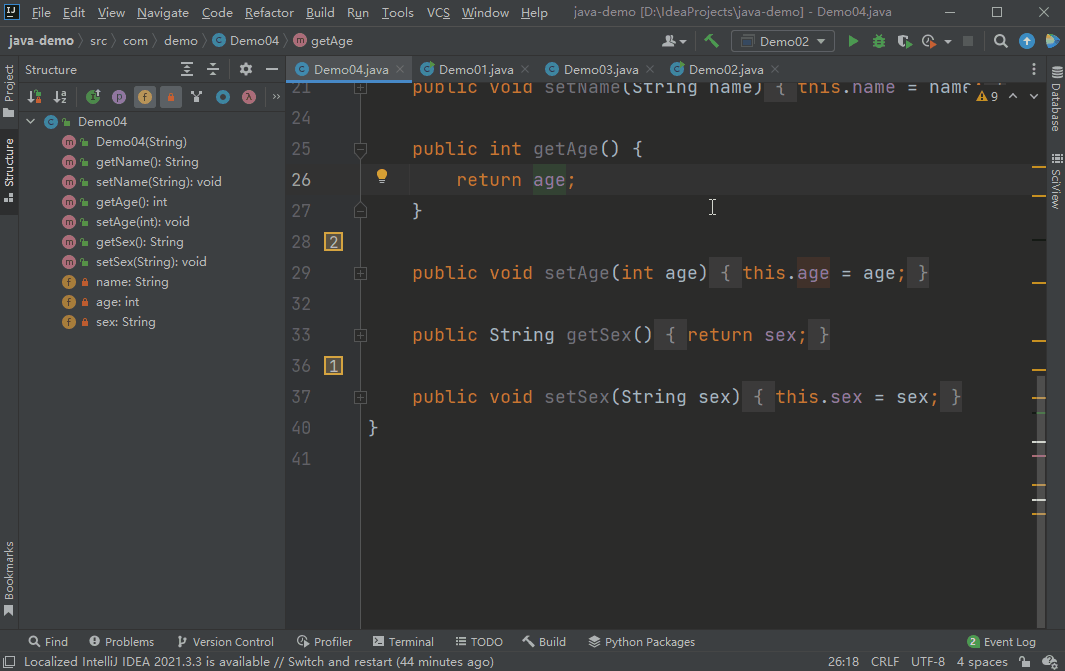
九、查找操作
双击Shift:查找所有
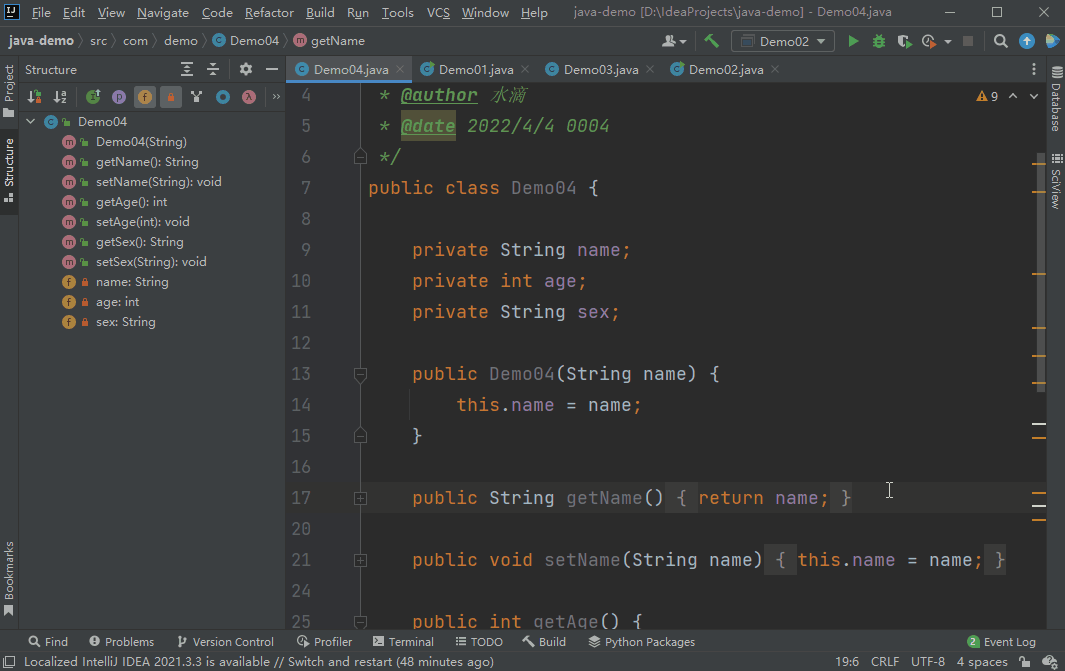
Ctrl + F:查找字符(当前文件)
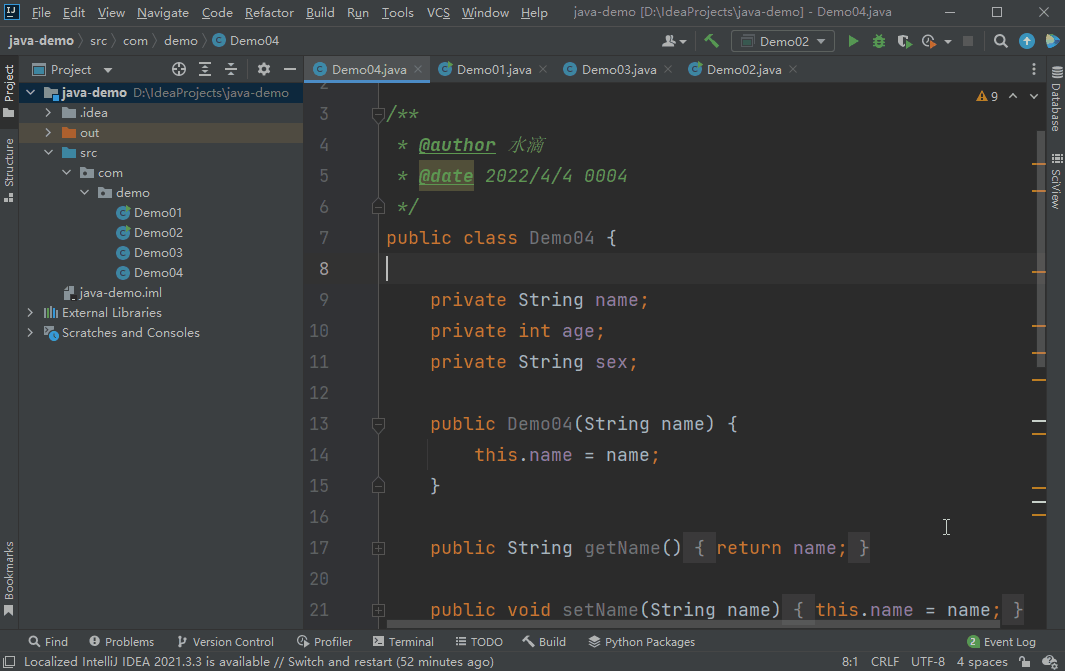
F3:查找下一个
Shift + F3:查找上一个
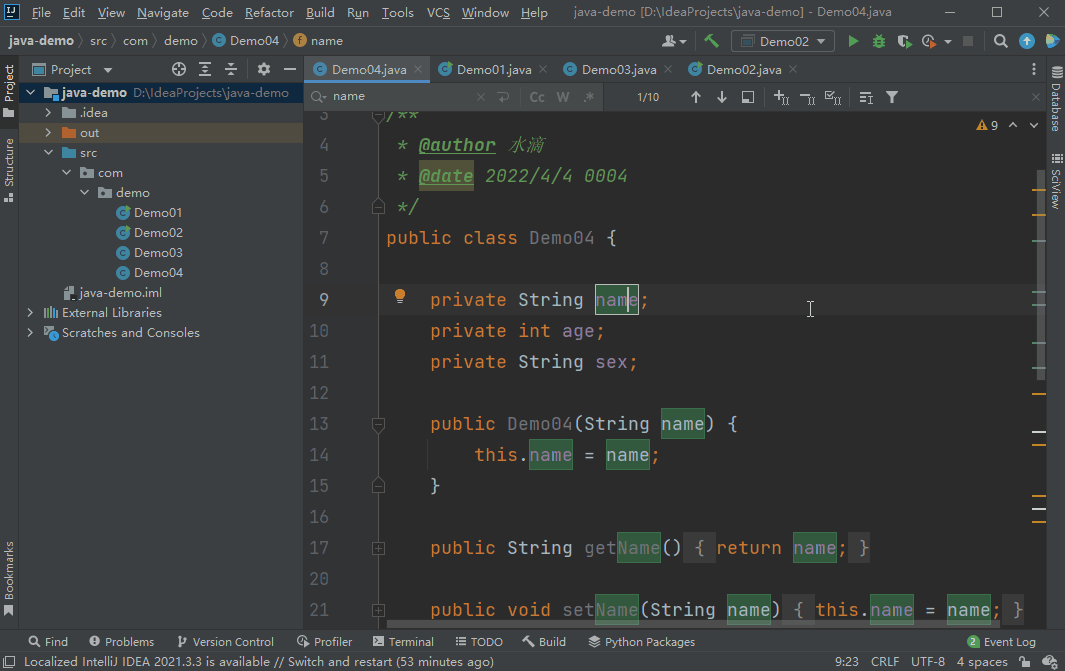
Ctrl + R:替换字符(当前文件)
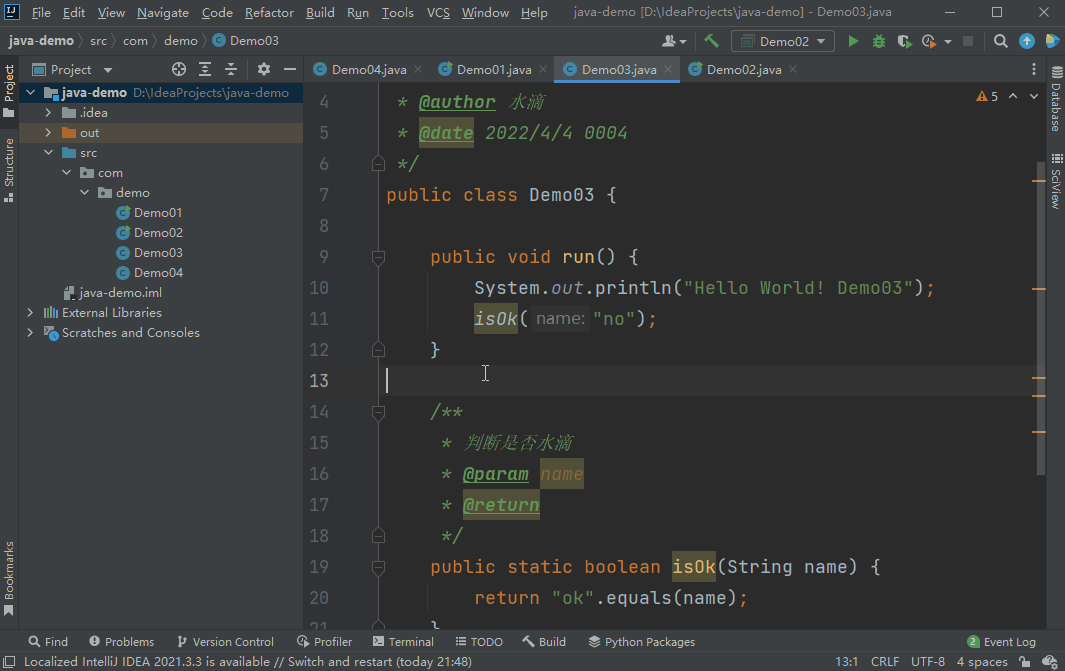
Ctrl + Shift + F:查找字符(所有文件)
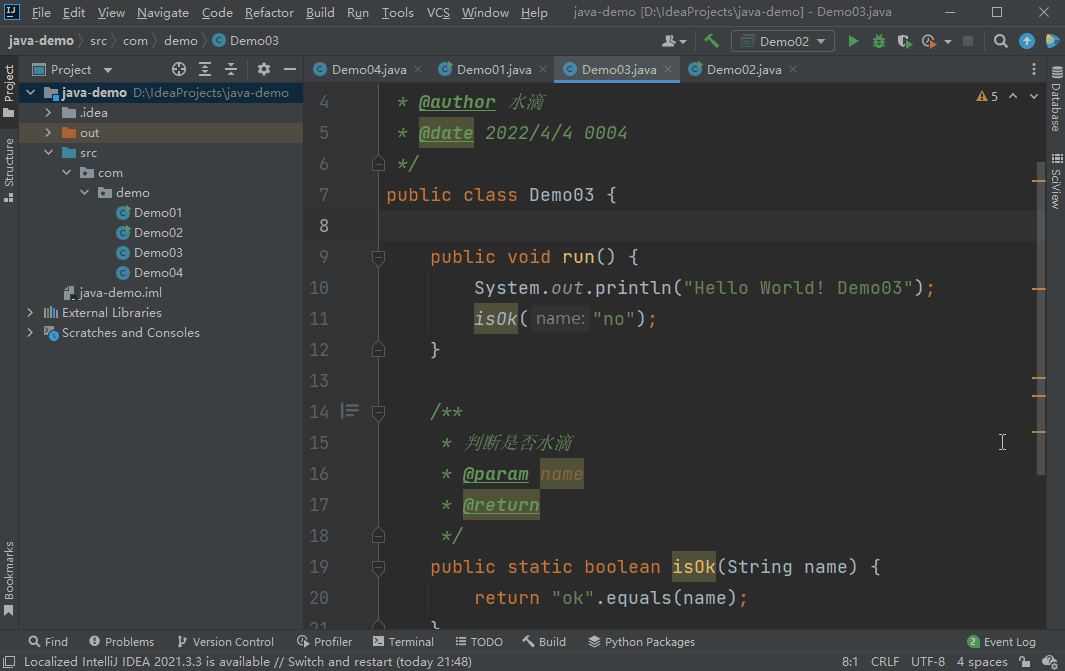
Ctrl + Shift + R:替换字符(所有文件)
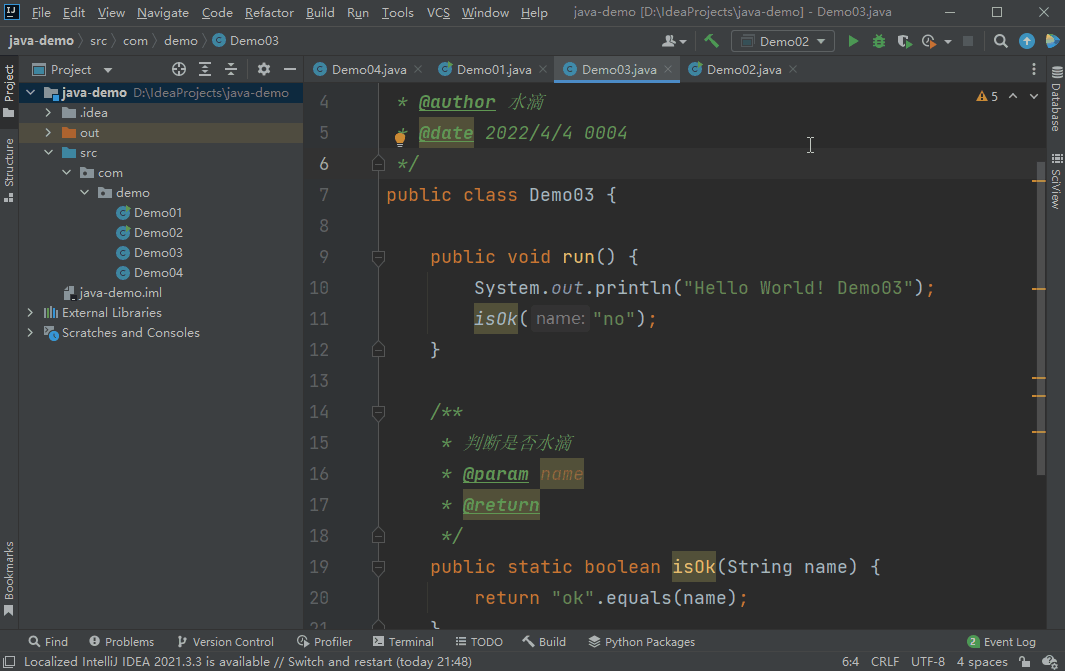
Ctrl + F3:跳转到光标处单词的下一位置
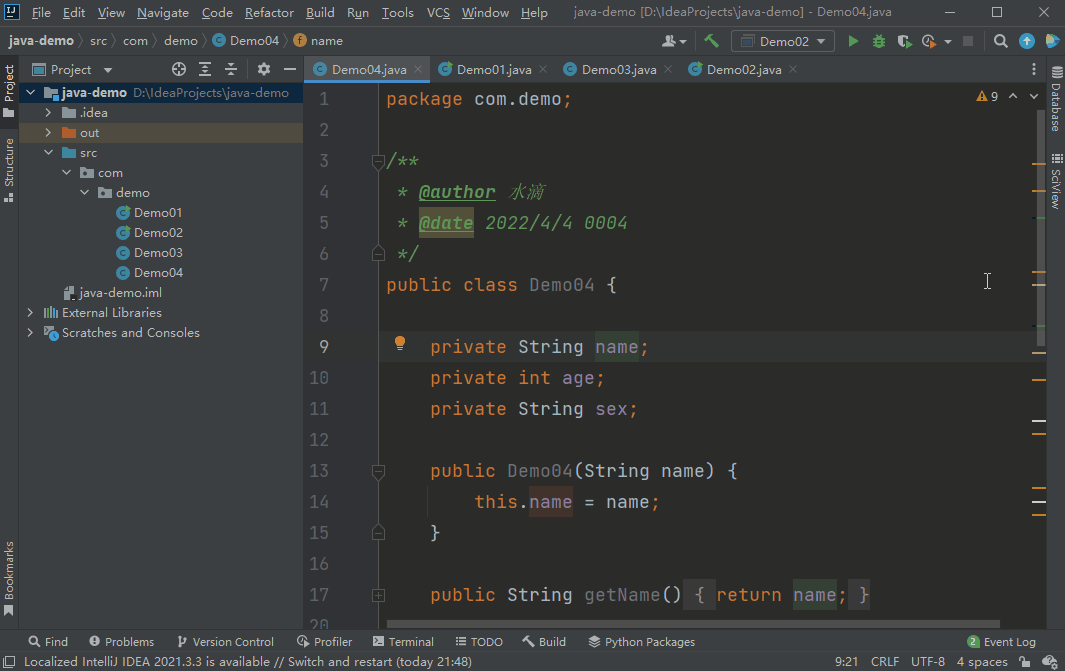
Ctrl + Shift + N:查找文件并跳转
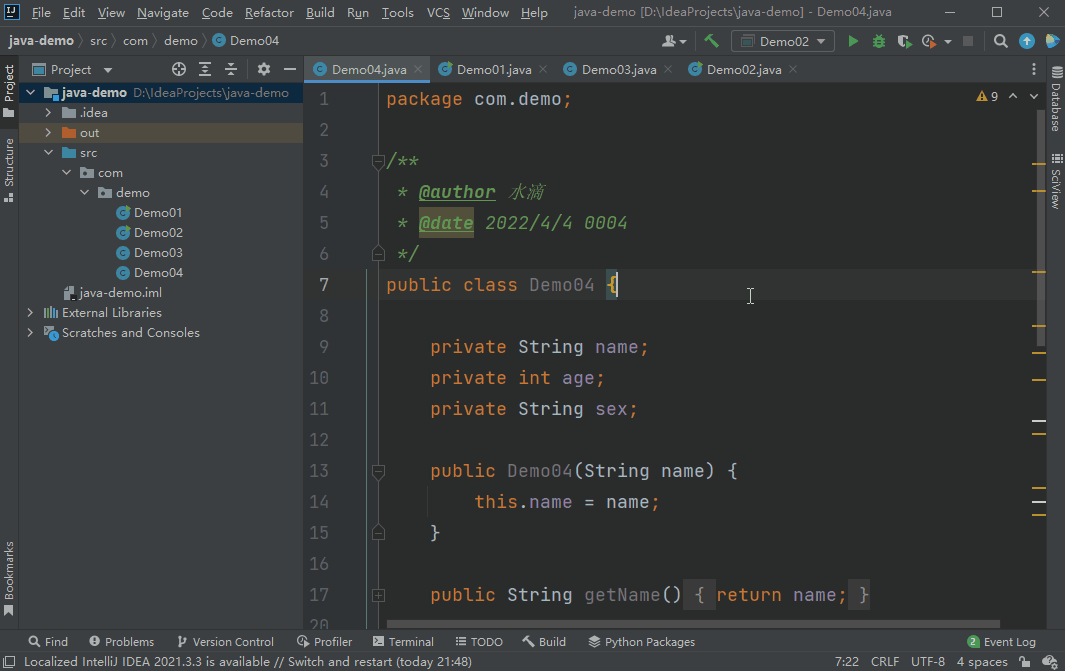
Ctrl + F12:打开文件结构
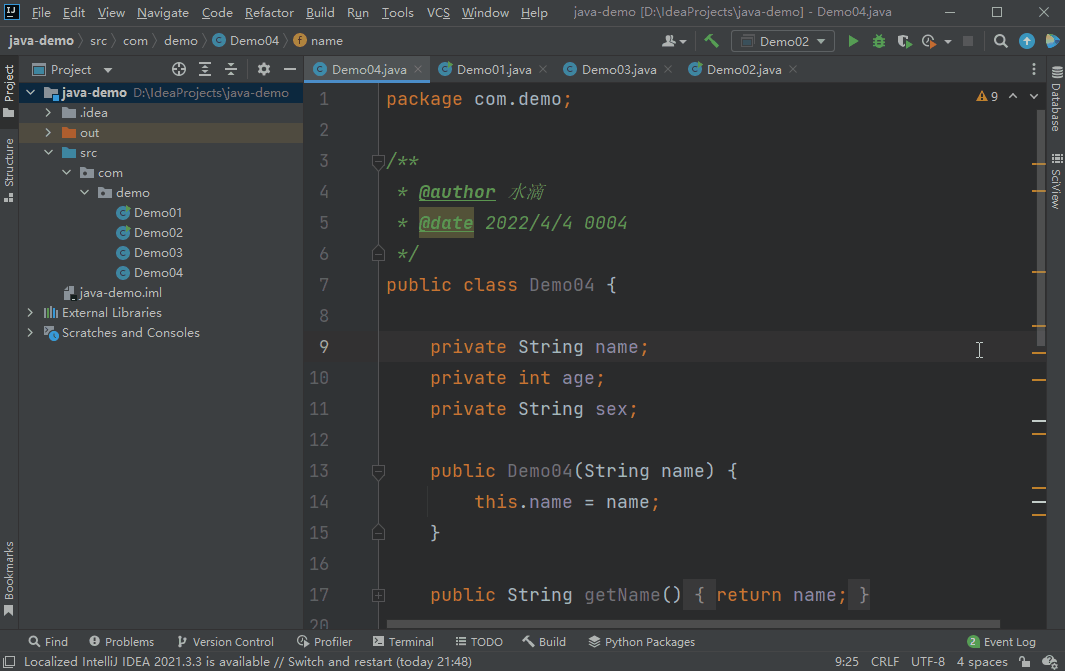
Ctrl + Alt + Shift + N:查找符号(变量、方法等)
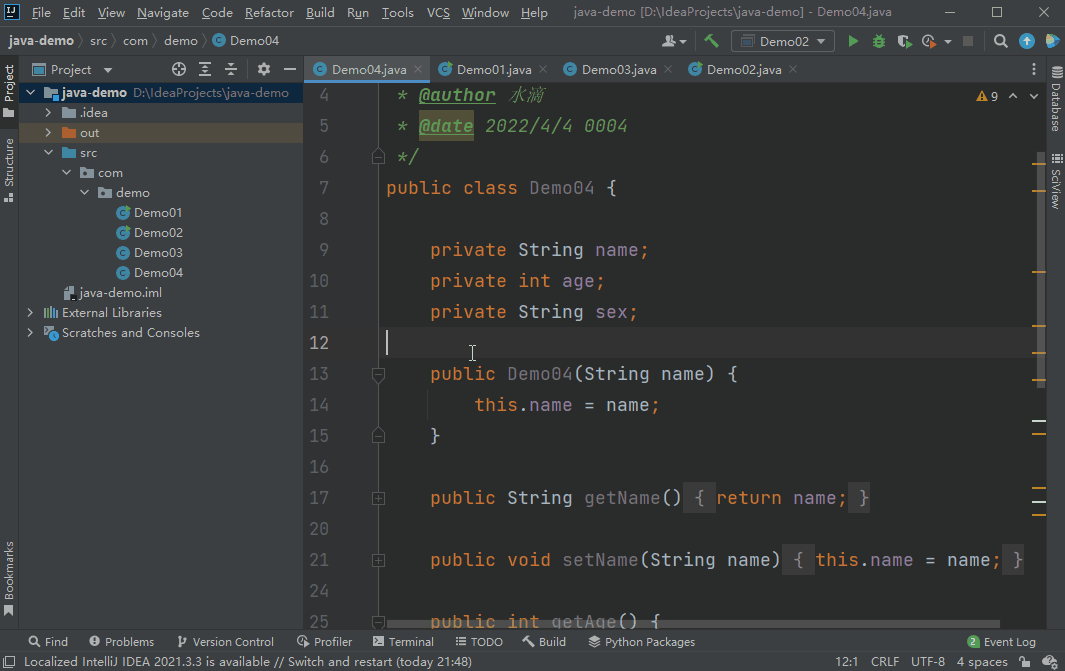
Ctrl + Shift + A:查找动作
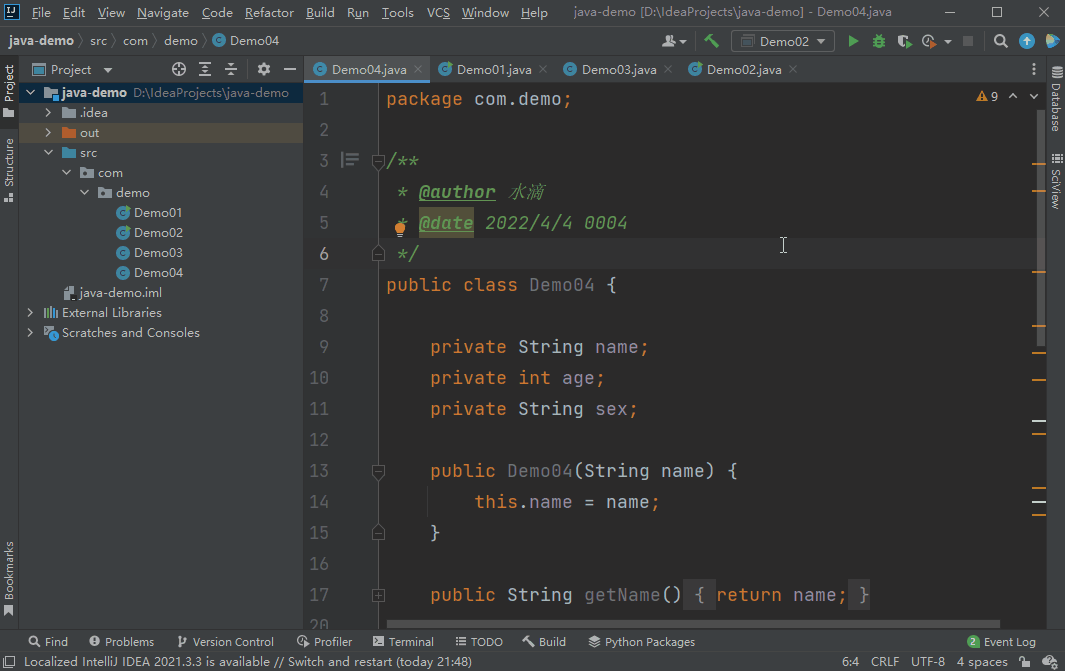
十、符号导航
Alt + F7:查找用法
Ctrl + B:跳转到声明处
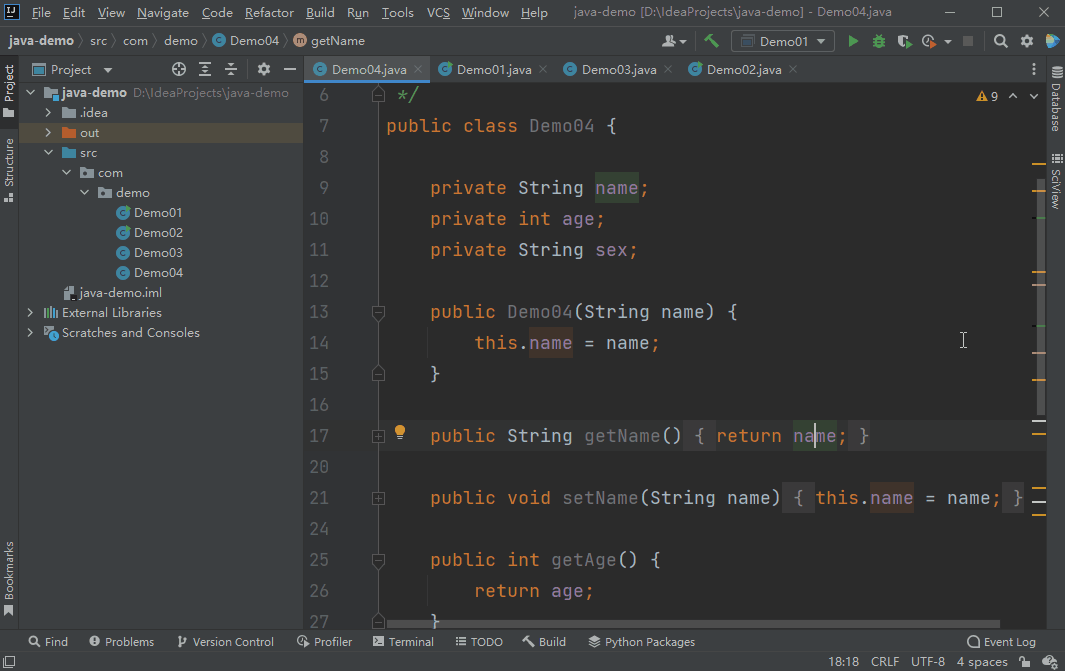
Ctrl + Shift + B:跳转到声明类处
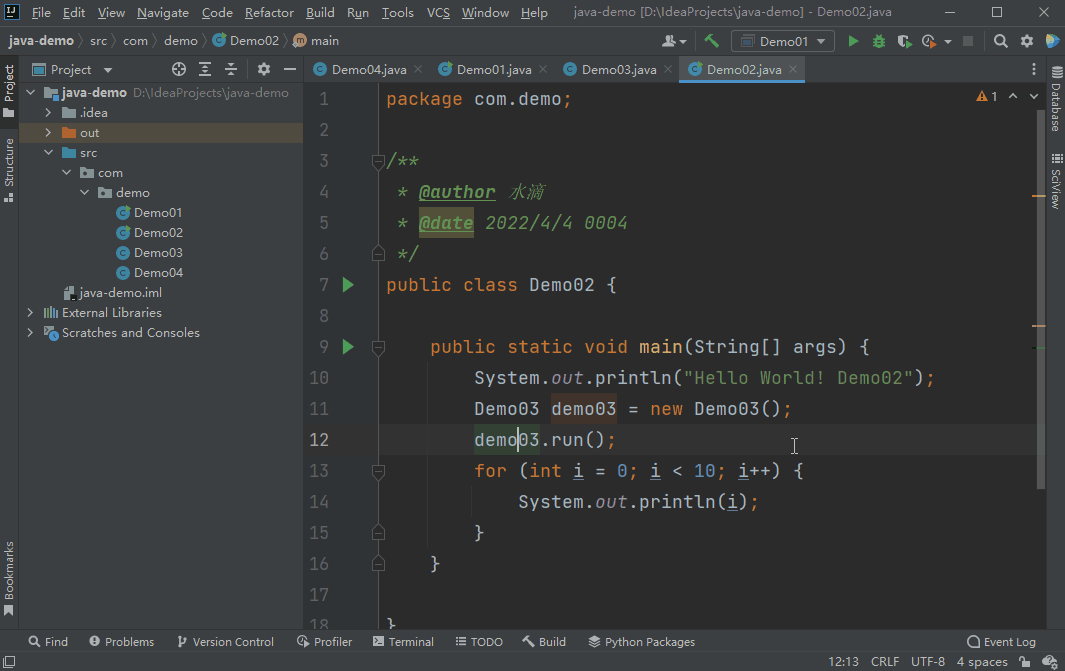
Ctrl + Alt + F7:显示用法
Ctrl + U:跳转到超级方法
Ctrl + Alt + B:跳转到实现方法
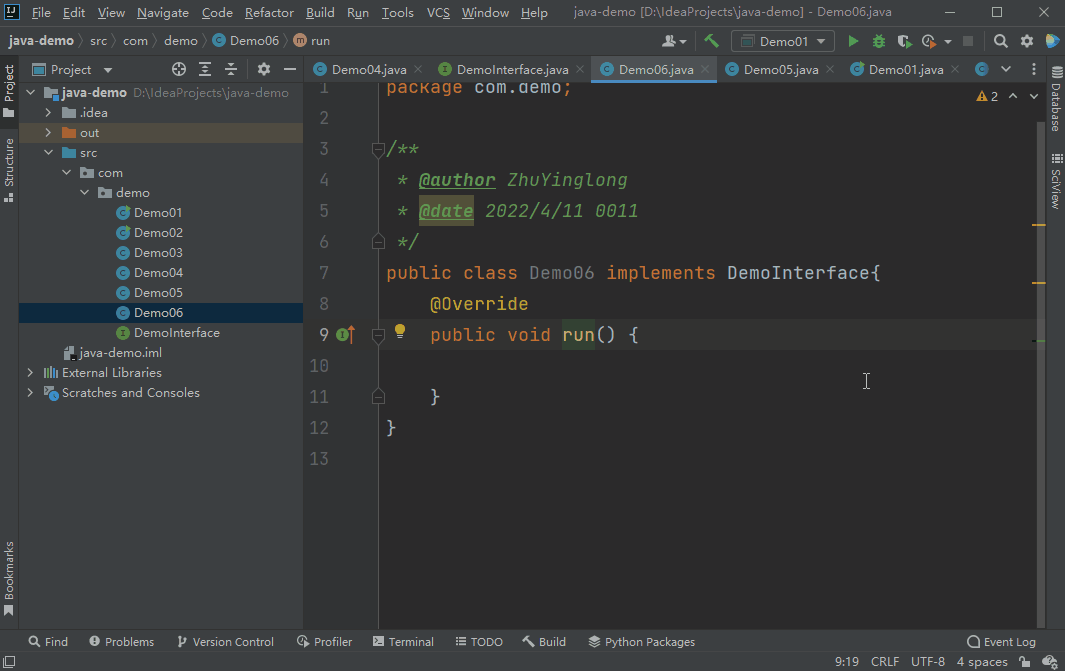
Ctrl + Shift + F7:突出显示文件中的用法
十一、代码分析
Alt + Enter:显示意图操作
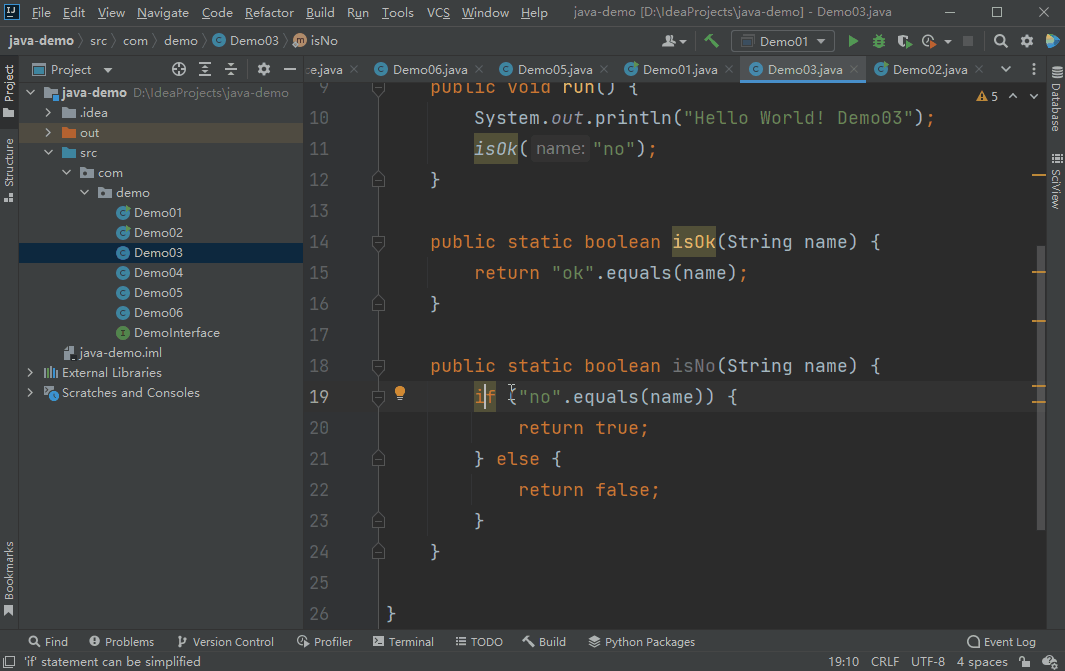
Ctrl + F1:显示错误描述
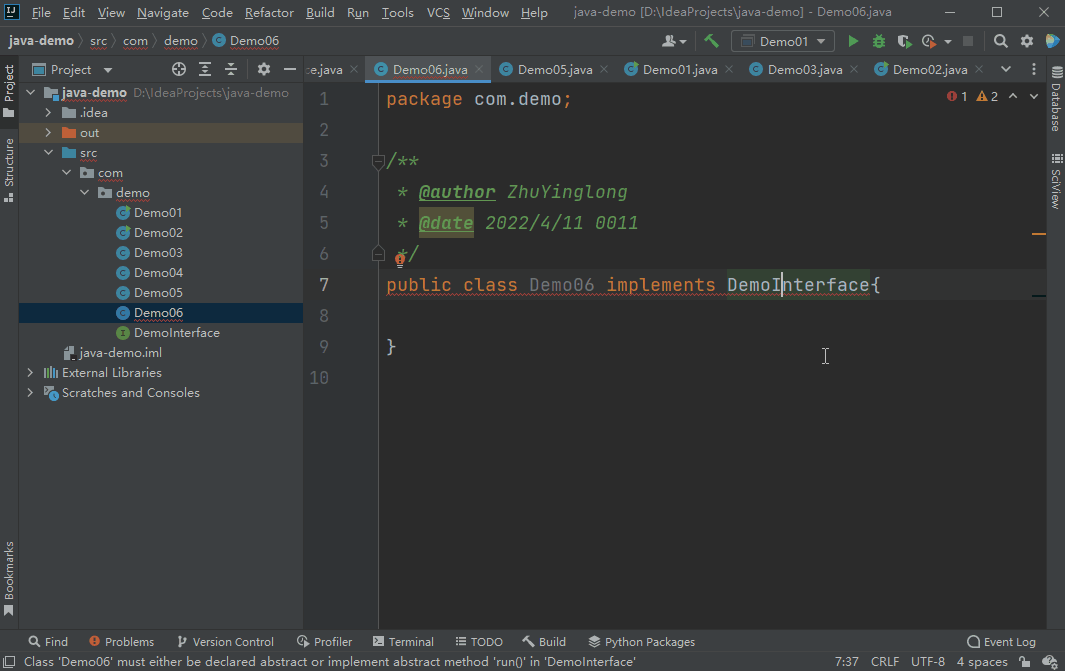
F2:下一个突出显示的错误
Shift + F2:上一个突出显示的错误
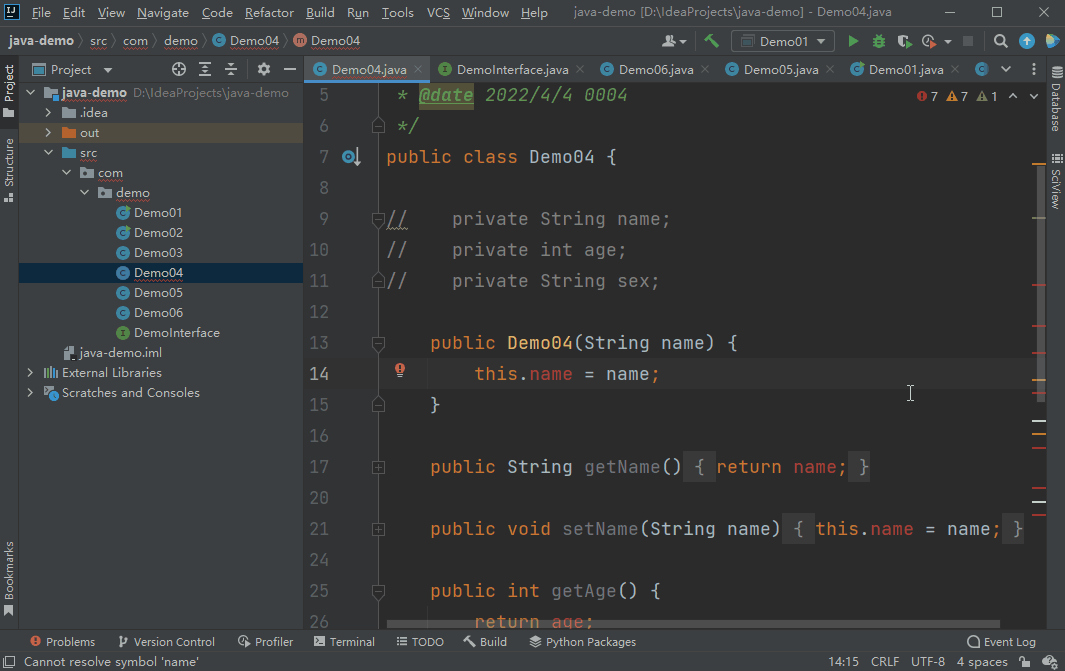
Ctrl + Alt + Shift + I:按名称运行检查
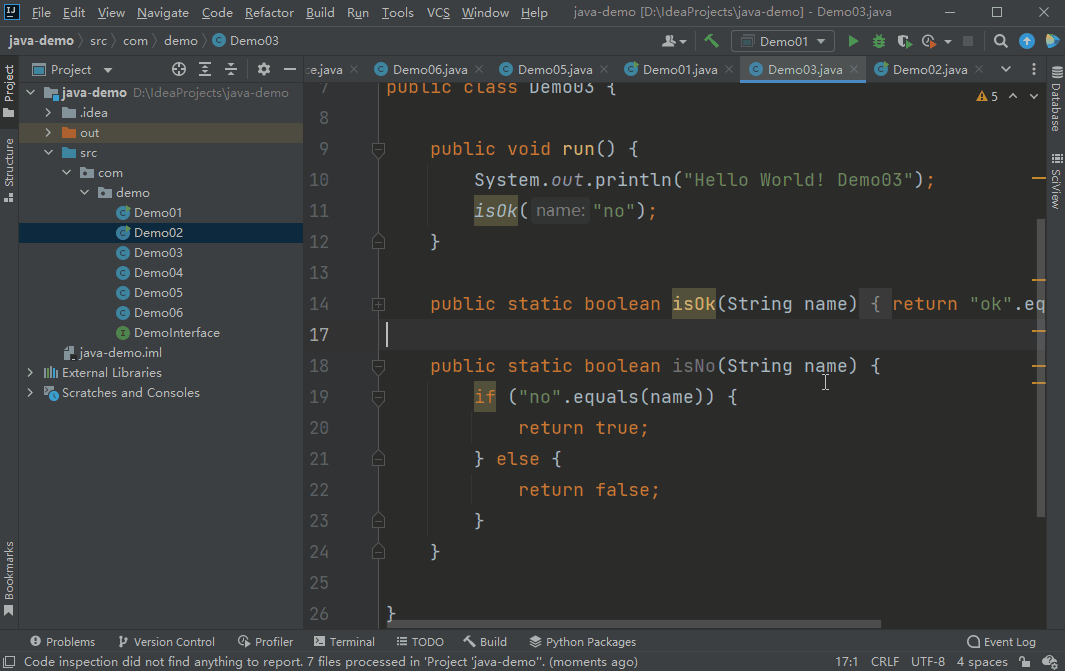
Alt + 6:显示问题窗口
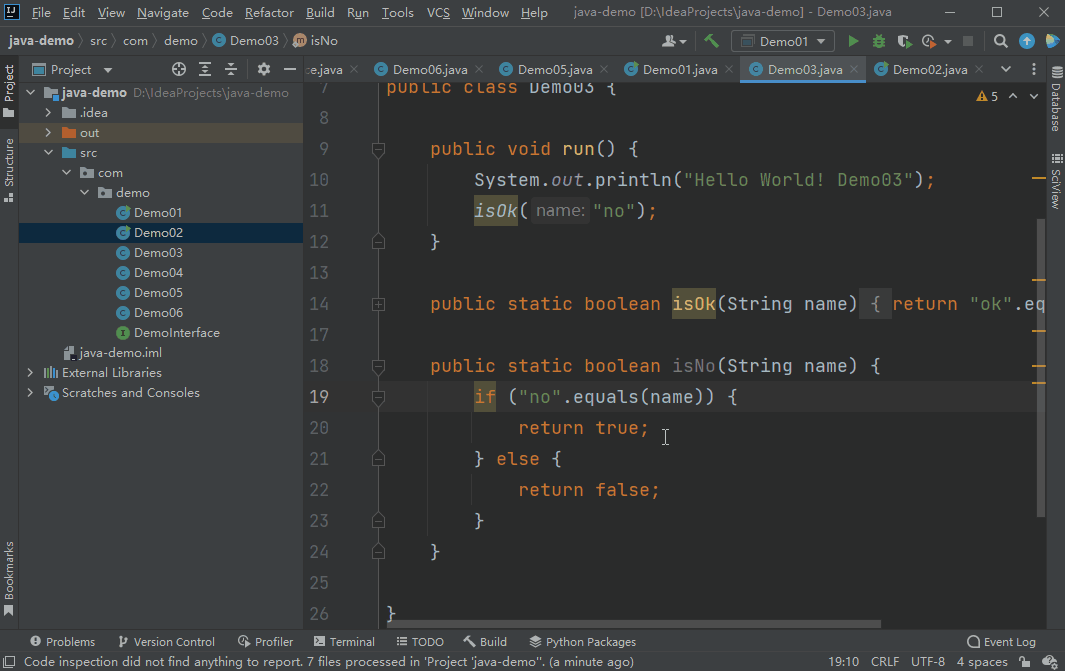
十二、运行和调试
双击Ctrl:运行所有
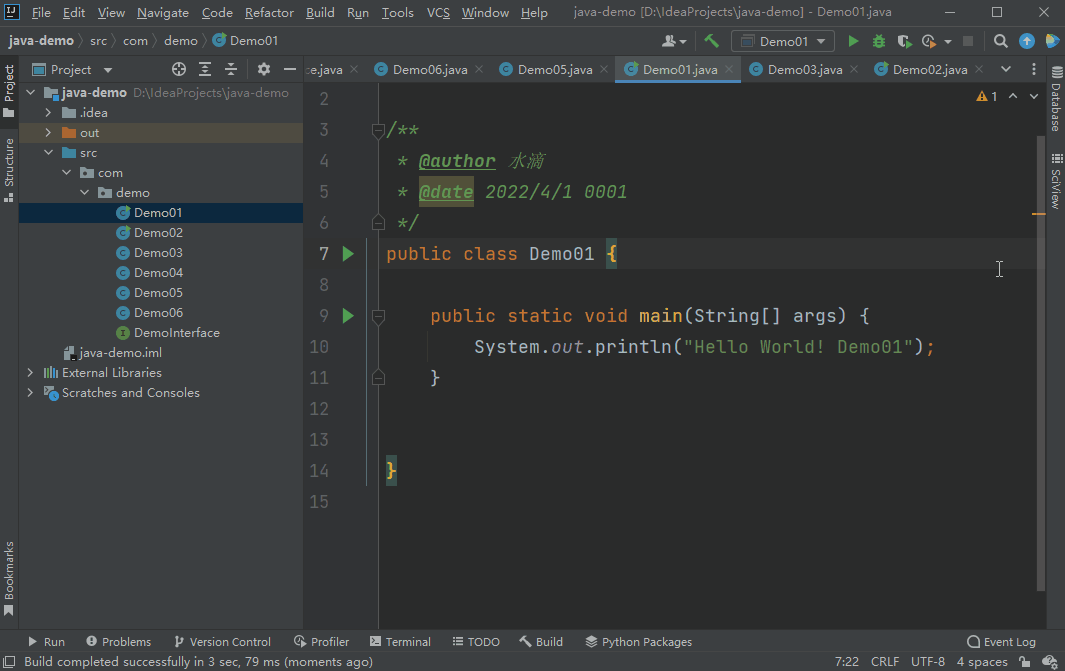
Shift + F10:运行上下文配置
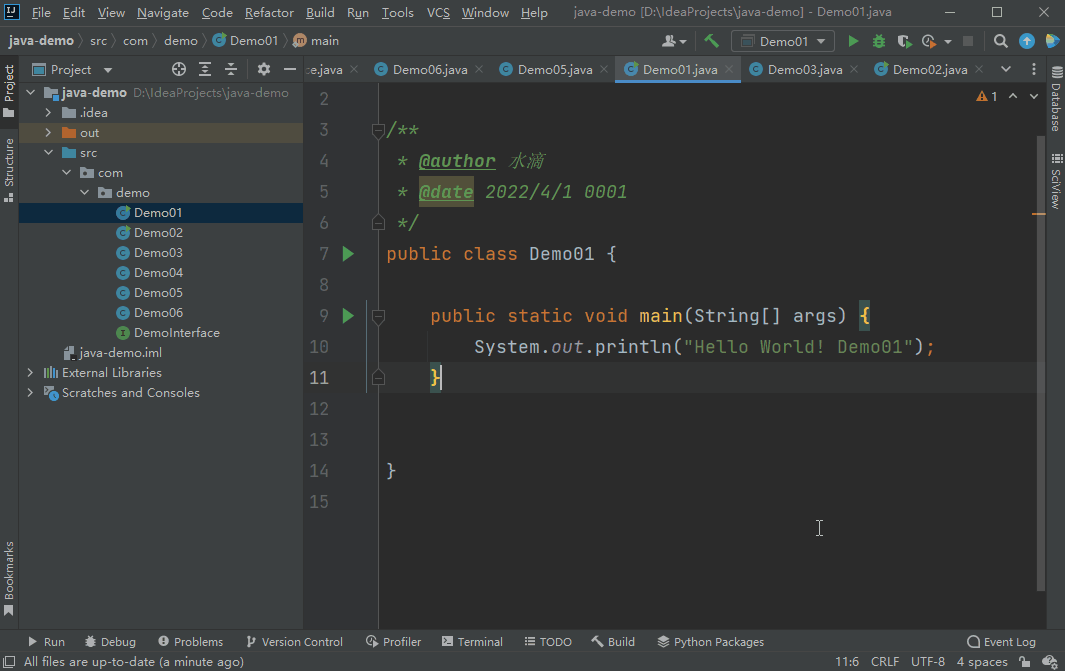
Alt + Shift + F10:打开运行窗口
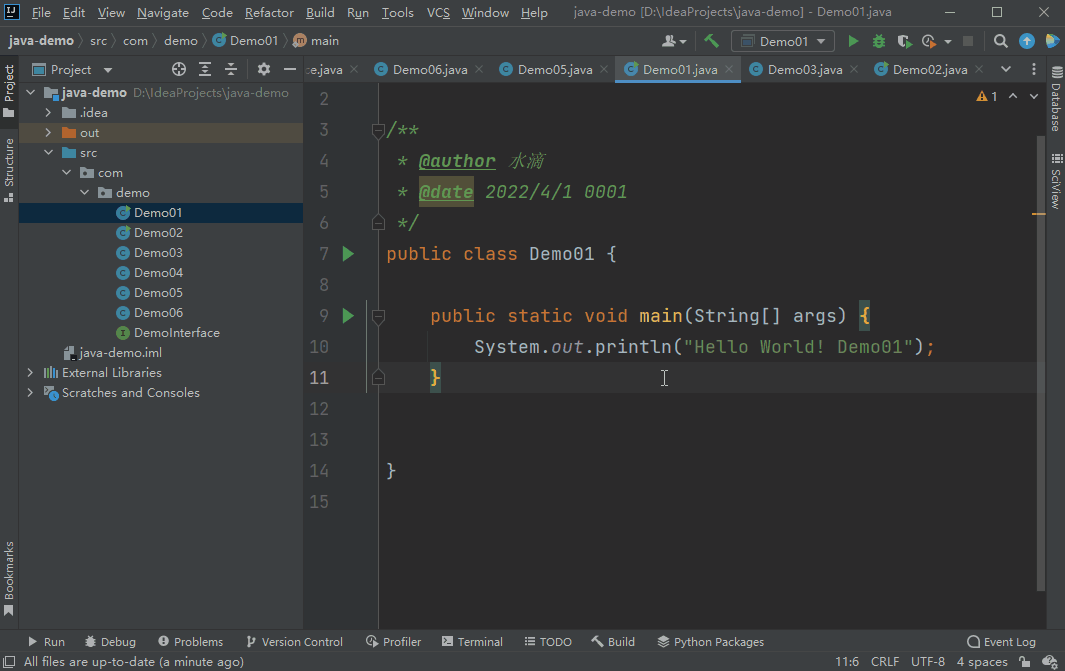
Shift + F9:调试上下文配置
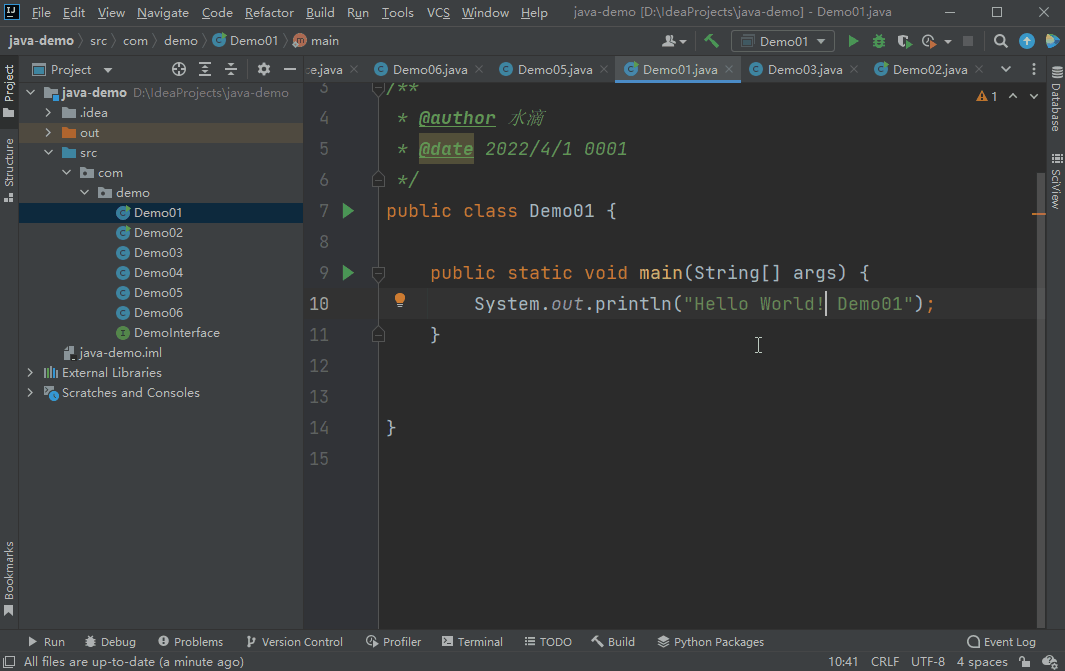
Alt + Shift + F9:打开调试窗口
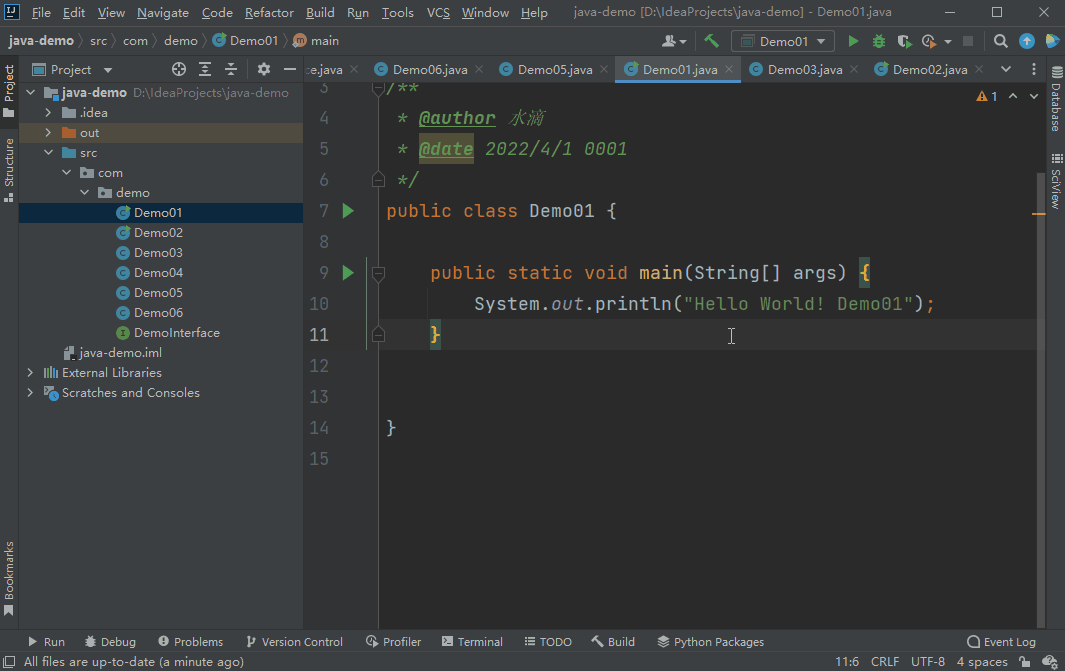
Ctrl + Alt + F5:附加到进程
Ctrl + F2:停止
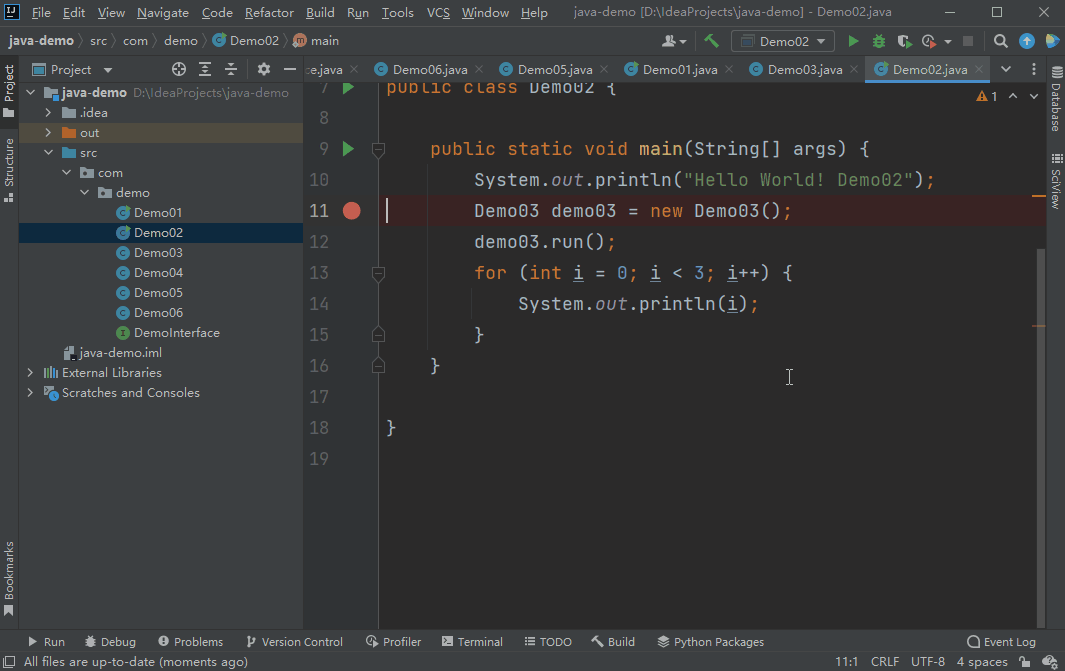
F9:运行至下一断点
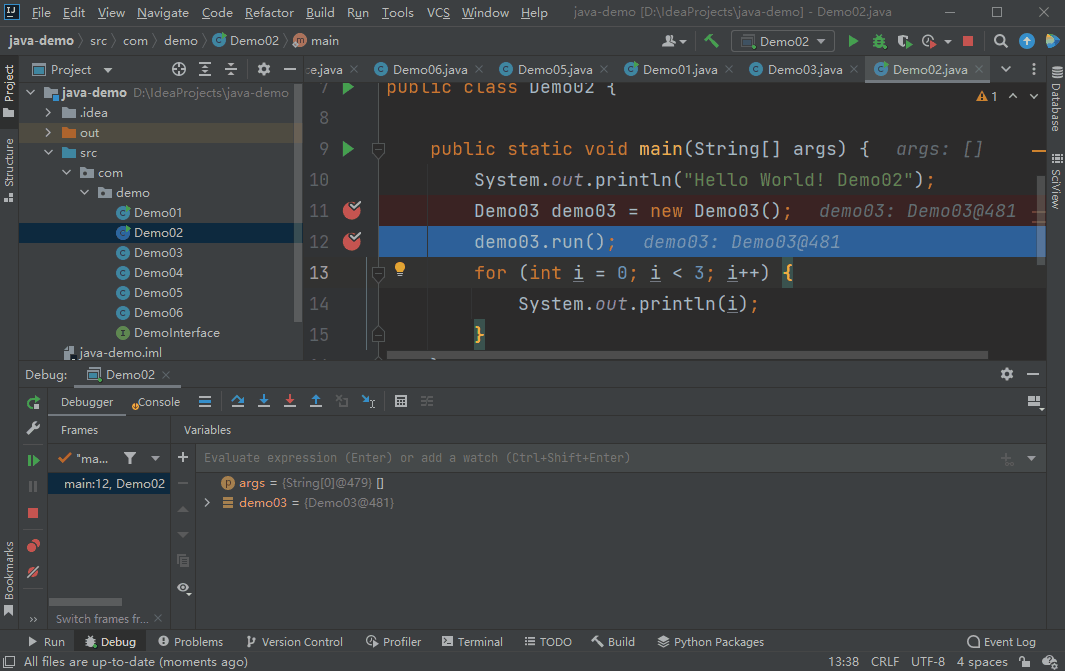
Ctrl + Shift + F2:停止后台进程
F8:跨过调用
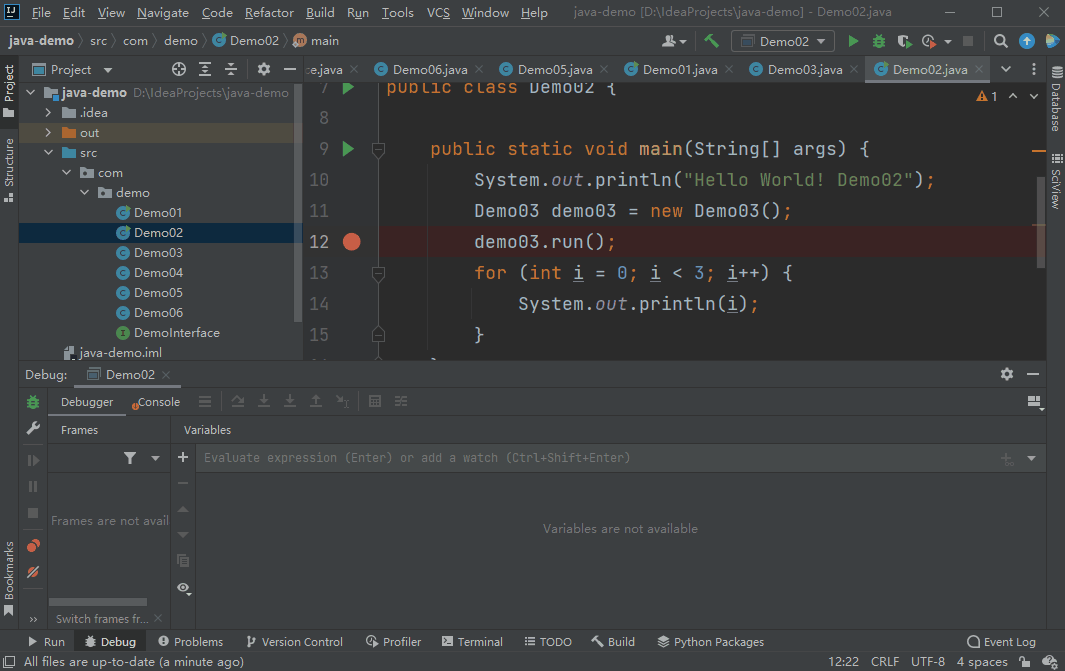
Alt + Shift + F8:强制跨过调用
F7:进入调用
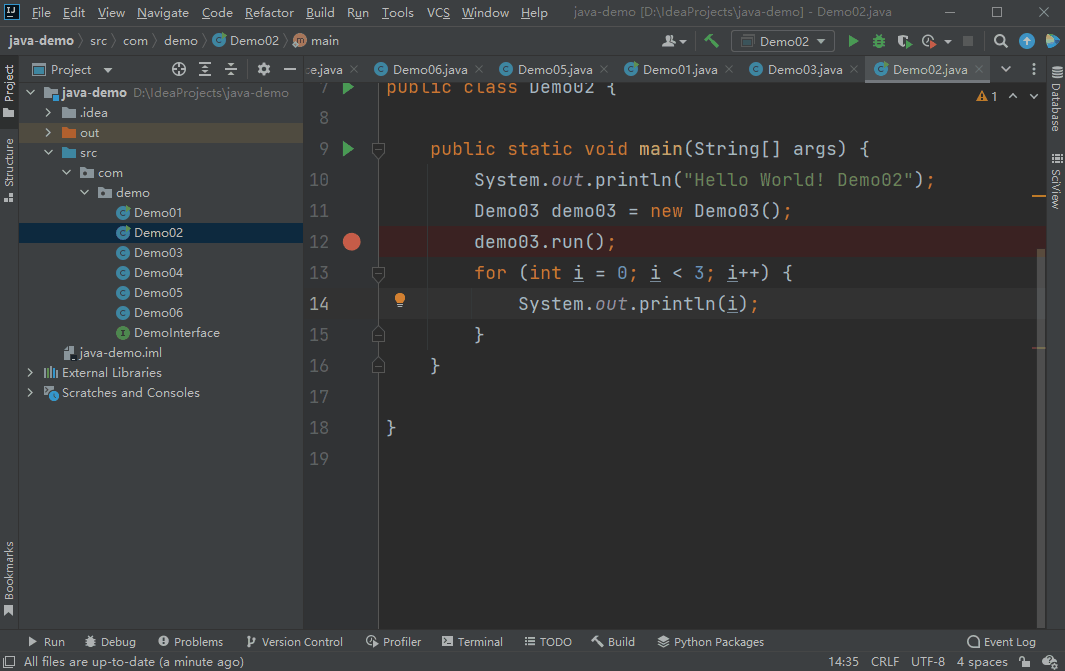
Shift + F7:智能进入调用
Alt + Shift + F7:强制进入调用
Shift + F8:跳出调用
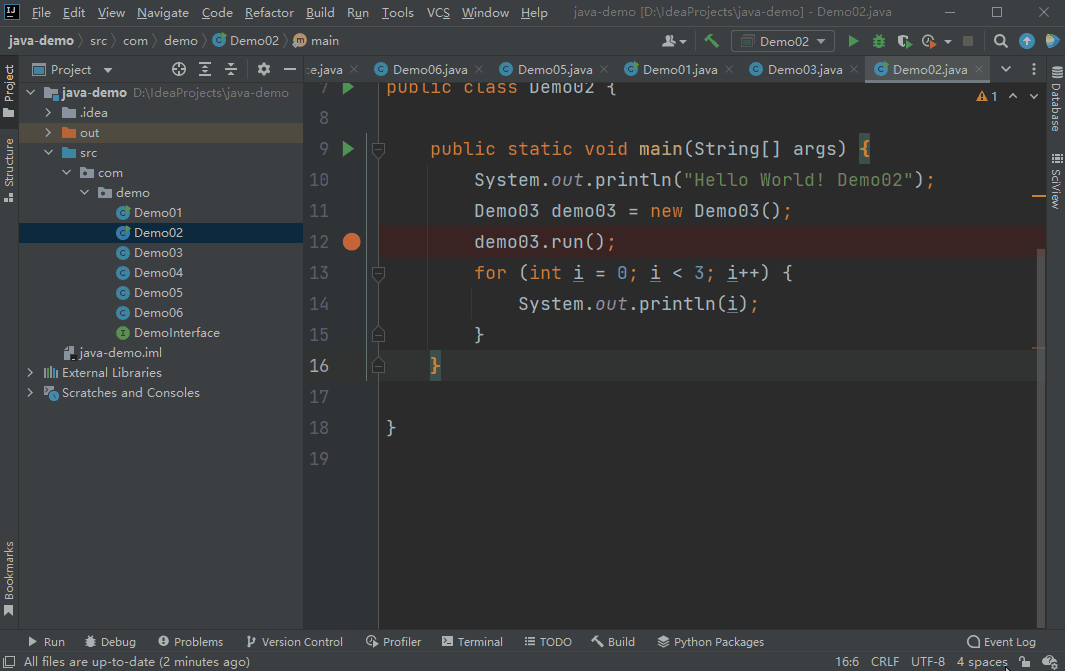
Alt + F9:运行至光标处
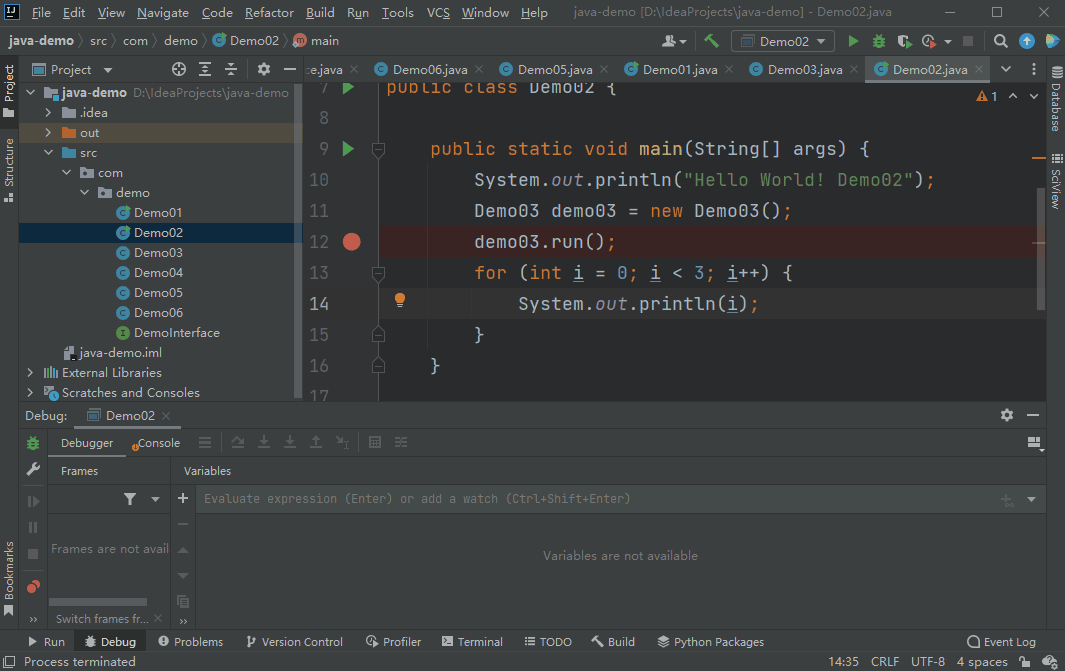
Ctrl + Alt + F9:强制运行至光标处
Alt + F10:显示执行点
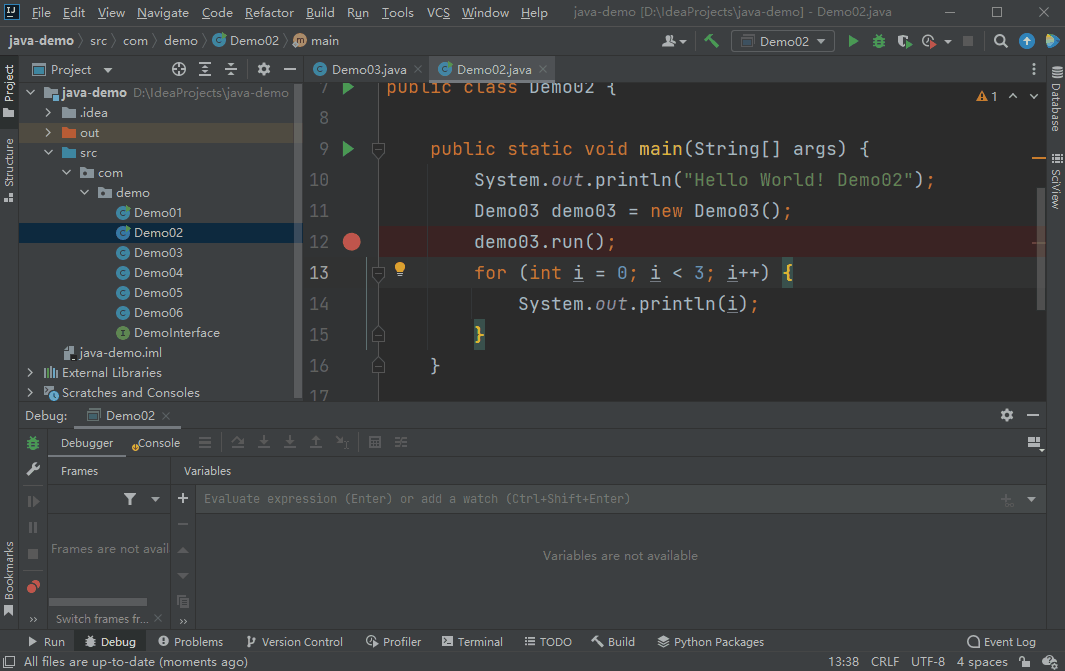
Alt + F8:评估表达式
Ctrl + Alt + F8:快速评估表达式
Ctrl + F8:切换行断点
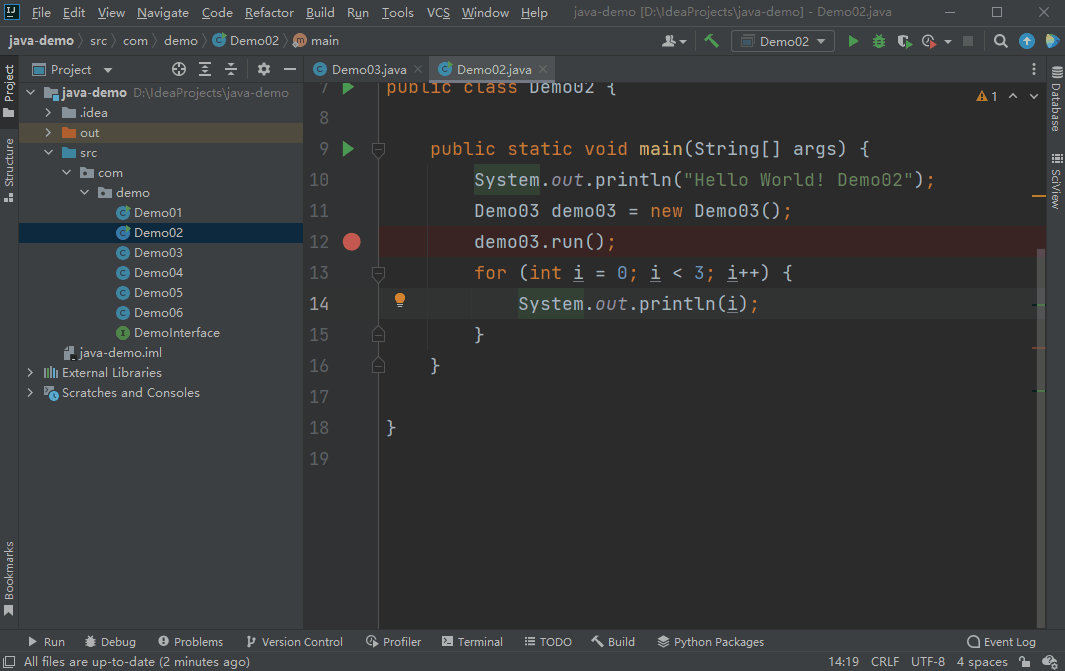
Ctrl + Alt + Shift + F8:切换临时行断点
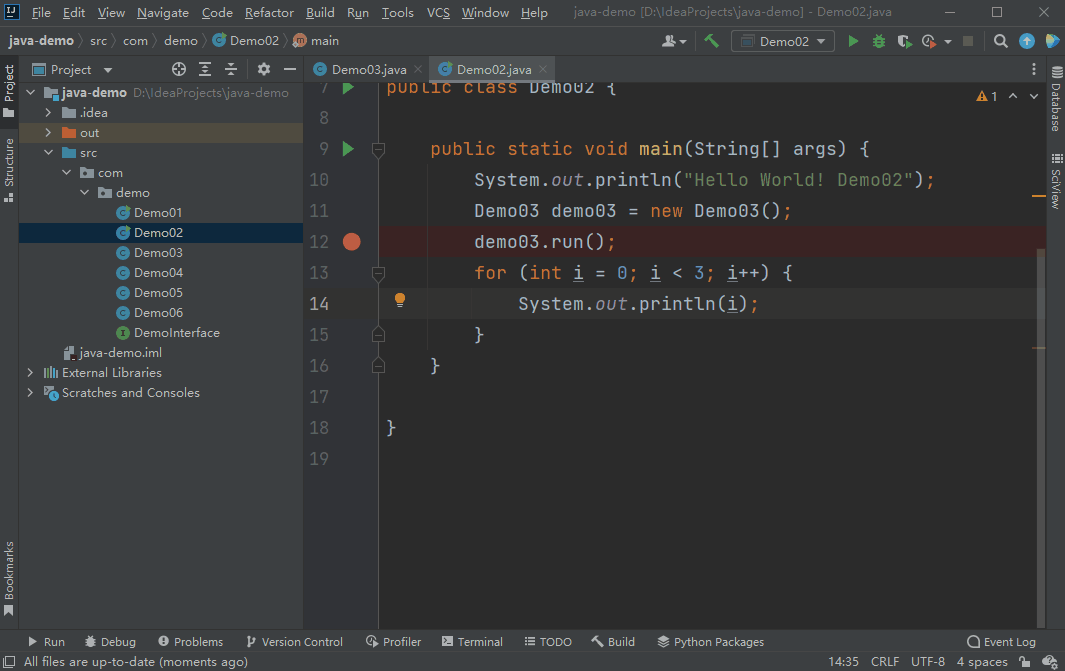
Ctrl + Shift + F8:查看断点
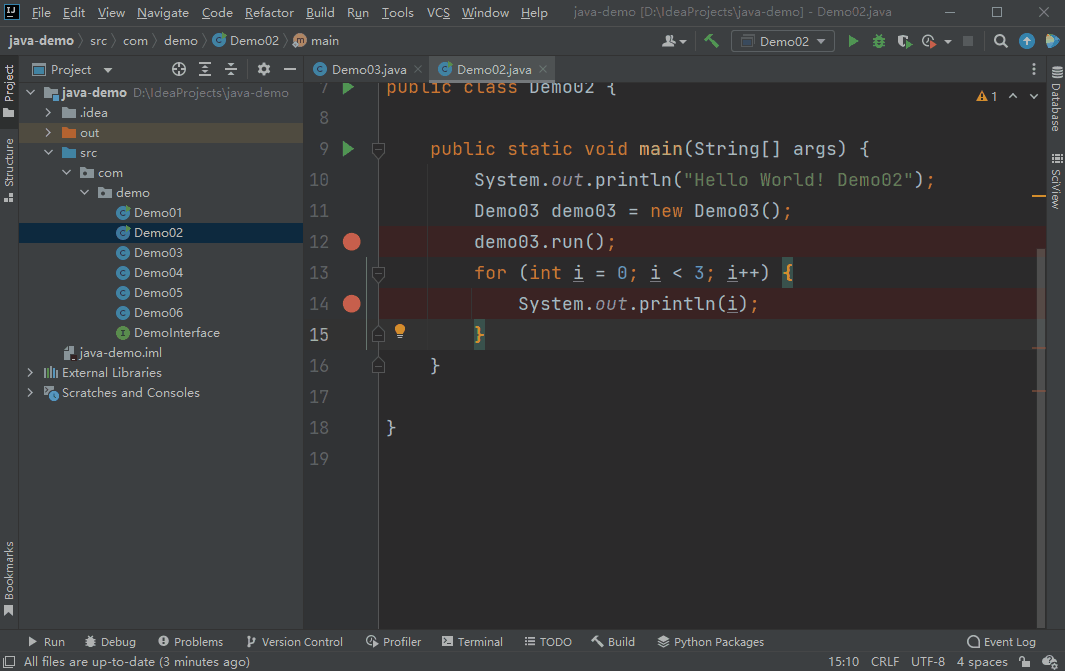
Ctrl + Shift + F8:编辑断点
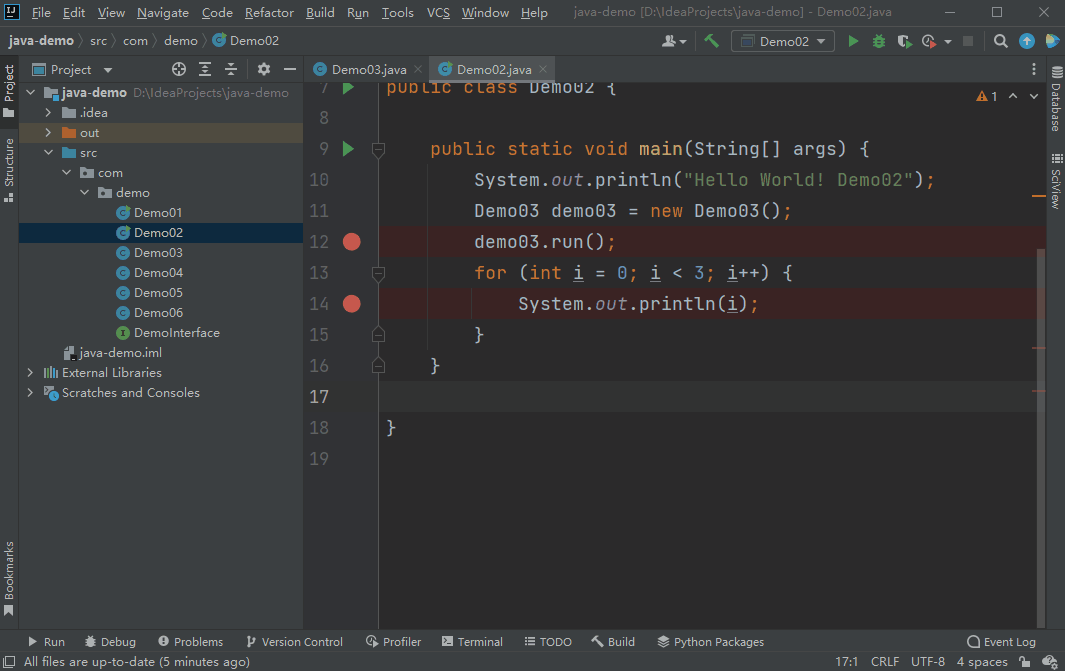
Alt + 4:显示运行窗口
Alt + 5:显示调试窗口
Alt + 8:显示服务窗口
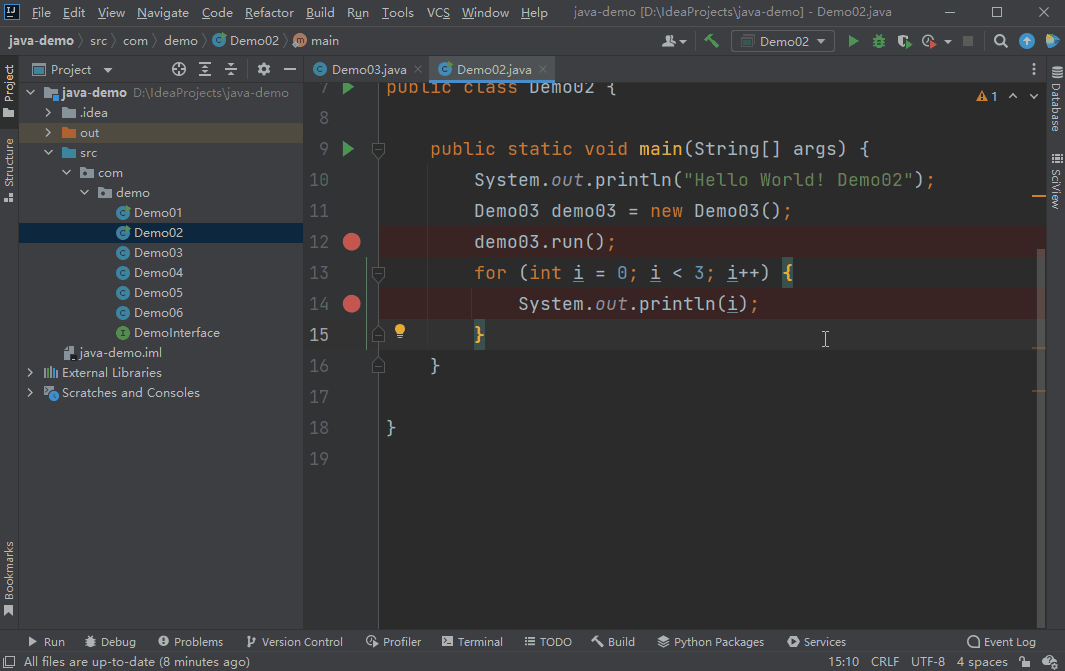
十三、代码重构
Ctrl + Alt + Shift + T:打开重构列表
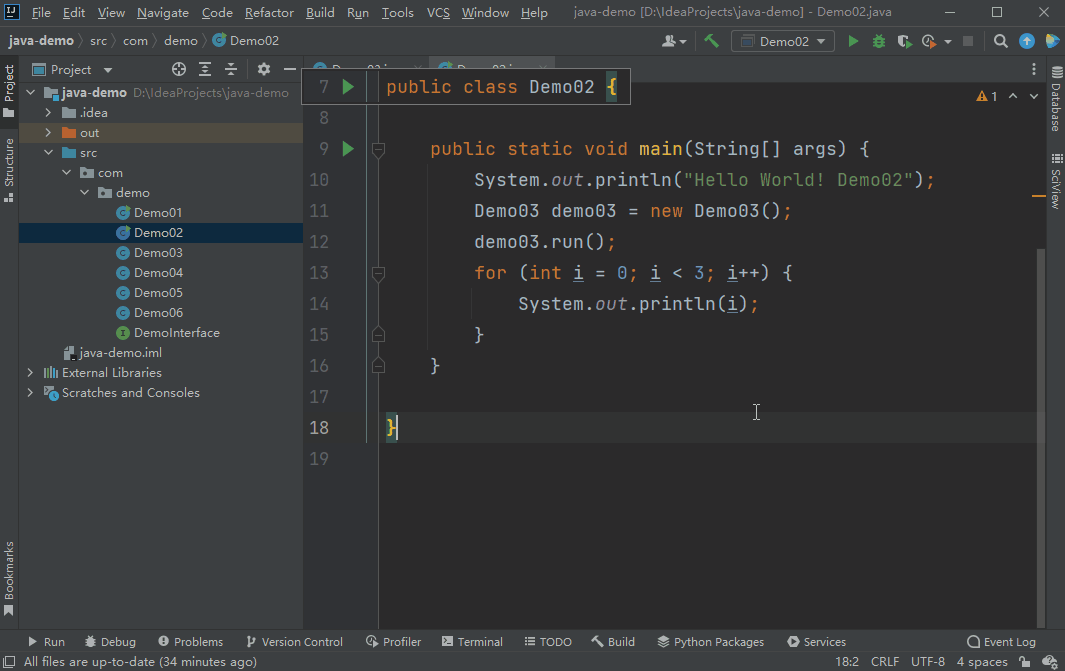
Shift + F6:修改名称
Ctrl + F6:修改签名
Ctrl + Alt + N:内联
F6:移动
Ctrl + Alt + M:提取方法
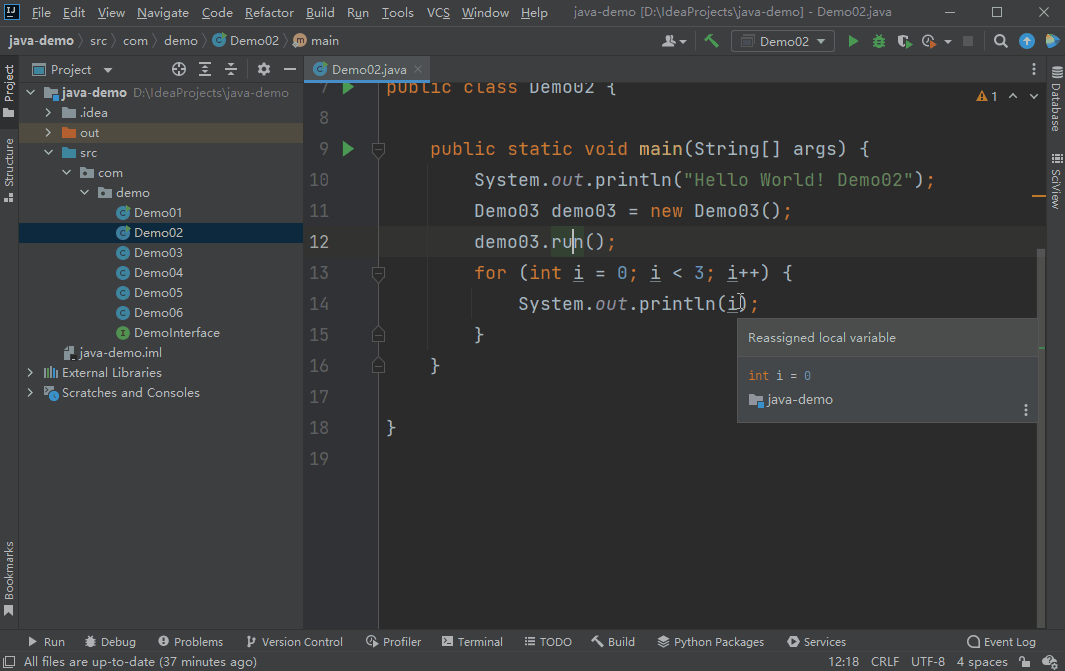
Ctrl + Alt + F:引入域
Ctrl + Alt + P:引入参数
Ctrl + Alt + V:引入变量
Alt + Delete:安全删除
十四、全局 CVS 操作
`Alt + `` :弹出 CVS 窗口
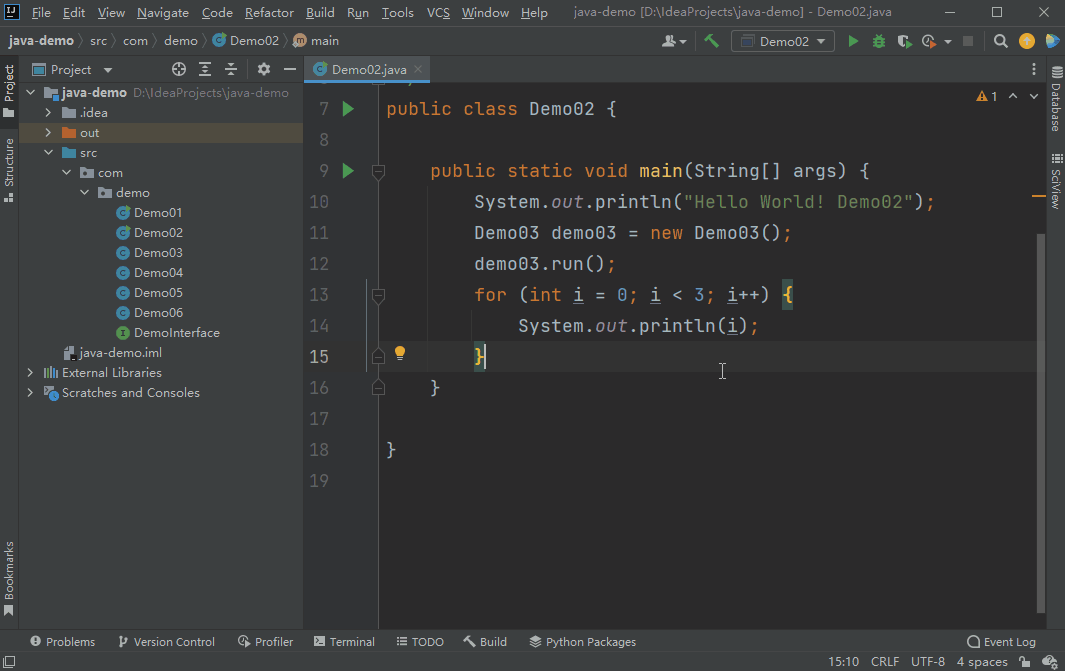
Ctrl + K:提交
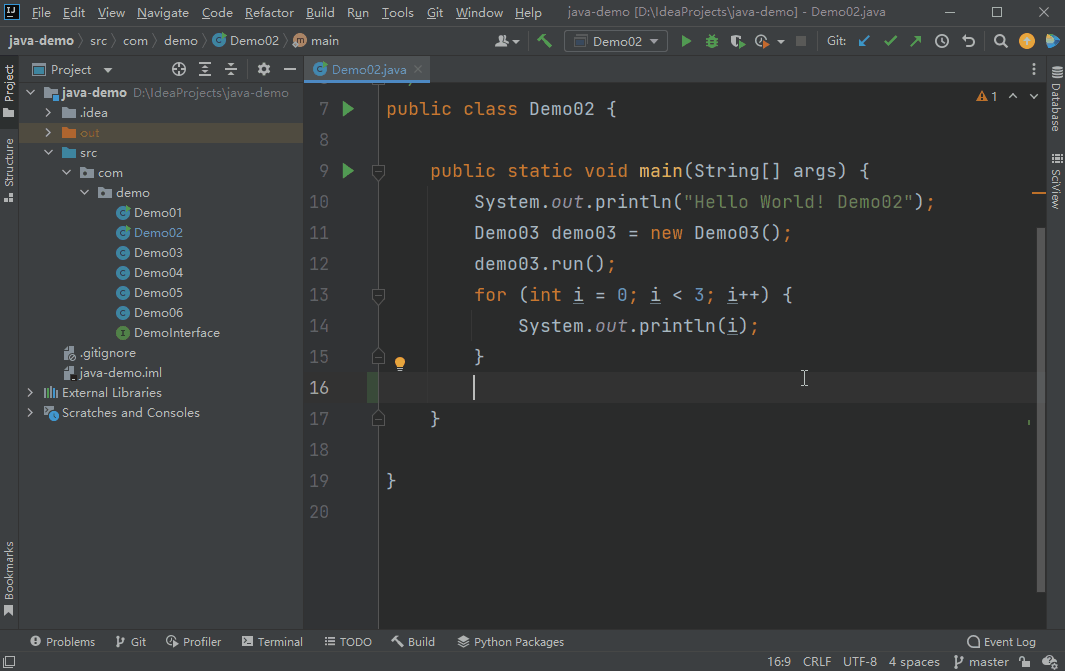
Ctrl + T:更新项目
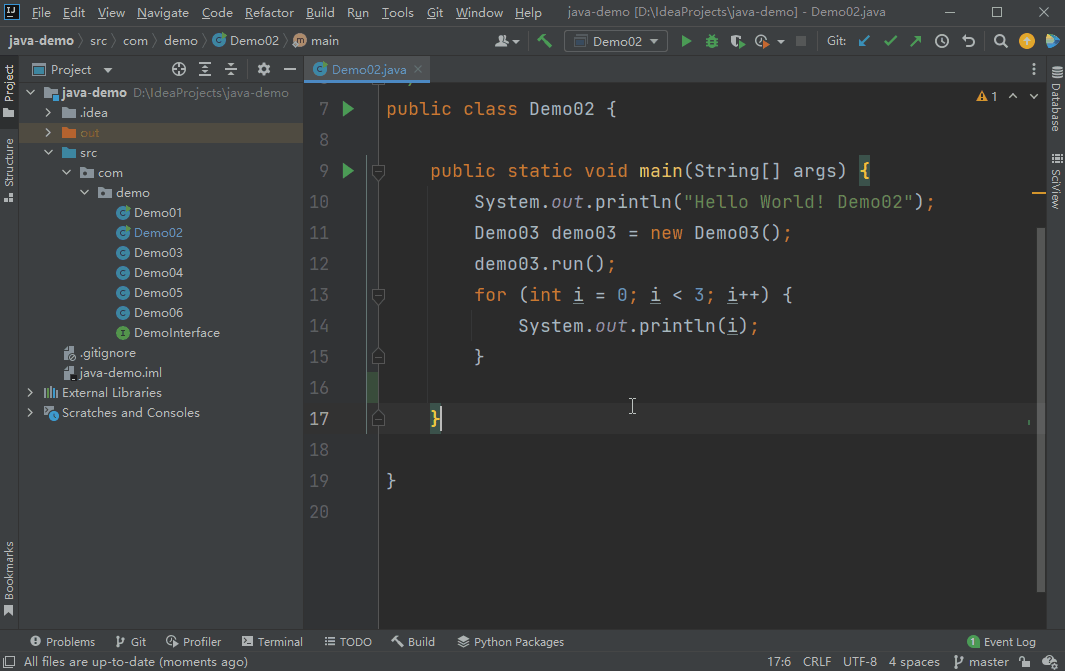
Ctrl + Alt + Z:回滚
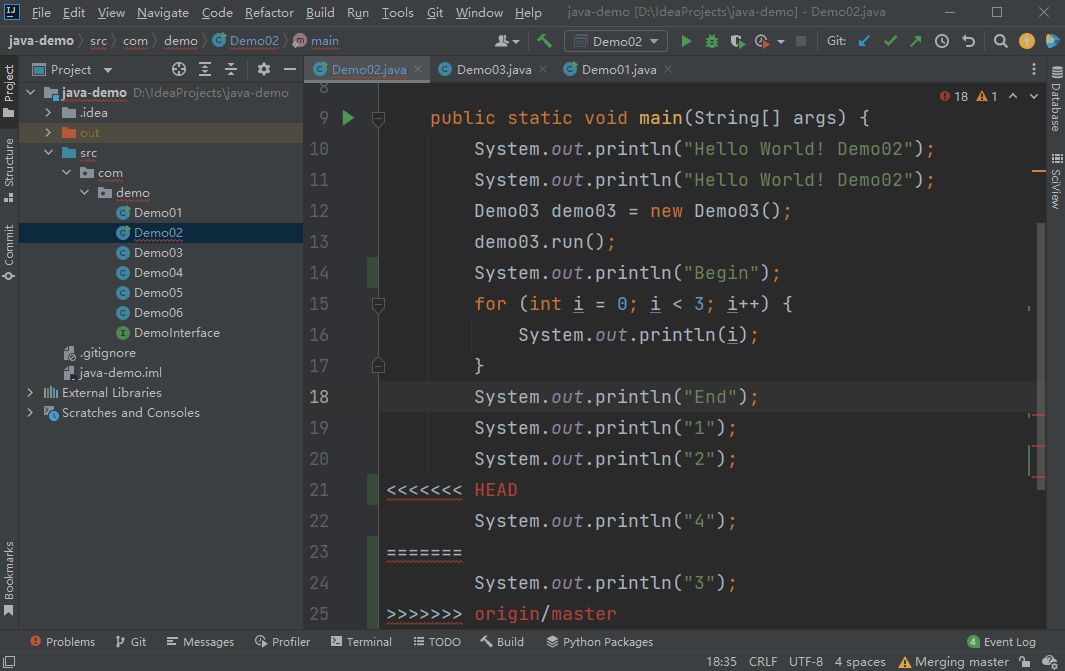
Ctrl + Shift + K:拉取
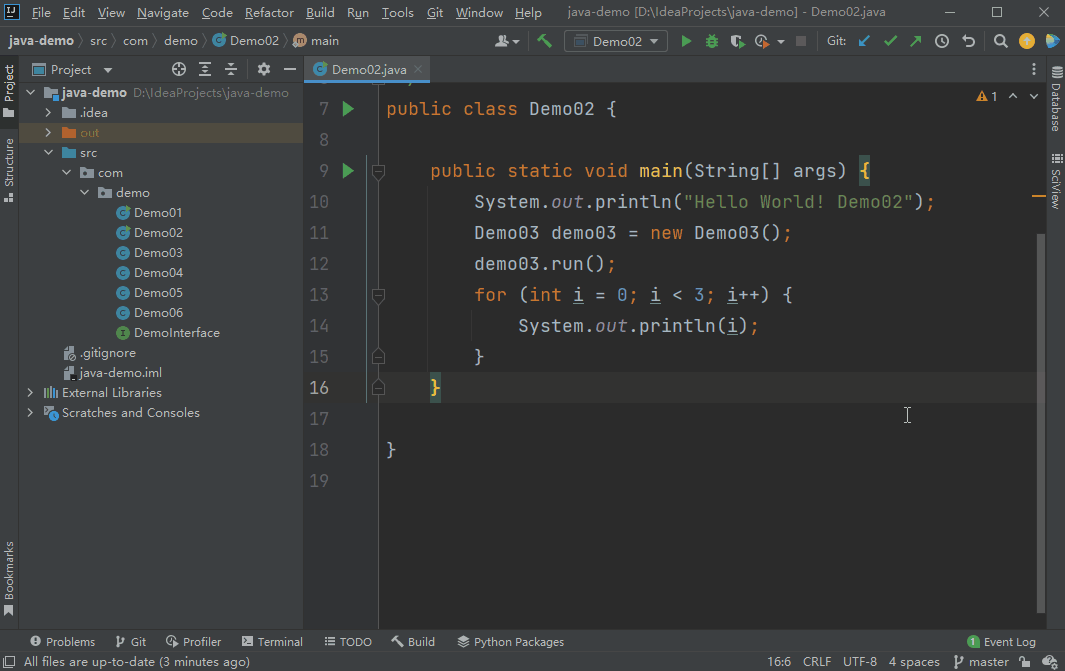
Ctrl + Alt + Shift + Down:下一个修改
Ctrl + Alt + Shift + Up:上一个修改
Alt + 9:显示版本控制窗口
Alt + 0:显示提交窗口
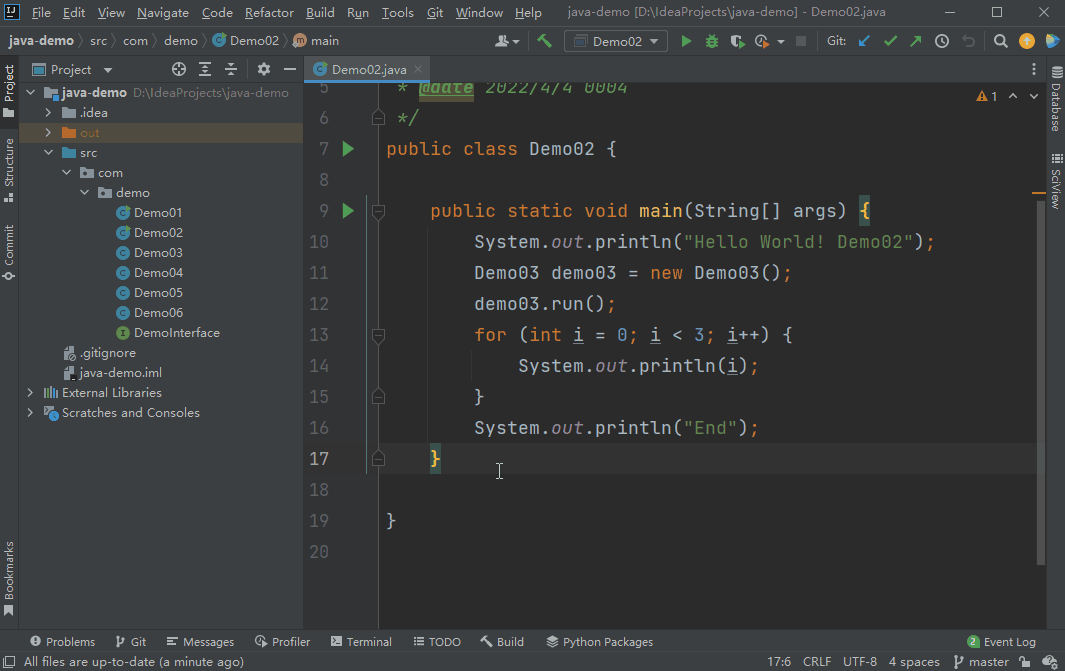
十五、差异查看器
F7:下一个差异
Shift + F7:上一个差异
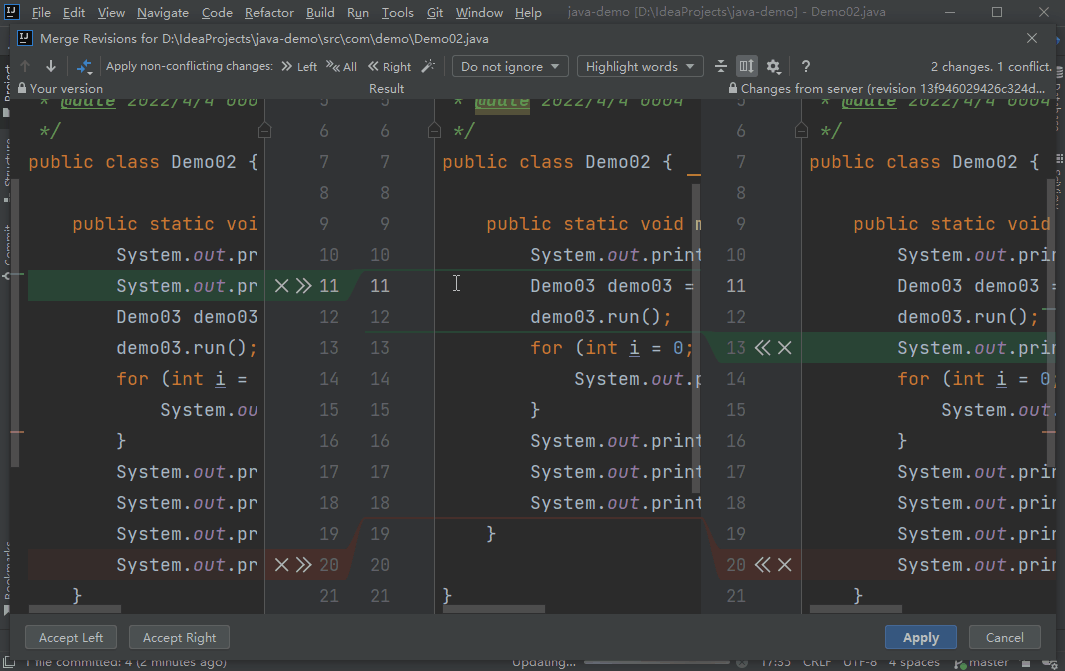
Ctrl + Alt + R:接受左侧
Ctrl + Alt + A:接受右侧
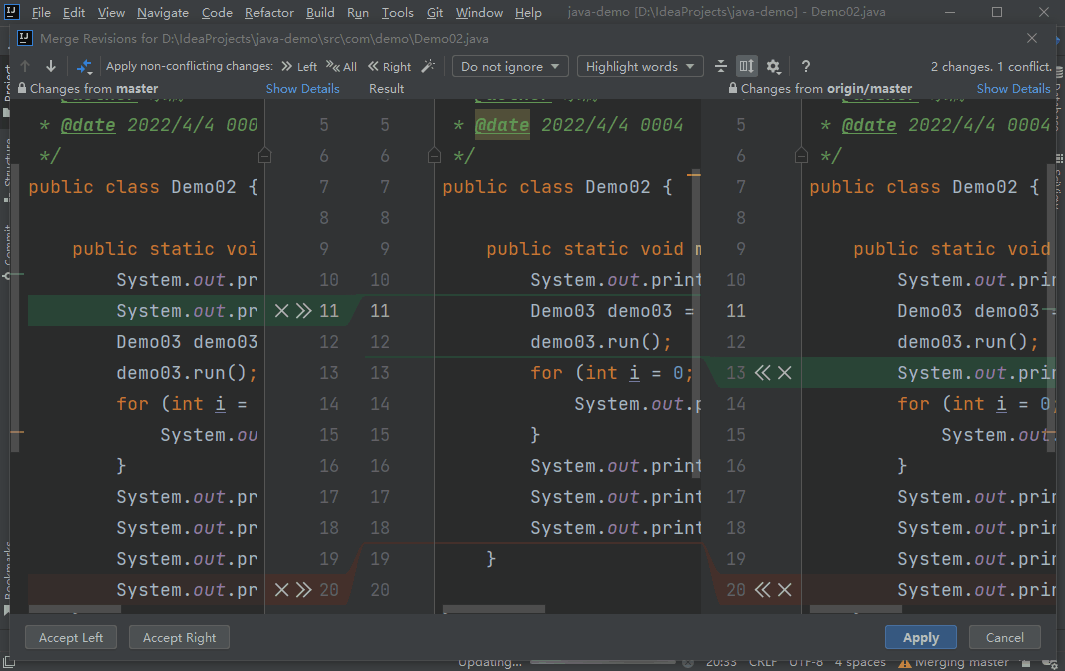
Ctrl + Shift + Tab:选择对面的差异窗格
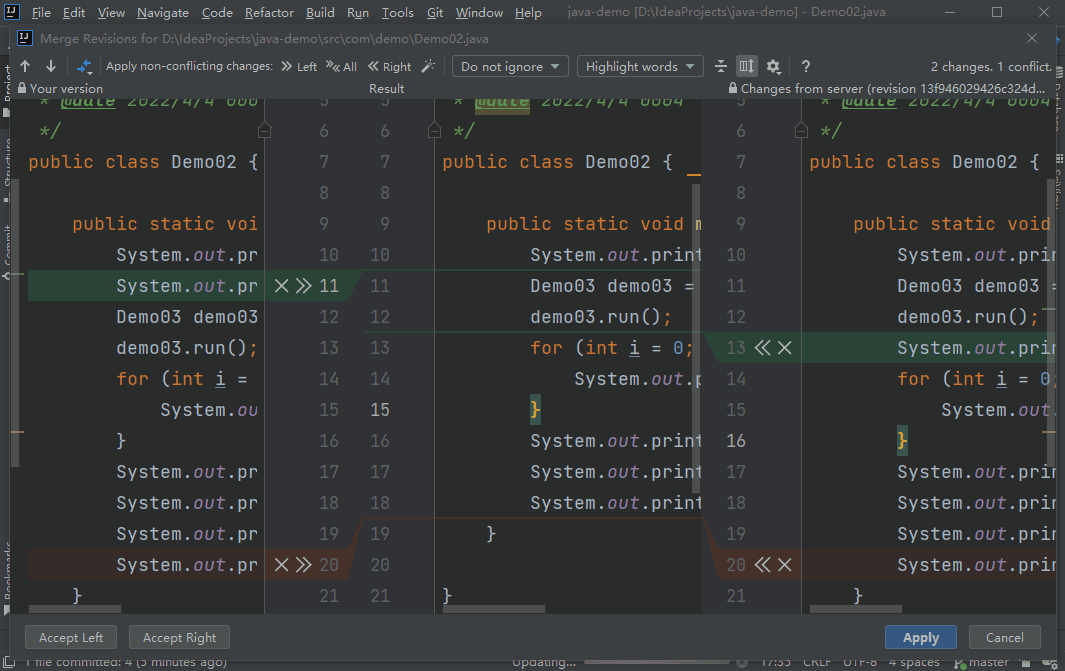
Ctrl + Shift + D:显示差异设置窗口
十六、工具窗口
Shift + Escape:隐藏活动的工具窗口
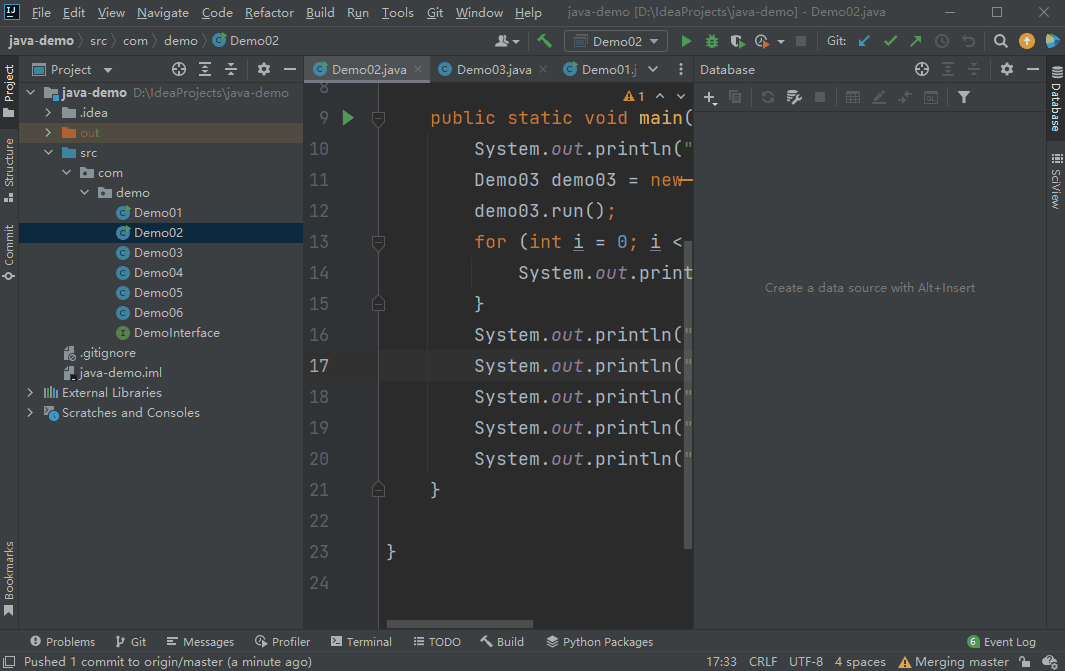
Ctrl + Shift + F12:隐藏所有工具窗口
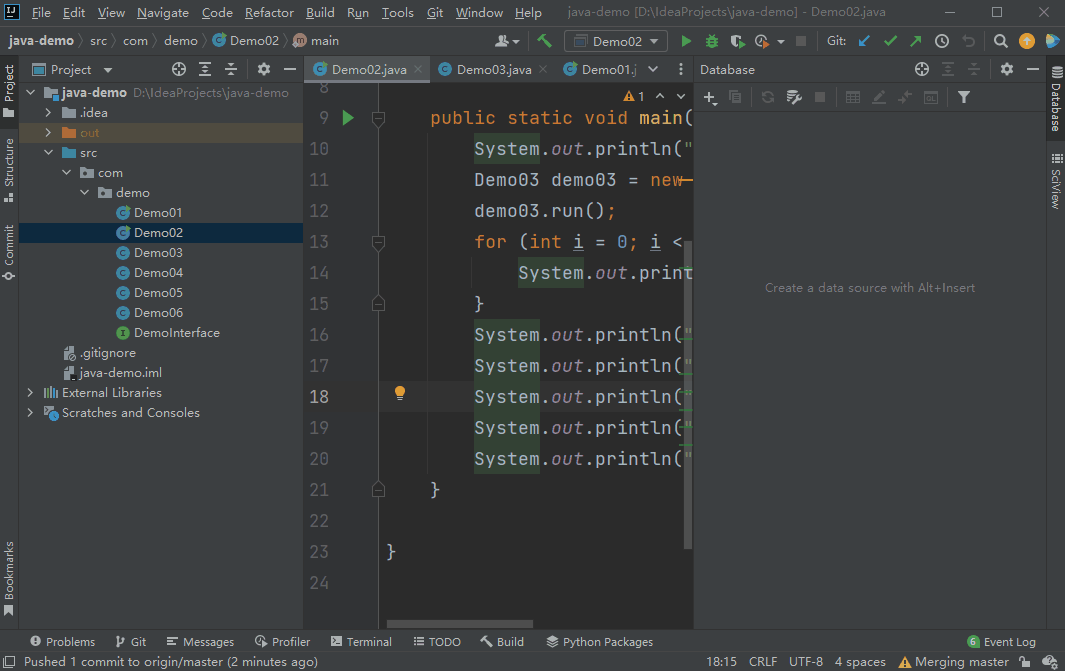
F12:跳转到最后一个工具窗口
Ctrl + Alt + Shift + Left:向左延伸窗口大小
Ctrl + Alt + Shift + Right:向右延伸窗口大小
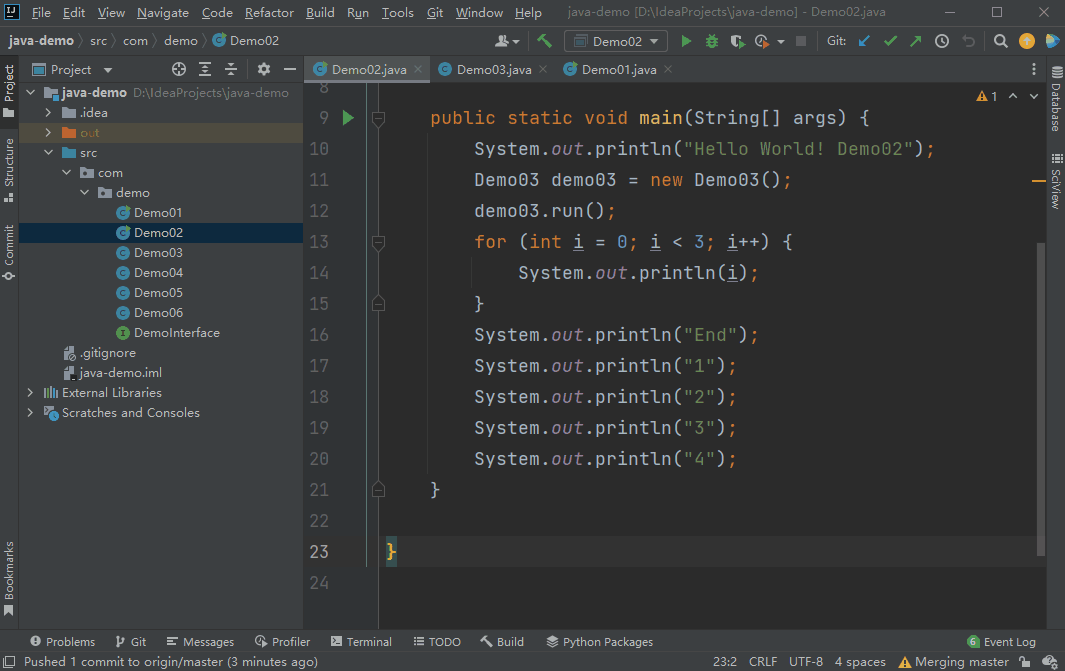
Ctrl + Alt + Shift + Up:向顶部延伸窗口大小
Ctrl + Alt + Shift + Down:向底部延伸窗口大小
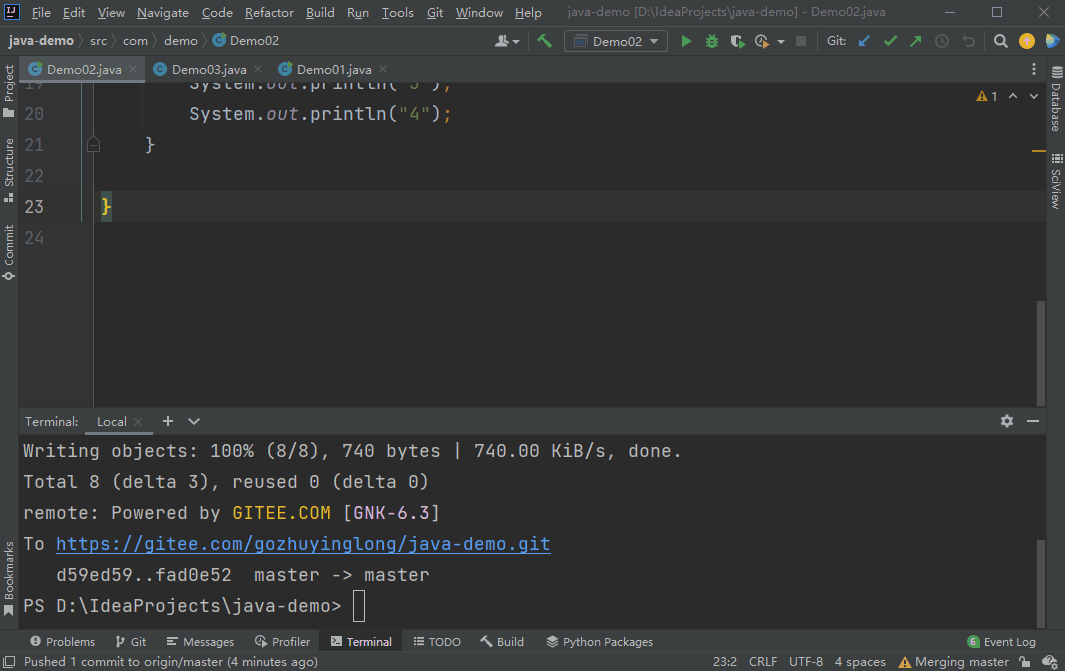
Alt + 1:显示项目窗口
Alt + 2:显示书签窗口
Alt + 3:显示查找窗口
Alt + 4:显示运行窗口
Alt + 5:显示调试窗口
Alt + 6:显示问题窗口
Alt + 7:显示结构窗口
Alt + 8:显示服务窗口
Alt + 9:显示版本控制窗口
Alt + 0:显示提交窗口
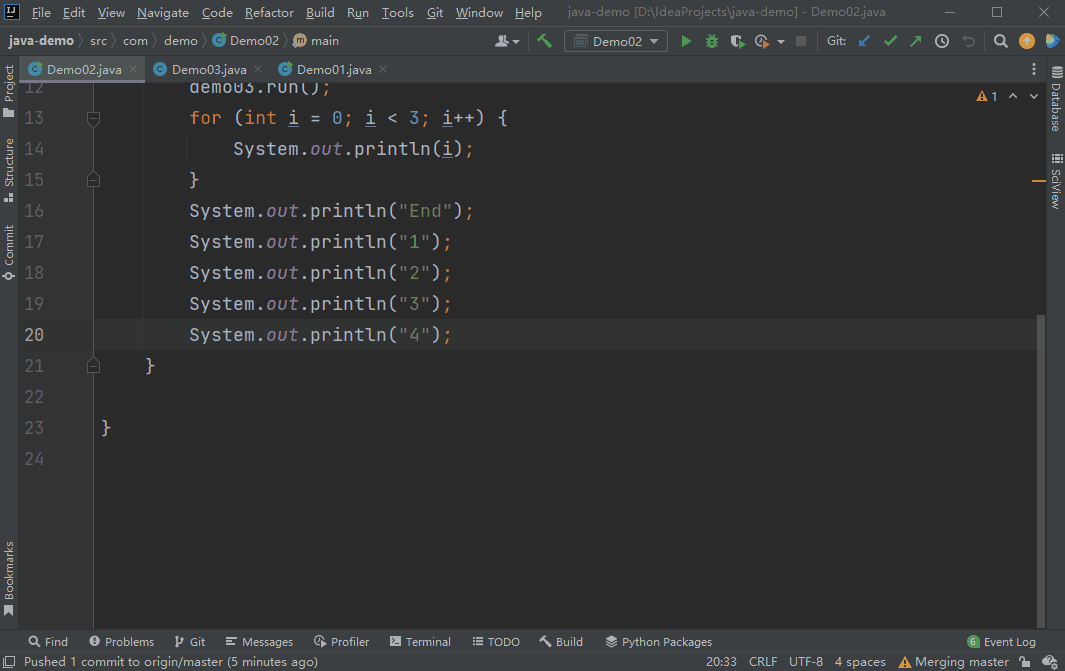
Alt + F12:显示终端窗口
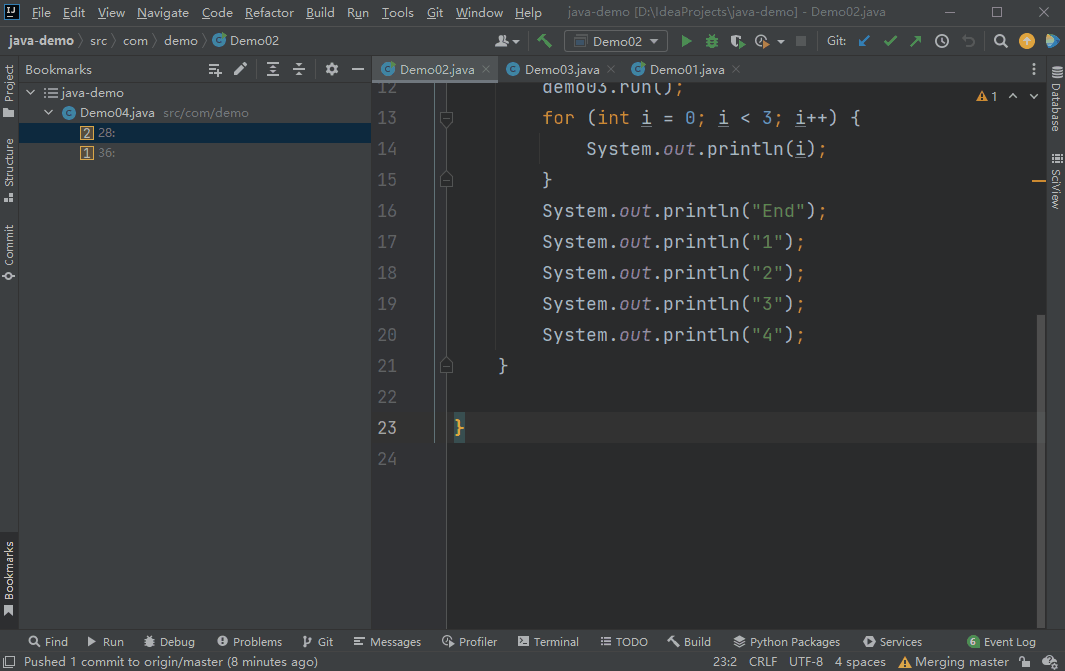
今日学习总结:
今天我们学习了IntelliJ IDEA 2023最新版的快捷键大全,并通过GIF动图演示了各个功能的操作过程。我们按照不同的功能模块进行分类,包括构建/编译、文本编辑、光标操作、文本选择、代码折叠、多个插入符号和范围选择等。通过学习,我们深入了解了IntelliJ IDEA最新版的快捷键,相信这将极大地提高我们的开发效率和工作效率。
相关资料:
快捷键 官网地址:https://www.jetbrains.com/help/idea/reference-keymap-win-default.html
图片来源:https://mp.weixin.qq.com/s/9vu5gl0VMjM6wn0Iqs11Ag
原创声明
=======
作者: [ libin9iOak ]
本文为原创文章,版权归作者所有。未经许可,禁止转载、复制或引用。
作者保证信息真实可靠,但不对准确性和完整性承担责任。
未经许可,禁止商业用途。
如有疑问或建议,请联系作者。
感谢您的支持与尊重。
点击
下方名片,加入IT技术核心学习团队。一起探索科技的未来,共同成长。